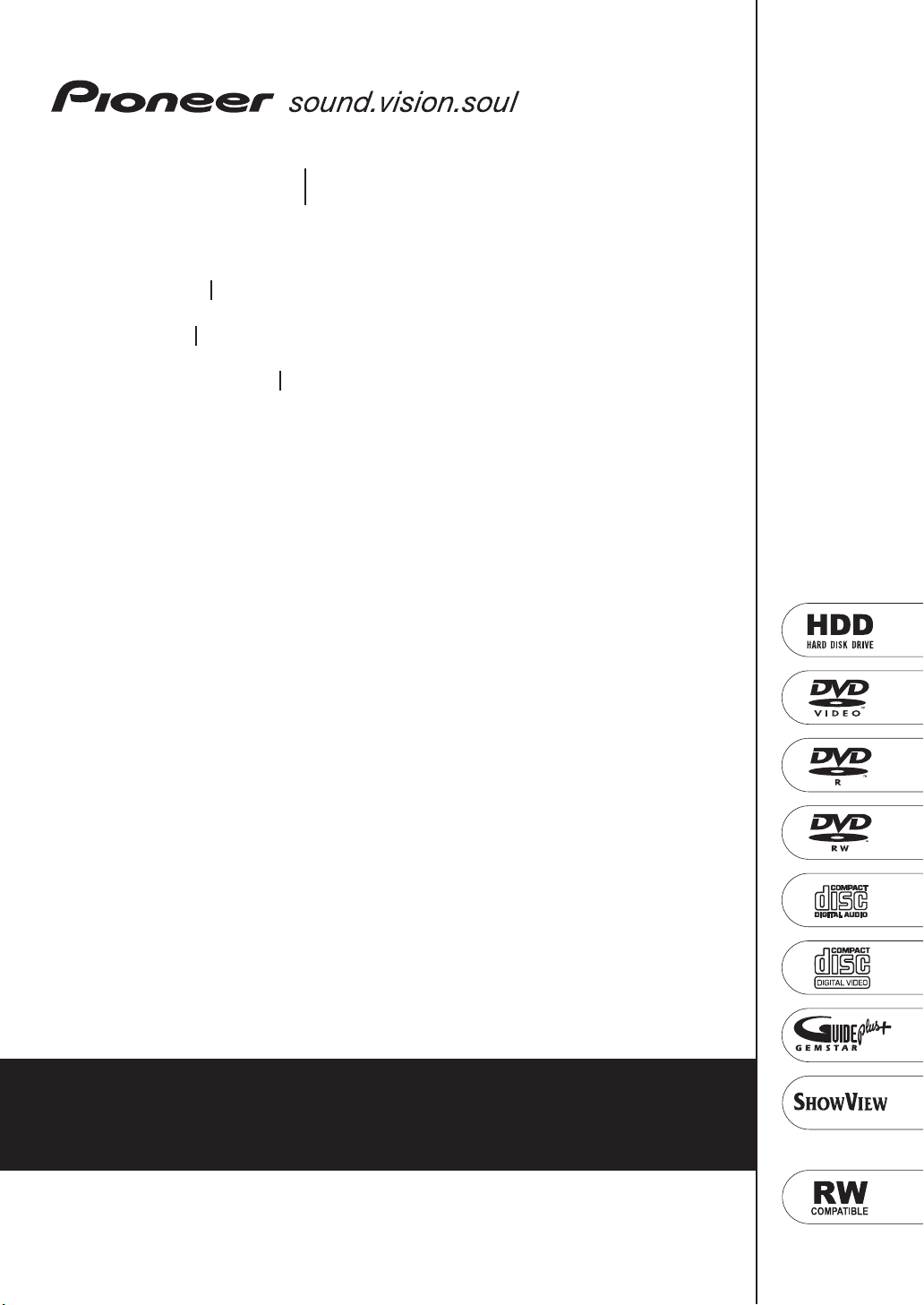
RCS-77H
Sistema Home Cinema con grabadora de HDD y DVD
SX-SW77
S-ST770
Altavoz de subgraves receptor multicanal de audio
Sistema de altavoces
DVR-530H-AV
Grabadora de DVD
Registre su producto en www.pioneer.es (o en www.pioneer.eur-com)
Descubra los beneficios de registrarse on-line:
Manual de instrucciones
™
™
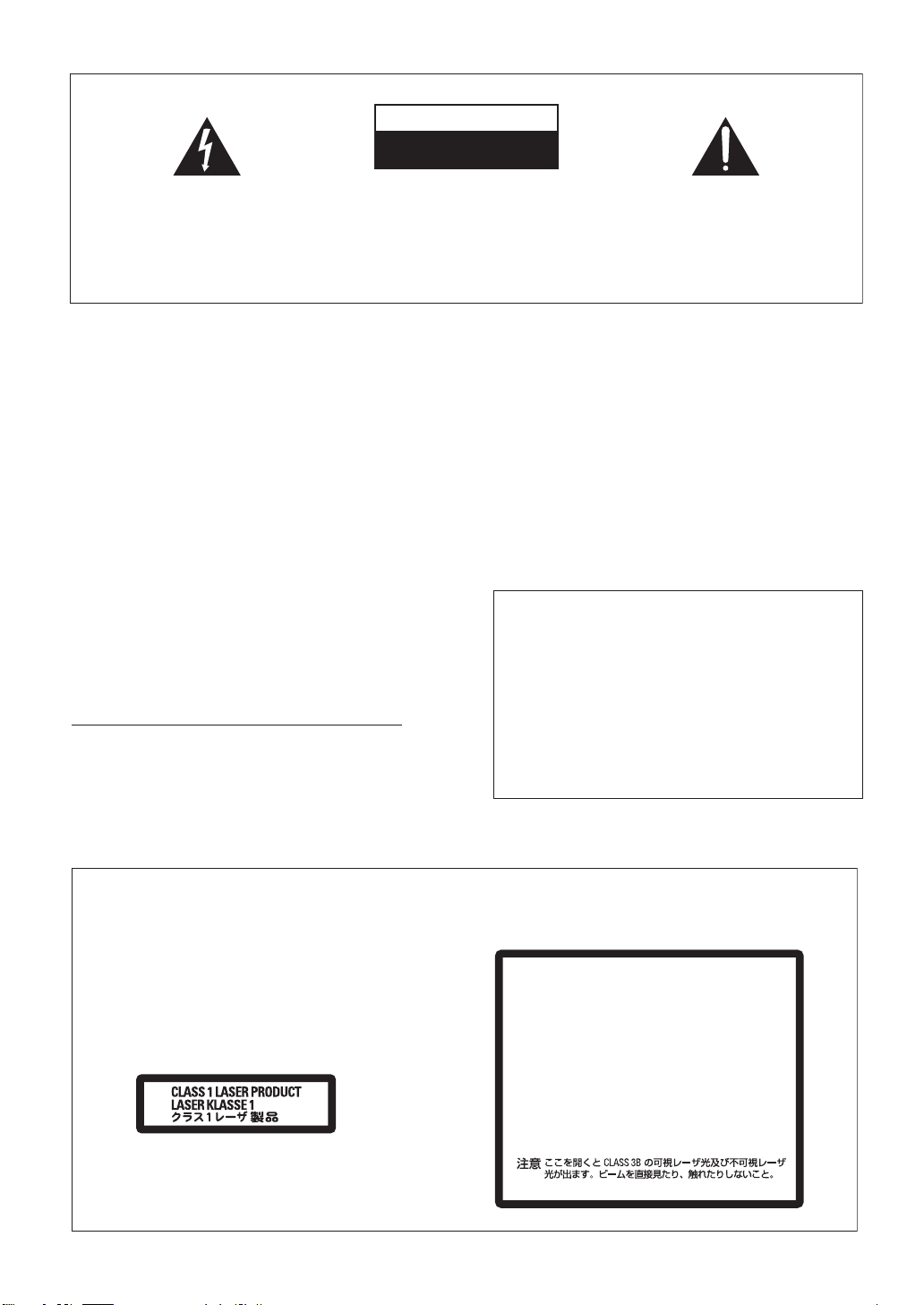
IMPORTANTE
T
CAUTION
RISK OF ELECTRIC SHOCK
DO NOT OPEN
La luz intermitente com el símbolo de punta
de flecha dentro un triángulo equilátero.
Está convenido para avisar el usuario de la
presencia de “voltaje peligrosa” no aislada
dentro el producto que podría constituir un
peligro de choque eléctrico para las
personas.
ATENCIÓN:
PARA PREVENIR EL PELIGRO DE CHOQUE
ELÉCTRICO NO REMOVER LA TAPA NI LAS
PARTES DENTRO NO UTILIZADAS,
LLAMAR UNA PERSONA CUALIFICADA
ADVERTENCIA
Este aparato no es impermeable. Para evitar el
riesgo de incendio y de descargas eléctricas, no
ponga ningún recipiente lleno de líquido (como
pueda ser un vaso o un florero) cerca del aparato ni
lo exponga a goteo, salpicaduras, lluvia o
humedad.
D3-4-2-1-3_A_Sp
ADVERTENCIA
Para evitar el peligro de incendio, no ponga nada
con fuego encendido (como pueda ser una vela)
encima del aparato.
D3-4-2-1-7a_A_Sp
Entorno de funcionamiento
emperatura y humedad del entorno de funcionamiento
+5 – +35°C; menos del 85% de humedad relativa
(rejillas de refrigeración no obstruidas)
No instale este aparato en un lugar mal ventilado, ni en
lugares expuestos a alta humedad o a la luz directa del
sol (o de otra luz artificial potente).
D3-4-2-1-7c_A_Sp
El punto exclamativo dentro un triángulo
equilátero convenido para avisar el usuário
de la presencia de importantes instruciones
sobre el funcionamento y la manutención
en la libreta que acompaña el aparato.
D3-4-2-1-1_Sp
ADVERTENCIA
Antes de enchufar el aparato a la corriente, lea la
sección siguiente con mucha atención.
La tensión de la red eléctrica es distinta según el
país o región. Asegúrese de que la tensión de la
alimentación de la localidad donde se proponga
utilizar este aparato corresponda a la tensión
necesaria (es decir, 230 V ó 120 V) indicada en el
panel posterior.
Este producto incorpora tecnología de protección a los
derechos de autor que es protegido por los reclamos de
método de ciertas patentes de los EE.UU., y otros
derechos de propiedades intelectuales por Macrovision
Corporation y otros propietarios de los derechos. El uso
de esta tecnología de protección de derechos del autor
debe ser autorizada por Macrovision Corporation, y es
con el fin de ver en el hogar y en otros lugares limitados,
a menos que sea autorizado por Macrovision
Corporation. El desarmado o ingeniería inversa está
prohibida.
D3-4-2-1-4_A_Sp
PRECAUCIÓN
Este aparato es un producto de láser de clase 1,
pero contiene un diodo de láser de clase
En su aparato encontrará la siguiente etiqueta de
precaución.
Ubicación: Dentro del aparato
superior a 1.
CLASS 3B VISIBLE AND INVISIBLE LASER RADIATION
Para mantener la seguridad en todo momento,
no quite ninguna cubierta ni intente acceder al
interior del aparato.
Solicite todo el servicio técnico a personal
cualificado.
CAUTION
WHEN OPEN, AVOID EXPOSURE TO THE BEAM.
RADIATIONS LASER VISIBLES ET INVISIBLES DE CLASSE 3B
ATTENTION
QUAND OUVERT. ÉVITEZ TOUT EXPOSITION AU FAISCEAU.
KLASSE 3B SYNLIG OG USYNLIG LASERSTRÅLING VED ÅBNING.
ADVARSEL
UNDGÅ UDSÆTTELSE FOR STRÅLING.
KLASS 3B SYNLIG OCH OSYNLIG LASERSTRÅLNING NÄR DENNA
VARNING
DEL ÄR ÖPPNAD. UNDVIK ATT UTSÄTTA DIG FÖR STRÅLEN.
BEI GEÖFFNETER ABDECKUNG IST SICHTBARE UND UNSICHTBARE
VORSICHT
LASERSTRAHLUNG DER KLASSE 3B IM GERÄTEINNEREN
VORHANDEN. AUGEN NICHT DEM LASERSTRAHLAUSSETZEN!
PRECAUCIAÓN
VARO!
CUANDO SE ABRE HAY RADIACIÓN LÁSER DE CLASE 3B VISIBLE
E INVISIBLE. EVITE LA EXPOSICIÓN A LOS RAYOS LÁSER.
AVATTAESSA OLET ALTTIINA NÄKYVÄLLE JA
NÄKYMÄTTÖMÄLLE LUOKAN 3B LASERSÄTEILYLLE.
ÄLÄ KATSO SÄTEESEEN.
DRW2247 - A
D3-4-2-1-8_A_Sp
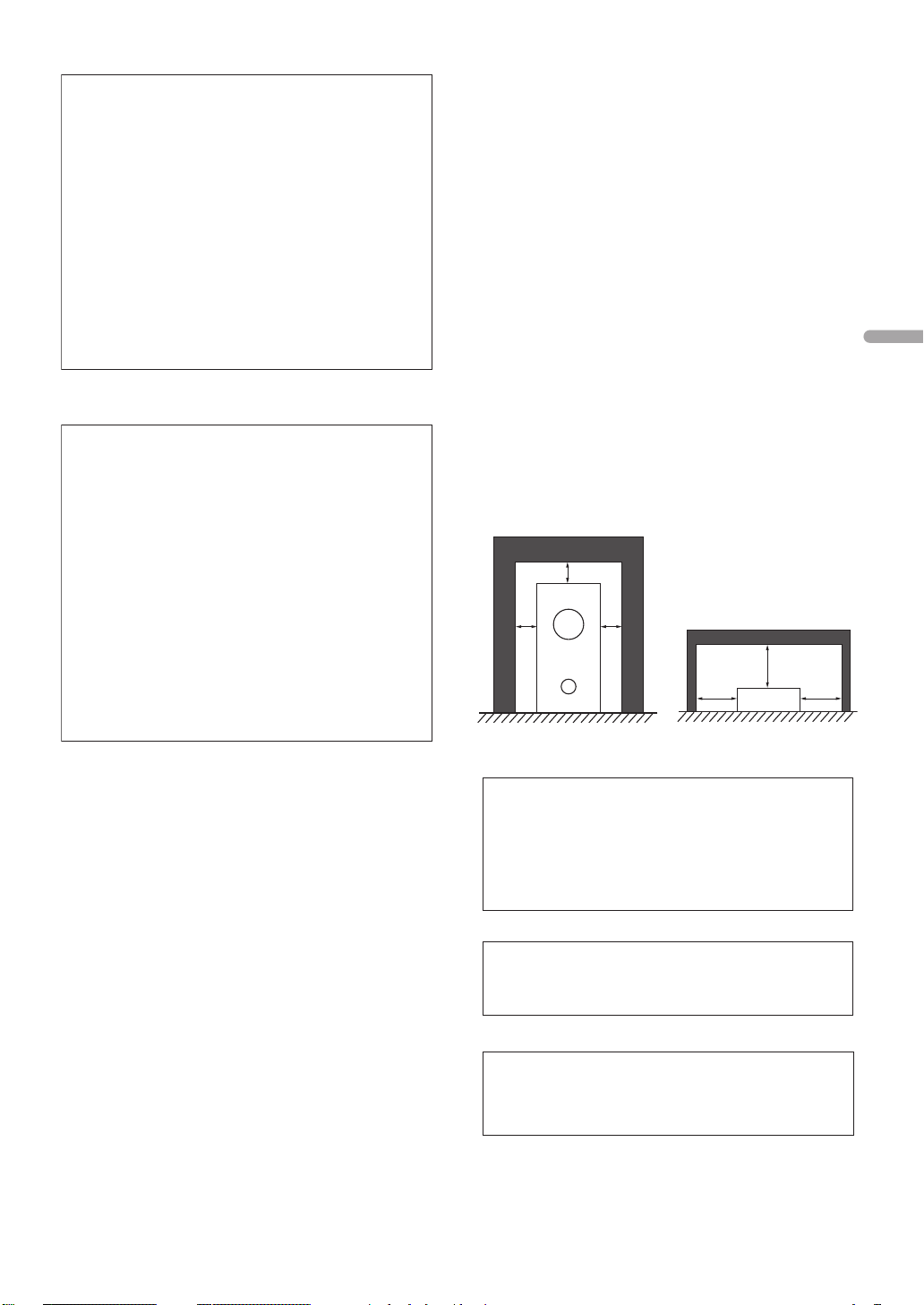
T
Si la clavija del cable de alimentación de CA de este
aparato no se adapta a la toma de corriente de CA
que usted desea utilizar, deberá cambiar la clavija
por otra que se adapte apropiadamente. El
reemplazo y montaje de una clavija del cable de
alimentación de CA sólo deberá realizarlos personal
de servicio técnico cualificado. Si se enchufa la
clavija cortada a una toma de corriente de CA,
puede causar fuertes descargas eléctricas.
Asegúrese de que se tira de la forma apropiada
después de haberla extraído.
El aparato deberá desconectarse desenchufando la
clavija de la alimentación de la toma de corriente
cuando no se proponga utilizarlo durante mucho
tiempo (por ejemplo, antes de irse de vacaciones).
D3-4-2-2-1a_A_Sp
PRECAUCIÓN
El interruptor de la alimentación POWER de este
aparato no corta por completo toda la alimentación
de la toma de corriente de CA. Puesto que el cable
de alimentación hace las funciones de dispositivo de
desconexión de la corriente para el aparato, para
desconectar toda la alimentación del aparato deberá
desenchufar el cable de la toma de corriente de CA.
Por lo tanto, asegúrese de instalar el aparato de
modo que el cable de alimentación pueda
desenchufarse con facilidad de la toma de corriente
de CA en caso de un accidente. Para evitar correr el
peligro de incendio, el cable de alimentación
también deberá desenchufarse de la toma de
corriente de CA cuando no se tenga la intención de
utilizarlo durante mucho tiempo seguido (por
ejemplo, antes de irse de vacaciones).
D3-4-2-2-2a_A_Sp
PRECAUCIÓN PARA LA VENTILACIÓN
(
Altavoz de subgraves receptor
)
Cuando instale este aparato, asegúrese de dejar
espacio en torno al mismo para la ventilación con el
fin de mejorar la disipación de calor (por lo menos
5 cm encima, 5 cm detrás, y 5 cm en cada lado).
PRECAUCIÓN PARA LA VENTILACIÓN
(
Grabadora de DVD
)
Cuando instale este aparato, asegúrese de dejar
espacio en torno al mismo para la ventilación con el
fin de mejorar la disipación de calor (por lo menos
10 cm encima, 10 cm detrás, y 10 cm en cada lado).
ADVERTENCIA
Las ranuras y aberturas de la caja del aparato sirven
para su ventilación para poder asegurar un
funcionamiento fiable del aparato y para protegerlo
contra sobrecalentamiento. Para evitar el peligro de
incendio, las aberturas nunca deberán taparse ni
cubrirse con nada (como por ejemplo, periódicos,
manteles, cortinas) ni ponerse en funcionamiento el
aparato sobre una alfombra gruesas o una cama.
5 cm
5 cm
Altavoz de subgraves receptor
5 cm
10 cm
D3-4-2-1-7b_A_Sp
10 cm
10 cm
Grabadora de DVD
Español
Este producto es para tareas domésticas generales.
PRECAUCIONES CONCERNIENTES A LA
MANIPULACIÓN DEL CABLE DE
ALIMENTACIÓN
ome el cable de alimentación por la clavija. No
extraiga la clavija tirando del cable. Nunca toque el
Cualquiera avería debida a otra utilización que tareas
domésticas (tales como el uso a largo plazo para
motivos de negocios en un restaurante o el uso en un
coche o un barco) y que necesita una reparación hará
que cobrarla incluso durante el período de garantía.
K041_Sp
cable de alimentación cuando sus manos estén
mojadas, ya que esto podría causar cortocircuitos o
descargas eléctricas. No coloque la unidad, algún
mueble, etc., sobre el cable de alimentación. Asegúrese
de no hacer nudos en el cable ni de unirlo a otros
Este producto incluye fuentes FontAvenue® con
autorización de NEC Corporation. FontAvenue es una
marca comercial registrada de NEC Corporation.
cables. Los cables de alimentación deberán ser
dispuestos de tal forma que la probabilidad de que
sean pisados sea mínima. Una cable de alimentación
dañado podrá causar incendios o descargas eléctricas.
Revise el cable de alimentación está dañado, solicite el
reemplazo del mismo al centro de servicio autorizado
PIONEER más cercano, o a su distribuidor.
S002_Sp
Este producto cumple con la Directiva de Bajo
Voltaje (73/23/ CE, correcto por la 93/68/CE),
Directivas EMC (89/336/CE, correcto por la 92/31/CE
y la 93/68/CE) .
D3-4-2-1-9a_Sp
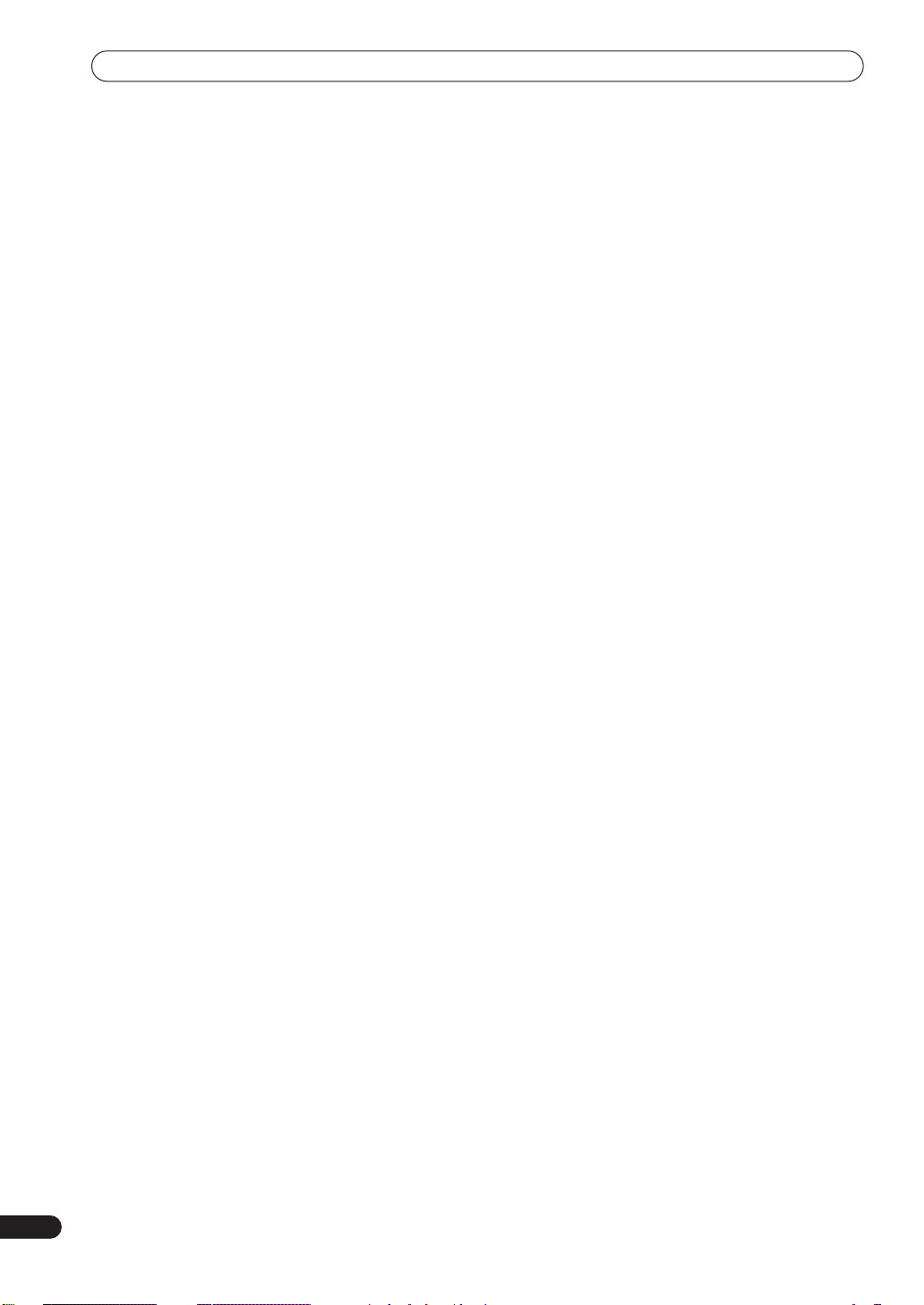
Seccion una
Gracias por comprar un producto Pioneer.
Le sugerimos que lea atentamente estas instrucciones de uso a fin de que aprenda a utilizar su equipo de manera
adecuada. Despues de leer las instrucciones, guardelas en un lugar seguro para futuras referencias.
Características
1 Sistema Home theater con las últimas
características
Esta unidad está equipada de una variedad de nuevas
características para grabación de DVD.
• Grabación de larga duración
Pueden grabarse hasta 455 horas en un HDD de 160
GB (página 154)
• Grabación de 24 horas (DVD-R DL)
• Copia a alta velocidad
DVD-R: 12x, DVD-RW: 6x (página 42)
• Facilidad de utilización
Función de AYUDA (HELP)
EPG (Guide plus+) (página 70)
ShowView / Video Plus (página 77)
Disc Navigator avanzado (imagen en miniatura
móvil) (página 94
• Juke Box digital
Grabe sus discos CD musicales preferidos al disco
duro y produzca su propia biblioteca de favoritos.!
(página 121)
2 Altavoz de subgraves con función de receptor de
5.1 canales
Esta unidad incluye un altavoz de subgraves equipado
con un amplificador de 5.1 canales y un sintonizador de
FM/AM compatible con RDS.
El receptor está provisto de decodificadores de Dolby
Digital, Dolby Pro Logic II, y DTS para poder disfrutar de
lo último en audición con presencia de sonido en directo.
Se incorporan también numerosos modos avanzados de
sonido envolvente para que usted pueda seleccionar su
propio entorno de audición de diseño exclusivo. (página
24)
3 Incluye una pantalla separada para ofrecer
mayor libertad en la disposición de la instalación.
La pantalla separada facilita la sección de la disposición
óptima del lugar de instalación. Seleccione el ajuste que
proporcione la mejor posición de almacenamiento y de
visión.
La pantalla separada está provista de botones de control
que le permiten efectuar las operaciones básicas sólo en
la pantalla, sin tener que emplear el mando a distancia.
Por otro lado, la pantalla separada también está provista
de un receptor de control remoto, que le permite operar
la unidad orientando el mando a distancia a la pantalla
en lugar de hacerlo a la grabadora de DVD o altavoz de
subgraves si así lo desea. (página 22)
,
112)
4 El ajuste de sonido envolvente delantero de tres
puntos permite dos situaciones de los altavoces.
Además de la situación convencional de los altavoces de
5.1 canales, los altavoces traseros (sonido envolvente)
pueden situarse delante si así lo desea, produciendo de
este modo un ajuste de sonido envolvente delantero de 3
puntos con el mismo tipo de campo sonoro que el de la
disposición normal de 5.1 canales. De este modo se
obtiene mayor libertad para situar los altavoces para
adaptar distintos entornos sonoros y condiciones de la
estancia.
Por ejemplo, el ajuste delantero de 3 puntos puede
utilizarse en casos en los que la estancia de audición no
tiene espacio para colocar los altavoces de sonido
envolvente (traseros), o casos en los que las conexiones
de los altavoces traseros resultarían muy complicadas.
Para producir el ambiente más realista posible con el
ajuste delantero de 3 puntos, se incorporan los modos de
sonido envolvente original (Películas con sonido
envolvente frontal / Música con sonido envolvente frontal
/ Potencia adicional) para que usted pueda crear el
ambiente de sonido genuino de 5.1 canales y de
movimiento espacial que no puede conseguirse con los
sistemas de sonido envolvente virtual convencionales.
(página 6)
5 Sistemas con conectores completos de entrada/
salida
Se incorporan tres sistemas de conectores de entrada
digital y un sistema de conector de entrada analógica,
que le permitirán conectar el sonido de una amplia
variedad de monitores de televisión, sintonizadores vía
satélite, y de otros componentes. (página 32)
6 Diseño pensado en el medio ambiente
El altavoz de subgraves con su amplificador de 5.1
canales consumo menos de 0,5 W de energía en el modo
de espera, proporcionando una operación económica
que tiene en cuenta el medio ambiente.
4
Sp
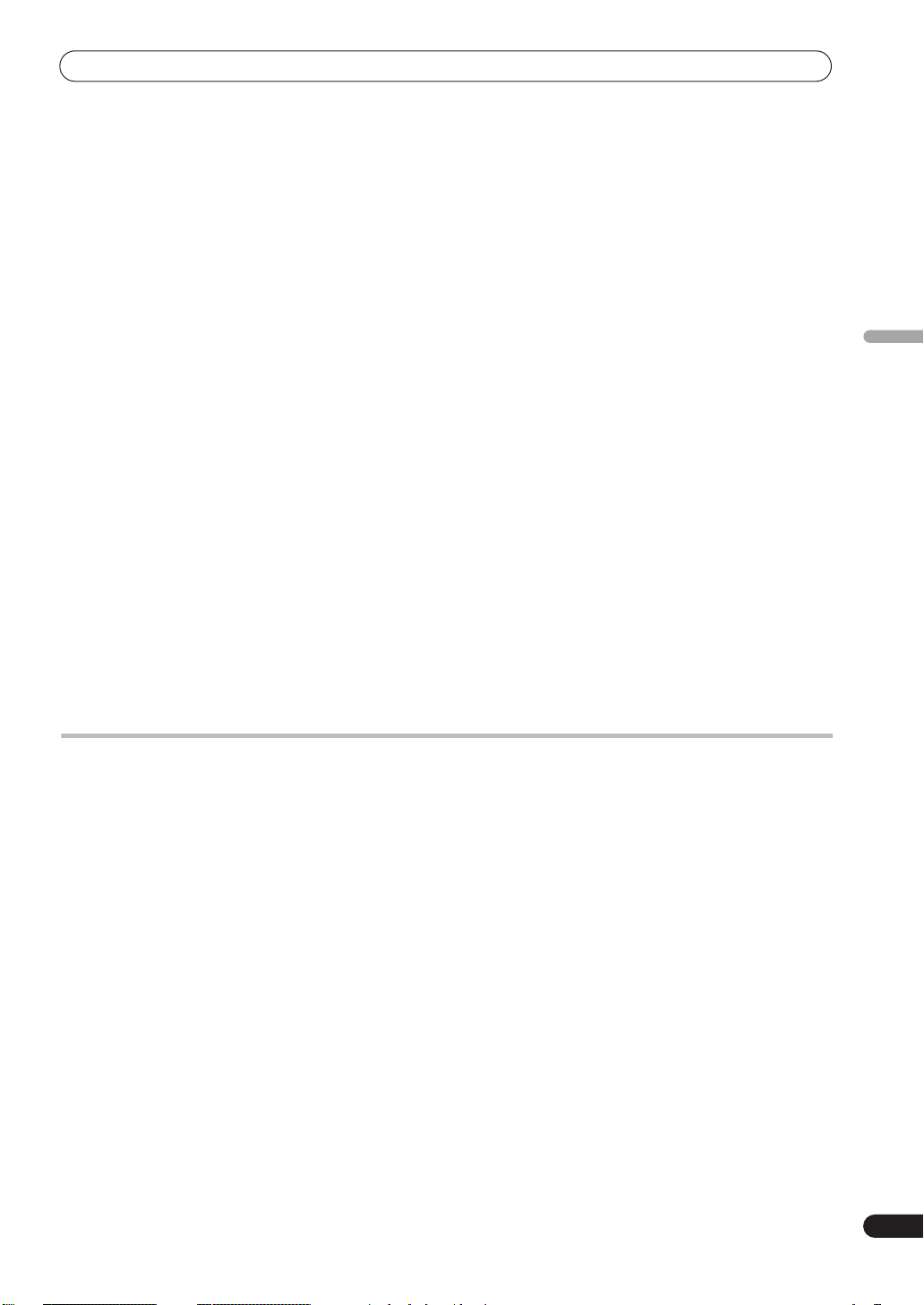
Sección una
Contenido
Sección una
01Características ..................................................
02Contenido .........................................................
Qué hay en la caja
. . . . . . . . . . . . . . . . . . . . . . . . . . . 5
03Guía de configuración de los altavoces .........
Precauciones de seguridad al configurar
Configuración del sonido del equipo
Home theater
Montaje en la pared del sistema de altavoces de
sonido envolvente
Fijación de las escuadras
Antes de la fijación
. . . . . . . . . . . . . . . . . . . . . . . . . . . . . . . 6
. . . . . . . . . . . . . . . . . . . . . . . . . . . 8
. . . . . . . . . . . . . . . . . . . . 8
. . . . . . . . . . . . . . . . . . . . . . . . . 8
. . . . . . . . . 6
04Conexiones .......................................................
Conexiones básicas
Utilización de este sistema para audio de
televisión
. . . . . . . . . . . . . . . . . . . . . . . . . . . . . . . . . 13
. . . . . . . . . . . . . . . . . . . . . . . . . . 9
05Mando a distancia..........................................
Utilización del mando a distancia
Inserción de las pilas en el mando
a distancia
. . . . . . . . . . . . . . . . . . . . . . . . . . . . . . . . 16
. . . . . . . . . . . . . . 16
4
5
6
9
14
Qué hay en la caja
Confirme que haya recibido todos los elementos siguientes.
Caja del altavoz de subgraves receptor (SX–SW77):
• Mando a distancia (página 14)
• Pilas secas AA/R6P x2 (página 16)
• Monitor (página 22)
• Cable de alimentación (página 11)
• Antena de cuadro de AM (página 9)
• Antena monofilar de FM (página 9)
• Cable de control (página 9)
• Cable de monitor (página 9)
• Cable de audio (rojo/blanco) (página 9)
• Cable óptico (página 9)
• Este manual de instrucciones
• Tarjeta de garantía
06Antes de comenzar ........................................
Conexión de la alimentación
Configuración
Operación básica
Contemplación de un DVD
Escucha de un CD
Contemplación de un título grabado
en el HDD
Escucha de la radio
Sección dos
. . . . . . . . . . . . . . . . . . . . . . . . . . . . . 17
. . . . . . . . . . . . . . . . . . . . . . . . . . . 18
. . . . . . . . . . . . . . . . . . . . . . . . . 19
. . . . . . . . . . . . . . . . . . . . . . . . . . . . . . . 19
. . . . . . . . . . . . . . . . . . 17
. . . . . . . . . . . . . . . . . . 18
. . . . . . . . . . . . . . . . . . . . . . . . 19
17
Instrucciones de operación para el altavoz
de subgraves receptor multicanal de
audioy sistema de altavoces . . . . . . . . . . . 20
Sección tres
Instrucciones de operación para la grabadora
de DVD. . . . . . . . . . . . . . . . . . . . . . . . . . . . . 37
Caja de la grabadora de DVD recorder (DVR–530H-AV):
• Cable de audio/vídeo (rojo/blanco/amarillo)
(página 11)
• Cable G-LINK™ (página 50)
• Cable de antena de RF (página 11)
• Cable de alimentación (página 11)
Caja de los altavoces (S–ST770):
• Altavoces (frontales x2, altavoces de sonido
envolvente x2, altavoz central x1) (página 11)
• Cabels de los altavoces x5 (página 12)
• Amortiguadores antideslizantes (pequeños) x4
(página 6)
• Amortiguadores antideslizantes (grandes) x4
(página 6)
• Bases de soporte para altavoces frontales x 2
(página 6)
• Tornillos (para las bases) x 6 (página 6)
• Escuadras x 2 (página 7)
• Tornillos (para las escuadras) x 4 (página 7)
• Escuadras de montaje x 2 (página 8)
• Tornillos (para las escuadras de montaje) x 2
(página 8)
Español
Sp
5
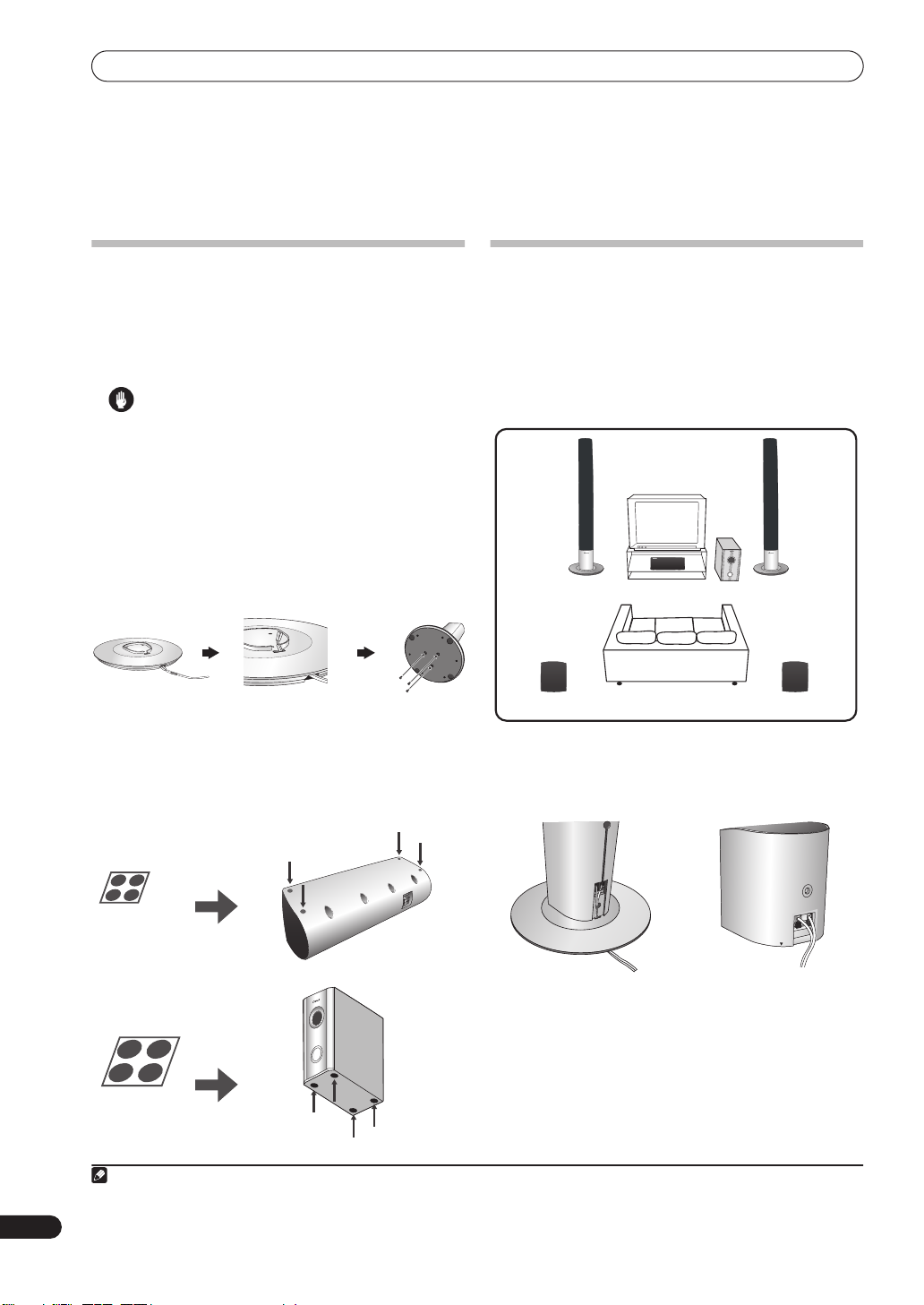
Guía de configuración de los altavoces
Guía de configuración de los altavoces
Precauciones de seguridad al
configurar
Cuando instale los altavoces, colóquelos planos sobre un
lado para evitar accidentes o lesiones. Cerciórese de
utilizar una superficie estable cuando instale, configure,
y coloque los altavoces.
Precaución
• Para los altavoces frontales, no utilice más
accesorios que las escuadras suministradas.
1 Fije las bases de los soportes de los altavoces
frontales a los vástagos utilizando los tornillos
suministrados.
Antes de asegurar la base al soporte, pase el cable del
altavoz a través de los orificios de la base como se
muestra a continuación. Después, tras haber alineado el
vástago y la base, asegúrelos con los tornillos pequeños
en los puntos mostrados a la derecha.
2 Fije los amortiguadores antideslizantes
pequeños a la base del altavoz central. Los cuatro
amortiguadores antideslizantes grandes son para el
altavoz de subgraves receptor (como se muestra).
Utilice el adhesivo suministrado para fijar 4
amortiguadores a la base de cada altavoz.
Configuración del sonido del equipo
Home theater
Según el tamaño y las características de la habitación,
puede disponer los altavoces de cualquiera de las dos
siguientes maneras utilizando este sistema:
•
Disposición estándar de sonido envolvente de 5
– Disposición estándar multicanal para un
puntos
sonido Home theater óptimo de 5.1 canales.
Altavoz frontal
izquierdo
Central
Altavoz de subgraves
receptor
Altavoz de sonido
envolvente izquierdo
Posición de escucha
• Conecte el sistema de altavoces.
Consulte
Conexiones
para conectar adecuadamente los
altavoces. Par obtener el óptimo sonido envolvente,
colóquelos como se muestra en al diagrama de arriba.
1
Altavoz frontal
derecho
Altavoz de sonido
envolvente derecho
6
Sp
Pastillas antideslizantes
(pequeñas) x 4
Altavoz central
Después de colocar los altavoces, complete
nivel de los canales
en la página 30 y después consulte
Ajuste Speaker distance (Distancia de los altavoces)
página 30 para finalizar la configuración del sonido
envolvente.
Pastillas
antideslizantes
(grandes) x 4
Nota
1 Para obtener más información sobre los distintos modos de escucha con cada disposición de los altavoces, consulte
en la página 24.
Altavoz de
subgraves
receptor
Ajuste del
en la
Acerca de los modos de escucha

Guía de configuración de los altavoces
•
Disposición frontal de sonido envolvente de 3
puntos
– Disposición ideal cuando no exista espacio
para colocar altavoces en la parte posterior o se
quiera evitar la utilización de cables largos en el área
de escucha. La combinación de esta disposición con
los modos Front Surround (sonido envolvente frontal)
aprovecha los reflejos de la pared y el techo para
obtener un efecto de sonido envolvente muy realista.
2 Asegúrelos en su posición con las escuadras
suministradas.
Alinee los orificios de la escuadra con los orificios de los
altavoces, y asegúrelos con dos tornillos en los puntos
mostrados a continuación. Cerciórese de haber hecho
coincidir las escuadras derecha e izquierda con los
altavoces (como se muestra).
Altavoz de
sonido
envolvente
izquierdo
Altavoz frontal
izquierdo
Central
Altavoz de subgraves
Posición de escucha
receptor
Altavoz de
sonido
envolvente
derecho
Altavoz frontal
derecho
1 Coloque los altavoces de sonido envolvente
sobre los altavoces frontales, y gire los altavoces de
sonido envolvente hacia la pared más cercana,
alineando las flechas hacia arriba a fin de obtener el
sonido envolvente delantero óptimo.
Gire cada altavoz de sonido envolvente de forma que la
flecha
FRONT SURROUND
será necesario con los modos
Con
de la base quede alineada con la flecha
del altavoz frontal. Esto solamente
EXTPOWER
(Extra Power), los altavoces de sonido
FRTMOVIE
o
FRTMUSIC
envolvente deberán tener la misma orientación que los
frontales (como se muestra más adelante). Para obtener
más información, consulte
(sonido envolvente frontal)
Uso del modo Front Surround
en la página 25.
FRTMOVIE / FRTMUSIC
• Para los altavoces frontales, no utilice más
accesorios que las escuadras suministradas.
3 Conecte el sistema de altavoces.
Consulte
Conexiones
para conectar adecuadamente los
altavoces.
4 Asegure el cable del altavoz.
Cuando finalice, pase los cables de los altavoces a través
.
de la salida de la parte posterior de los estantes de los
altavoces y a través de la base de las escuadras, como se
muestra a continuación.
Español
EXTPOWER
FRTMOVIE / FRTMUSIC
EXTPOWER
7
Sp

Guía de configuración de los altavoces
Notas adicionales sobre la ubicación de los
Montaje en la pared del sistema de
altavoces
altavoces de sonido envolvente
Fijación de las escuadras
• Al fijar la escuadra a la parte posterior del altavoz,
asegúrese de ajustar al máximo el tornillo
suministrado.
• No fije las escuadras al altavoz central.
• No fije las escuadras a los altavoces frontales altos
suministrados con el sistema de altavoces S-ST770.
Antes de la fijación
• Tenga en cuenta que los altavoces son pesados y
que, por tanto, podrían hacer que se suelten los
tornillos de madera. Asegúrese de que la pared
elegida es lo bastante sólida para soportar el peso de
los altavoces. No los fije a paredes frágiles o de
madera contrachapada.
• No se suministran tornillos de fijación. Utilice
tornillos indicados para el material de la pared y el
peso de los altavoces.
• Si tiene dudas acerca de la calidad y la solidez de la
pared, consulte a un profesional.
• Pioneer no se hace responsable de accidentes o
daños como consecuencia de una instalación
incorrecta.
• Instale los altavoces frontales izquierdo y derecho
principales a igual distancia del televisor.
• Para obtener el óptimo efecto, instale los altavoces
traseros a un nivel ligeramente superior al de sus
oídos.
• Instale el altavoz central sobre o debajo del televisor
de forma que el sonido quede ubicado en la pantalla
de dicho televisor.
• Cuando instale el altavoz central sobre el televisor,
cerciórese de asegurarlo con los medios apropiados.
De lo contrario, el altavoz podría caerse del televisor
debido a impactos, como terremotos, y poner en
peligro a quienes se encontrasen cerca, o dañar el
propio altavoz.
• Los altavoces de este sistema están magnéticamente
blindados. Sin embargo, dependiendo de la
ubicación de instalación, es posible que se produzca
distorsión de colores si los altavoces están
demasiado cerca de la pantalla del televisor. Cuando
suceda esto, ponga en OFF el interruptor de
alimentación del televisor, y después otra vez en ON
tras 15 a 30 minutos. Si el problema persiste, aleje el
sistema de altavoces del televisor.
• No fije los altavoces frontales, el central, ni altavoz de
subgraves receptor a una pared ni al techo, ya que
podrían caerse y provocar lesiones.
8
Sp
Tornillo para la escuadra (suministrado)
Tornillo de fijación (no suministrado)
5 – 7 mm
5 mm
10 mm
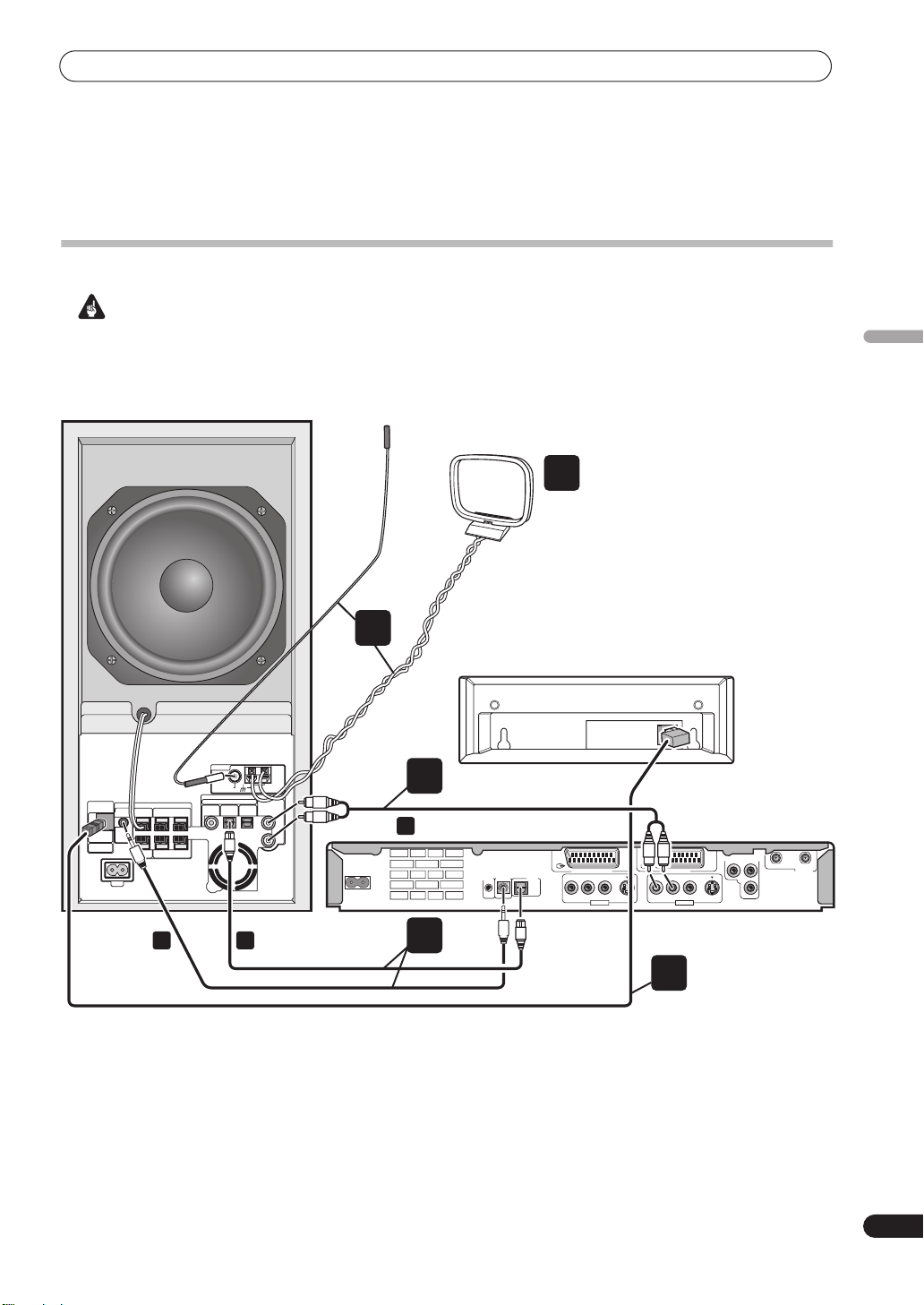
Conexiones
Conexiones
Conexiones básicas
Importante
• Antes de conectar este sistema o de cambiar las conexiones, cerciórese de poner el interruptor de alimentación
en OFF y de desconectar el cable de alimentación del tomacorriente de la red.
Después de haber finalizado la conexiones, conecte el cable de alimentación al tomacorriente de la red.
Altavoz de subgraves receptor (SX-SW77)
Antena de FM
Antena de cuadro de AM
3
Español
SYSTEM
CONNECTOR
USE ONLY WITH
DISPLAY UNIT
CONTROL
OUT
SUB WOOFER
CENTER
AC IN
ANTENNA
FM
UNBALAMLOOP ANTENNA
DVD/DVR 1
(COAXIAL)
DIGITAL
DVD/DVR 2
(OPTICAL)
SPEAKERS
SURROUND
RL
FRONT
RL
a b
75Ω
AUDIO INPUT
4
Monitor
1
DIGITAL
ANALOG
(OPTICAL)
L
R
c
Cable de audio (rojo/blanco)
COMPONENT VIDEO OUT
B
P
Y
AC IN
G-LINK
CONTROL
IN
AV 2 (INPUT 1/DECODER)
R
DIGITAL
OUT
OPTICAL
L
VIDEO
AUDIO
INPUT 3
AV 1 (RGB) – TV
R
L
VIDEO
AUDIO
S-VIDEO
S-VIDEO
OUTPUT
IN
OUT
ANTENNA
P
R
Grabadora de DVD
Cable ópticoCable de control
1
(DVR-530H-AV)
2
Cable del monitor
Sp
9
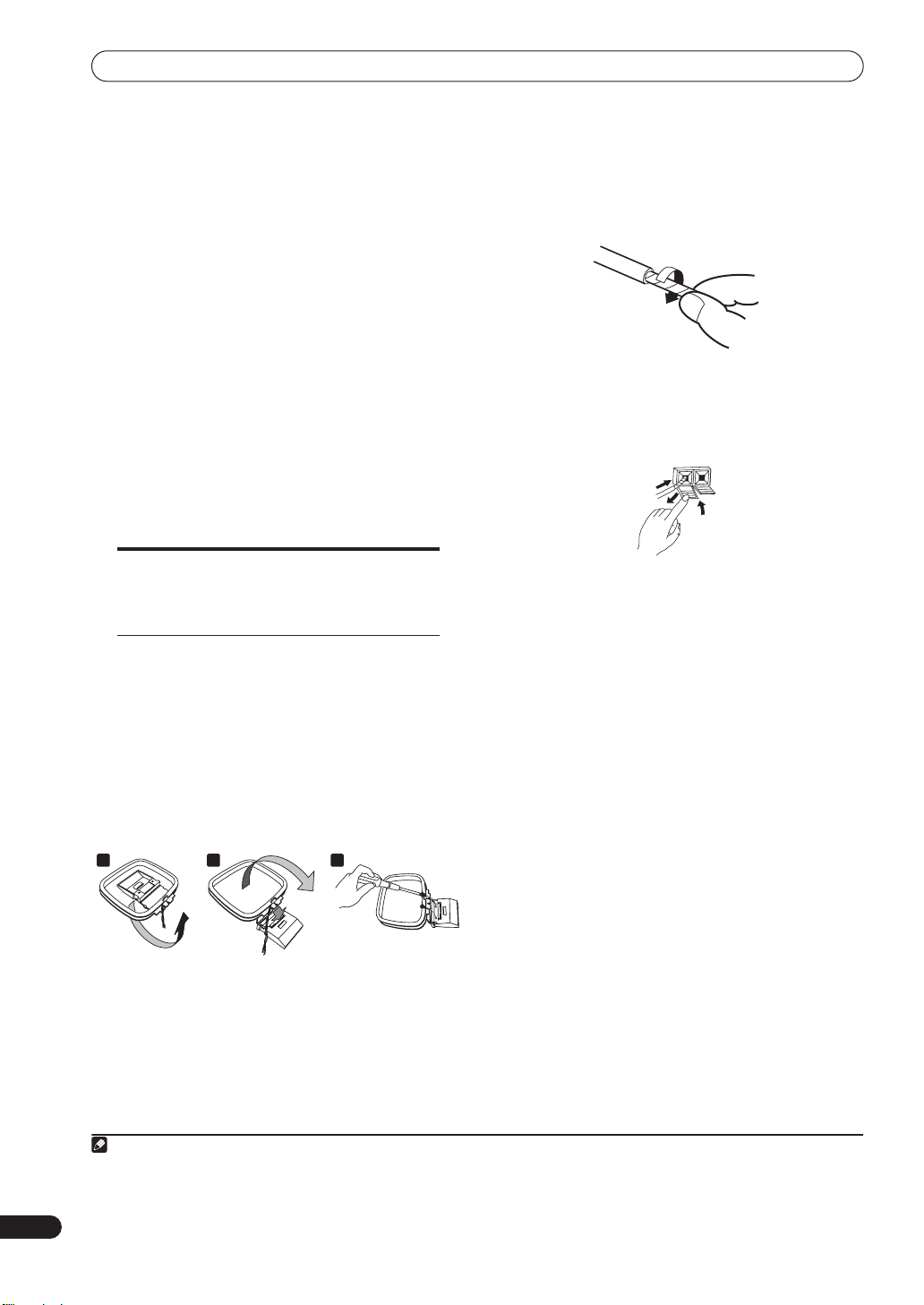
Conexiones
1 Conecte la grabadora de DVD al altavoz de
subgraves receptor.
a. Conecte el cable de control en la toma de control de
la parte posterior del altavoz de subgraves receptor.
Conecte el otro extremo del cable de control en la
toma de control de la parte posterior de la grabadora
de DVD.
b. Conecte el cable óptico en la toma
INPUT (DVD/DVR 2)
de la parte posterior del altavoz
DIGITAL AUDIO
de subgraves receptor.
Conecte el otro extremo del cable en la toma
OPTICAL DIGITAL OUT
de la parte posterior de la
grabadora de DVD.
c. Conecte el cable de audio rojo/blanco en la tona la
ANALOG AUDIO INPUT
toma
del altavoz de
subgraves receptor.
Conecte el otro extremo del cable en la toma
OUTPUT
de la parte posterior de la grabadora de
AUDIO
DVD.
Tenga en cuanta que, a menos que los
cables esten conectados, no podra utilizar
el mando a distancia con la grabadora de
DVD.
2 Conecte el monitor al altavoz de subgraves
receptor.
• Conecte el extremo de forma en L del cable del
minitor en el conector de la parte posterior del
minitor.
Conecte el otro extremo del cable del monitor en la
SYSTEM CONNECTOR
toma
del altavoz de
subgraves receptor.
3 Ensamble la antena de cuadro de AM.
a b c
4 Conecte las antenas de AM y FM 1.
a. Retuerza el aislante de plástico de cada extremo de
los conductores de la antena de AM.
b. Conecte cada conductor de la antena de cuadro de
AM a cada terminal de la antena de AM.
Para cada terminal, presione la lengüeta para abrirlo,
inserte el conductor, y después suelte para que la
conexión quede segura.
1
2
2
c. Empuje la clavija
central de la toma de antena de FM.
de la antena de FM en el contacto
10
Sp
a. Doble el soporte en el sentido indicado por la flecha.
b. Enganche el cuadro en el soporte.
c. Si desea fijar la antena en una pared u otra
superficie, realice el paso b después de haber
asegurado el soporte con tornillos.
Se recomienda determinar la intensidad de
recepción antes de asegurar el soporte con los
tornillos.
Nota
1• Mantenga los cables de las antenas alejados de otros cables, el monitor, el altavoz de subgraves receptor, y la grabadora de DVD.
• Si la recepción con la antena suministrada es deficiente, consulte
2• Para asegurar la óptima recepción, cerciórese de que la antena de FM esté completamente extendida, y no enrollada ni colgada en la parte
posterior de la unidad.
Conexión de antenas externas
en la página 32.
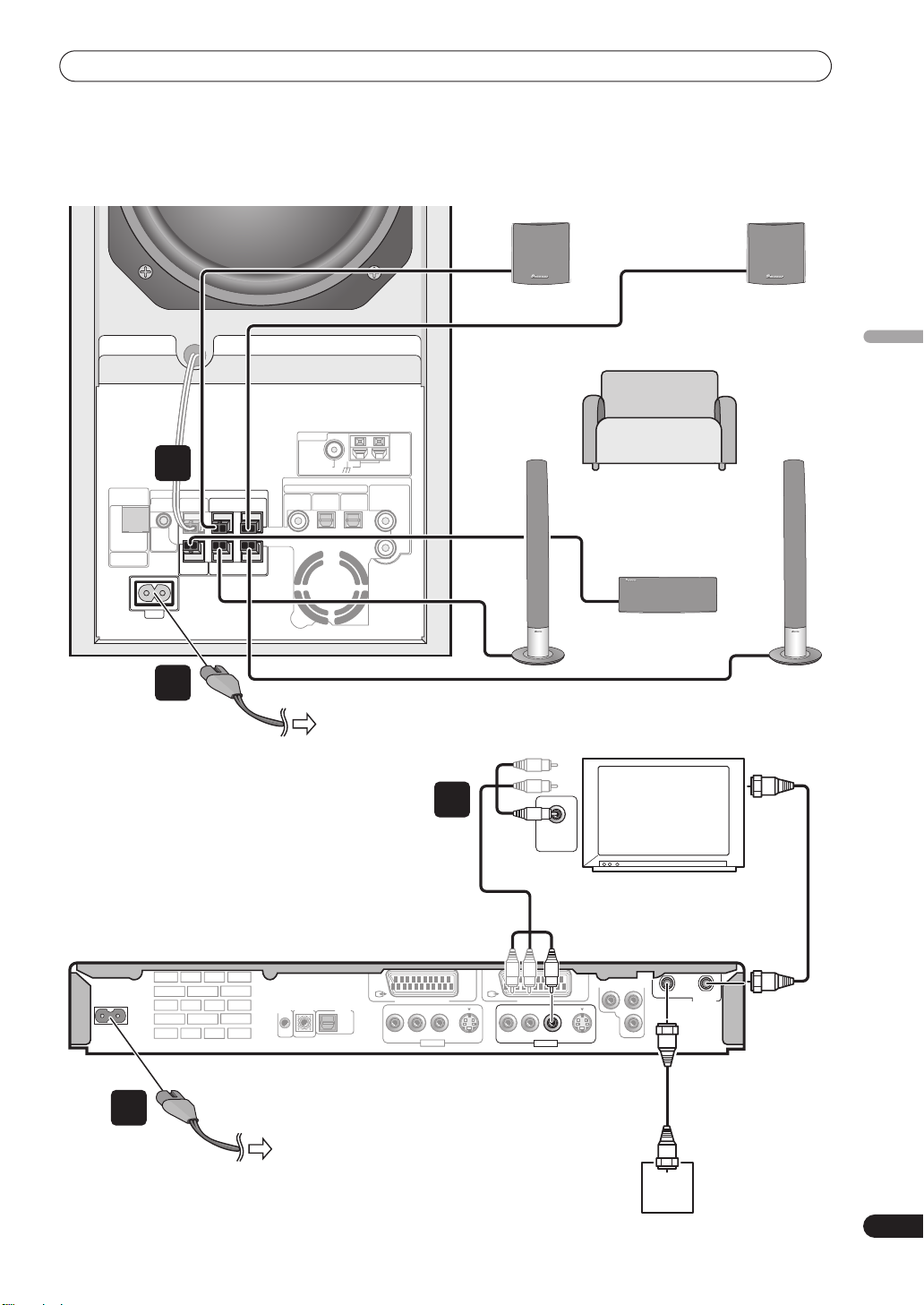
Conexiones
Altavoz de subgraves receptor (SX-SW77)
SYSTEM
CONNECTOR
USE ONLY WITH
DISPLAY UNIT
AC IN
CONTROL
OUT
5
7
SUB WOOFER
CENTER
SPEAKERS
SURROUND
RL
FRONT
RL
ANTENNA
DVD/DVR 1
FM
UNBAL
75Ω
DIGITAL
DVD/DVR 2
AUDIO INPUT
OPTICAL
AM
LOOP ANTENNA
ANALOG
L
R
A un tomacorriente de CA de la red
Cable de audio/vídeo*
(rojo/blanco/amarillo)
* Utilice solamente la
clavija amarilla de este
cable de audio/vídeo para
esta conexión.
6
Altavoz de sonido
envolvente derecho (Gris)
Altavoz frontal
derecho (Rojo)
6
VIDEO
IN
VIDEO
IN
Posición de escucha
Central (Verde)
TV
Televisor
Altavoz de
sonido envolvente
izquierdo (Azul)
Altavoz frontal
izquierdo (Blanco)
ANTENNA IN
ANTENNA IN
Cable de
antena de RF
Español
Grabadora de DVD (DVR-530H-AV)
DVD Recorder
AC IN
AC IN
7
7
G-LINK
G-LINK
DIGITAL
DIGITAL
CONTROL
CONTROL
OUT
OUT
OPTICAL
OPTICAL
IN
IN
To AC outlet
A un tomacorriente de CA de la red
AV 2 (INPUT 1/DECODER)
AV 2 (INPUT 1/DECODER)
R
R
L
L
AUDIO
AUDIO
INPUT 3
INPUT 3
ANTENNA IN
ANTENNA IN
COMPONENT VIDEO OUT
COMPONENT VIDEO OUT
B
B
P
P
Y
S-VIDEO
S-VIDEO
Y
AV 1 (RGB) – TV
AV 1 (RGB) – TV
R
R
L
L
VIDEO
VIDEO
S-VIDEO
S-VIDEO
VIDEO
VIDEO
AUDIO
AUDIO
OUTPUT
OUTPUT
IN
IN
P
R
P
R
OUT
OUT
ANTENNA
ANTENNA
Cable de
antena de RF
Toma mural de
Antenna/cable TV
antena/televisión
wall outlet
por cable
ANTENNA
ANTENNA
OUT
OUT
11
Sp
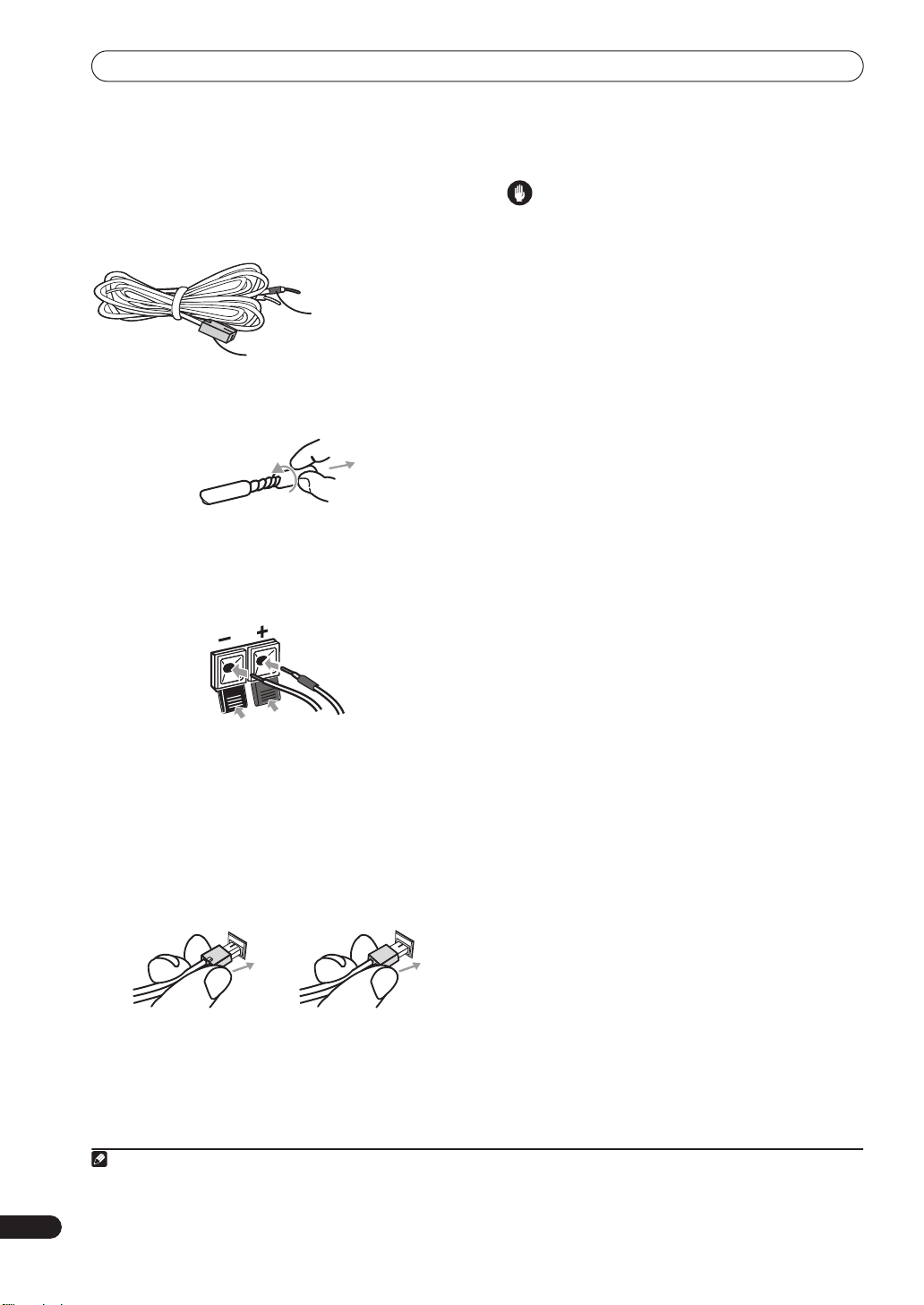
Conexiones
5 Conecte cada altavoz.
Cada cable de altavoz tiene un conector con codificación
de color en un extremo y dos conductores en el otro
extremo.
Conductor con codificación de color
(conéctelo al altavoz)
Conector con codificación de color
(conéctelo al panel posterior)
• Retuerza y extraiga las cubiertas protectoras de cada
conductor.
• Conecte los conectores al altavoz. Haga coincidir los
conductores de color con la etiqueta con
codificación de color (encima de las lengüetas), e
inserte entonces el conector de color en el lado rojo
(
+
) y el otro conductor en el lado negro (–).
Precaución
• Estos terminales de altavoces poseen
PELIGROSA
. Para evitar el riesgo de descargas
tensión
eléctricas cuando conecte o desconecte los cables
de los altavoces, desconecte en primer lugar el cable
de alimentación antes de tocar cualquier parte no
aislada.
• No conecte ningún altavoz que no haya sido
suministrado con este sistema.
• No conecte este sistema de altavoces a ningún
amplificador que no sea el que se suministra con
este sistema. La conexión a cualquier otro
amplificador puede ocasionar mal funcionamiento o
un incendio.
7 Conecte la grabadora de DVD a su televisor.
• Conecte la toma
VIDEO OUTPUT
a la entrada de
vídeo de su televisor.
Utilice la toma amarilla del cable de audio/vídeo
suministrado para la conexión de vídeo.
8 Conecte el cable de alimentación.
2
• Conecte los cables de alimentación a las tomas de
entrada de CA del altavoz de subgraves receptor y de
la grabadora de DVD.
Conecte los cables de alimentación a tomacorrientes
de la red
1
12
Sp
• Conecte el otro extremo de los terminales de los
altavoces con codificación de color del panel
posterior del altavoz de subgraves receptor.
Cerciórese de insertarlos a fondo.
La lengüeta pequeña del extremo del conductor de la
clavija del altavoz deberá quedar encarada hacia
arriba o hacia abajo dependiendo de si está
insertándose en uno de los terminales superiores o
inferiores del altavoz. Cerciórese de realizar
correctamente las conexiones.
Terminales superiores Terminales inferiores
6 Conecte el cable del altavoz de subgraves.
Verá el cable de conexión del altavoz de subgraves justo
debajo del altavoz de subgraves, a la izquierda del centro.
Enchúfelo al terminal
Nota
1 También son posibles otras conexiones de vídeo. Para obtener más información, consulte página 48-página 52.
2• No conecte ningún otro cable de alimentación más que el suministrado con este sistema.
• No conecte ningún otro cable de alimentación suministrado para ningún fin más que no sea la conexión de este sistema.
SUBWOOFER SPEAKER
.
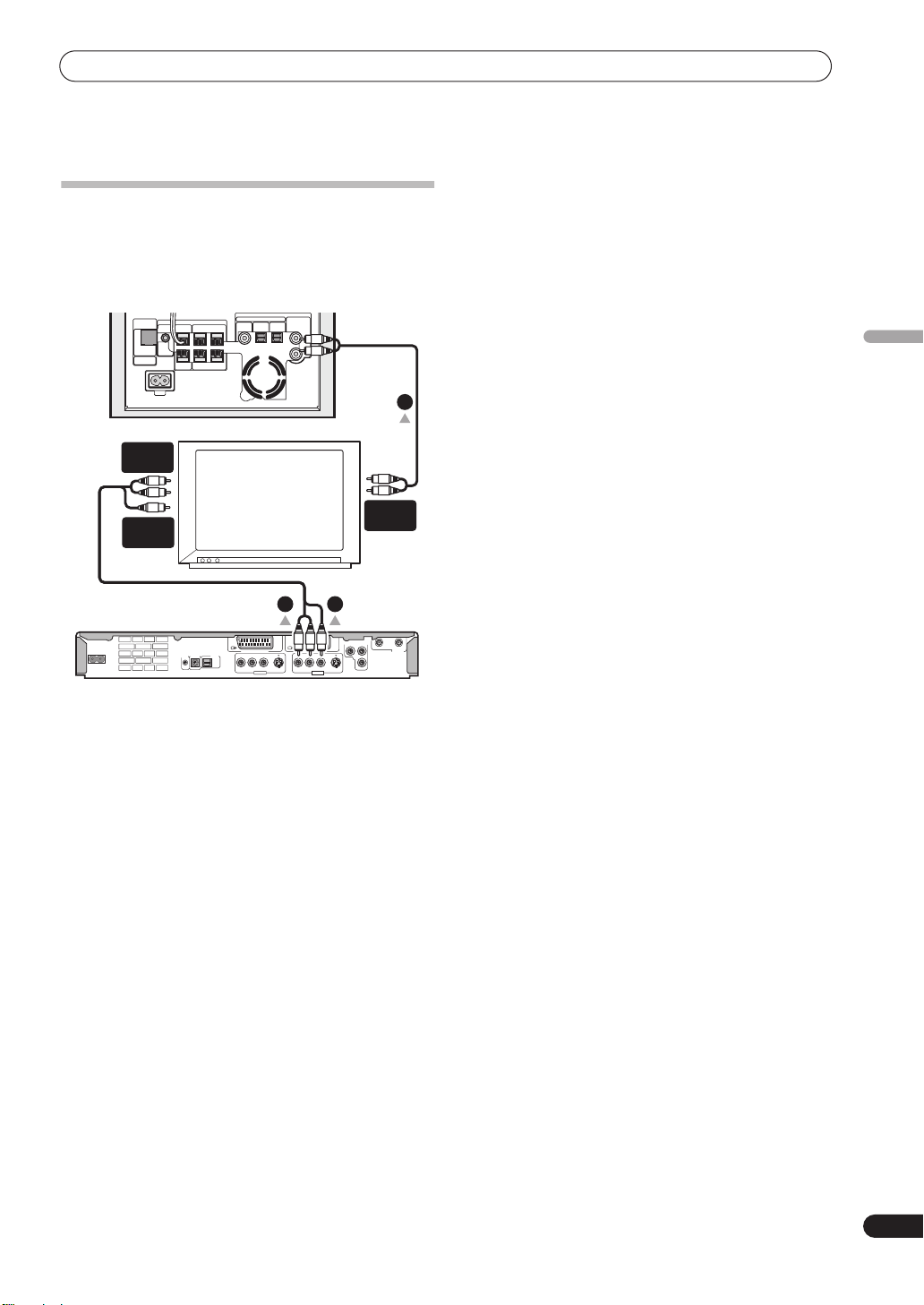
Conexiones
Utilización de este sistema para audio
de televisión
Si su televisor posee una salida de audio estéreo, podrá
conectarlo a este sistema y disfrutar de sonido
envolvente de televisión.
AUDIO INPUT
SYSTEM
CONNECTOR
USE ONLY WITH
DISPLAY UNIT
AUDIO
INPUT
VIDEO
INPUT
CONTROL
SPEAKERS
OUT
SUB WOOFER
RL
CENTER
RL
AC IN
SURROUND
DIGITAL
DVD/DVR 2
ANALOG
OPTICAL
L
R
DVD/DVR 1
FRONT
1
AUDIO
OUTPUT
Televisor
2
3
Español
COMPONENT VIDEO OUT
YP
B
AC IN
G-LINK
AV 2 (INPUT 1/DECODER)
R
DIGITAL
CONTROL
OUT
OPTICAL
IN
AUDIO
AV 1 (RGB) – TV
R
L
L
VIDEO
INPUT 3
VIDEO
AUDIO
S-VIDEO
OUTPUT
IN
OUT
ANTENNA
P
R
S-VIDEO
1 Conecte las tomas AUDIO OUTPUT de su televisor
a las tomas ANALOG AUDIO INPUT del altavoz de
subgraves receptor.
Utilice el cable de audio estéreo rojo/blanco para esta
conexión. Cerciórese de haber hecho coincidir las
salidas izquierda y derecha con sus entradas
correspondientes a fin de obtener el sonido estéreo
correcto.
2 Conecte la toma VIDEO OUTPUT a la entrada de
vídeo de su televisor.
Utilice la toma amarilla del cable de audio/vídeo
suministrado para la conexión de vídeo.
3 Conecte las tomas AUDIO OUTPUT a las entradas
de audio correspondientes de su televisor.
Utilice las tomas roja y blanca del cable de audio/vídeo
suministrado para la conexión de audio. Cerciórese de
haber hecho coincidir las salidas izquierda y derecha con
sus entradas correspondientes a fin de obtener el sonido
estéreo correcto.
13
Sp
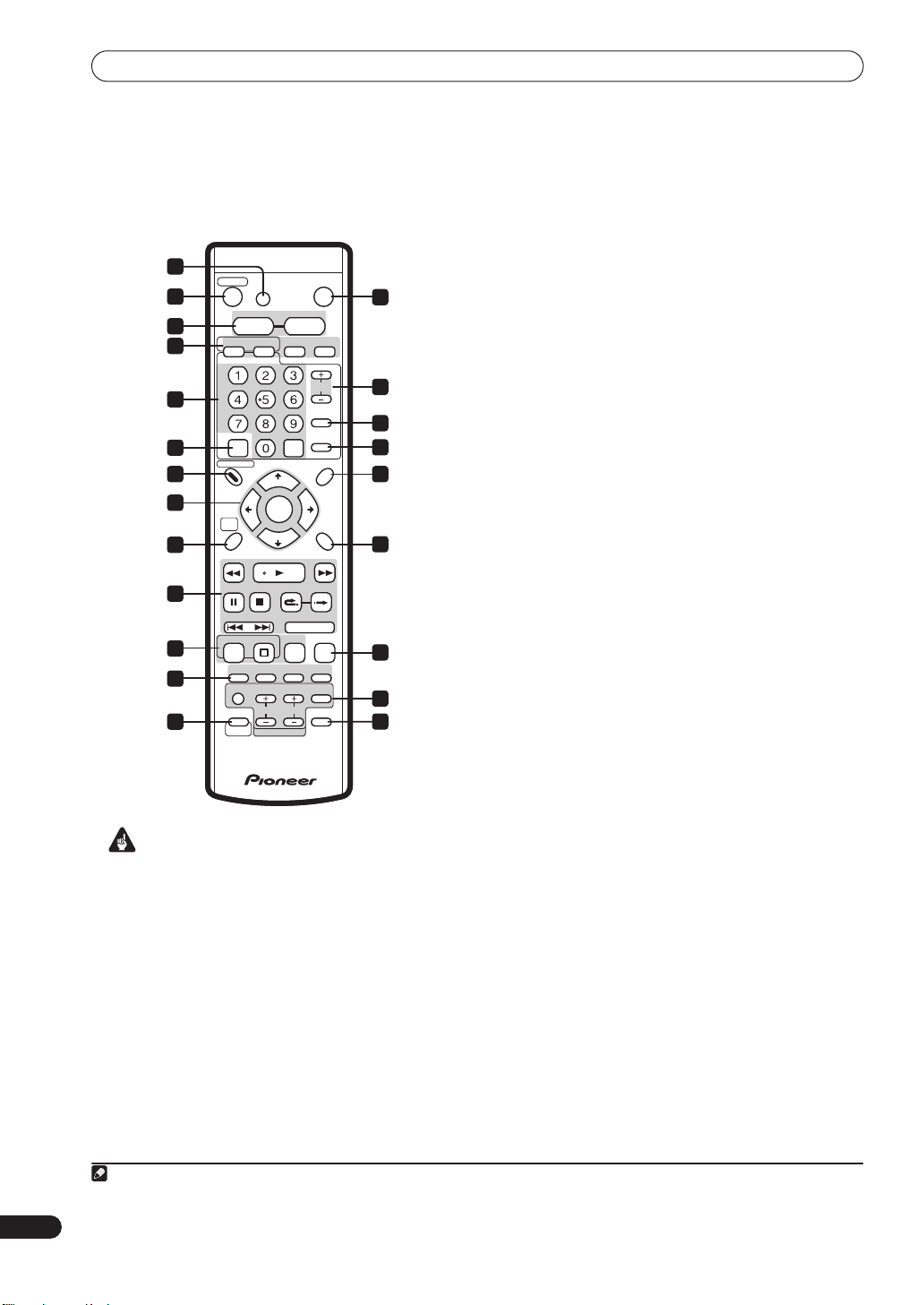
14
Sp
Mando a distancia
Mando a distancia
5 Botones de selección de función
(página 61)
1
RECORDER RECEIVER
MUTE
2
4
5
7
9
11
13
14
16
17
19
21
VOLUME
HDD DVD
HELP
DISC NAVIGATOR DVD MENU
TOP MENU
RDS DISP
HOME
MENU
PREV NEXT STEP/SLOW
REC
SURROUND ADVANCED SOUND TIMER REC
AUDIO
TV
SHIFT
+–
FM/AM AUDIO INPUT
CLEAR
TUNE +
ENTER
TUNE –
STOP REC REC MODE
SUBTITLE ANGLE PLAY MODE
VOLUME
CHANNEL
TV CONTROL
CHANNEL
VIDEO INPUT
INFO
GUIDE
DISPLAYTEST TONE
SKIPCMBACK
ONE TOUCH
COPY
INPUT
TV/DVD
TV DIRECT
REC
ST +ST –
RETURN
SYSTEM
3
6
8
10
12
SETUP
15
18
20
22
Importante
•A las funciones impresas en verde en el mando a
distancia se acceden pulsando el botón indicado
SHIFT
manteniendo pulsado el botón
.
1 MUTE
Pulse para silenciar el sonido de todos los altavoces.
Vuelva a pulsarlo para cancelar y restablecer el sonido.
2 RECORDER
Pulse para conectar la alimentación de la grabadora o
para ponerla en el modo de espera.
3 RECEIVER
Pulse para conectar la alimentación del receptor o para
ponerlo en el modo de espera.
4 VOLUME +/–
Utilice para ajustar el volumen.
Nota
1 Si se ajusta la grabadora al modo de control remoto 2 ó 3, no podrá cambiarse la entrada de audio del altavoz de subgraves receptor. Consulte
también el apartado de
Remote Control Mode
en la página 136.
HDD
Pulse para seleccionar el disco duro (HDD) para
grabación o reproducción. La entrada de audio del
altavoz de subgraves receptor cambiará también a
DVD/DVR2
DVD
1
.
(página 61)
Pulse para seleccionar el DVD para grabación o
reproducción. La entrada de audio del altavoz de
subgraves receptor cambiará también a
FM/AM
(página 27)
DVD/DVR2
Pulse para seleccionar el sintonizador de radio
incorporado.
AUDIO INPUT
(página 32)
Pulse repetidamente para seleccionar una de las
entradas de audio del altavoz de subgraves receptor
DVD/DVR1, DVD/DVR2, DIGITAL
(
6 CHANNEL +/–
(página 62)
o
ANALOG
).
Pulse para cambiar el canal del sintonizador de
televisión incorporado.
7 Botones de número y CLEAR
Utilice los botones de número para introducir una pista/
capítulo/título, selección de canal, etc.
CLEAR
Utilice
para borrar una introducción y comenzar
de nuevo.
8 VIDEO INPUT
(página 89)
Pulse para cambiar la entrada de la grabadora de DVD
para grabación y reproducción.
9 HELP
Pulse para obtener ayuda sobre cómo utilizar la pantalla
GUI actual.
10 Controles del sistema GUIDE Plus+™
GUIDE
Pulse para hacer que se visualice la pantalla de
GUIDE Plus+™; y pulse de nuevo para salir.
+ SHIFT: INFO
Pulse para obtener información adicional sobre el
elemento resaltado de GUIDE Plus+™.
11 DISC NAVIGATOR
(página 94, 112)
/ TOP MENU
(página 64)
Pulse para hacer que se visualice la pantalla de Disc
Navigator, o el menú superior si hay un disco DVDVideo cargado.
+ SHIFT: RDS DISP
Cambia las visualizaciones de RDS (página 28).
12 DVD MENU
(página 64)
Pulse para hacer que se visualice el menú de discos
si hay un disco DVD-Video cargado.
En el sistema GUIDE Plus+™, utilícelo para saltar
directamente a la barra del menú.
1
.

Mando a distancia
+ SHIFT: SYSTEM SETUP
Utilícelo para acceder a sistema de menús para la
configuración del sonido envolvente, los ajustes del
sintonizador, etc. (página 23, 27, 28, 30, 33).
13
///
Utilice para navegar por todas las visualizaciones en
pantalla de la grabadora de DVD Pulse
seleccionar la opción actualmente resaltada.
Utilice junto con el botón
menús del altavoz de subgraves receptor.
14 HOME MENU
Pulse para hacer que se visualice el menú inicial,
desde el que podrá navegar por muchas funciones
del sistema.
+ SHIFT: TEST TONE
Utilice para dar salida al tono de prueba (para los
ajustes de altavoces) (página 31).
15 RETURN
Pulse para retroceder un nivel en el menú en pantalla
o la visualización.
+ SHIFT: DISPLAY
Muestra/abandona la información en pantalla.
16 Controles de reproducción
/ (página 96)
Pulse para iniciar la exploración regresiva o
progresiva. Pulse de nuevo para cambiar la
velocidad.
Pulse para iniciar la reproducción.
Pulse para realizare una pausa en la reproducción o
la grabación.
Pulse para parar la reproducción.
CM BACK (retroceso de anuncio)
Pulse repetidamente para saltar regresivamente a
través de la reproducción de audio o vídeo.
CM SKIP (salto de anuncio)
Pulse repetidamente para saltar progresivamente a
través de la reproducción de audio o vídeo.
Pulse para saltar al título/capítulo/pista/carpeta
siguiente; o para hacer que se visualice la página de
menú anterior o siguiente.
Cuando esté visualizándose GUIDE Plus+™, utilícelo
para hacer que se visualice la página anterior/
siguiente.
STEP/SLOW (página 96)
Durante la reproducción, púlselo para iniciar la
reproducción a cámara lenta; durante la pausa,
púlselo para hacer que se muestre el fotograma de
vídeo anterior o siguiente.
Cuando esté visualizándose GUIDE Plus+™, utilícelo
para hacer que se visualice el día anterior/siguiente.
(botones del cursor) y ENTER
SHIFT
(página 67)
(página 67)
PREV / NEXT
ENTER
para navegar por los
(página 63)
para
17 Controles de grabación
REC
Pulse para iniciar la grabación. Pulse repetidamente
para ajustar el tiempo de grabación en bloques de 30
minutos.
STOP REC
Pulse para parar la grabación.
REC MODE
Pulse repetidamente para cambiar el modo de
grabación (calidad de la imagen).
18 ONE TOUCH COPY
Pulse para iniciar la copia con un toque del título
actualmente en reproducción en el DVD o HDD.
19 Botones de acción de GUIDE Plus+™, funciones
de reproducción de DVD, y botones de
silenciamiento de sonido envolvente/mejora de
sonido
En el sistema GUIDE Plus+™, estos botones
actuarán como botones de acción del rojo, verde,
amarillo, y azul (las funciones de estos botones
cambiarán de acuerdo con el área de GUIDE
Plus+™). (página 70)
AUDIO
Cambia el idioma o el canal de audio. (Cuando no
esté reproduciendo ni grabándose un disco, pulse
para cambiar el audio del sintonizador.)
+ SHIFT: SURROUND
Utilice para seleccionar un modo de sonido
envolvente (página 24).
SUBTITLE
Visualiza/cambia los títulos incluidos en discos DVDVideo multilingües.
+ SHIFT: ADVANCED
Utilice para seleccionar un modo de sonido
envolvente avanzado (página 25).
ANGLE
Cambia los ángulos de la cámara de discos con
escenas con ángulos múltiples.
+ SHIFT: SOUND
Pulse para acceder al menú de sonido, desde el que
podrá ajustar los graves y agudos, etc.
PLAY MODE
Pulse para hacer que se visualice el menú de modo
de reproducción (para funciones tales como la de
reproducción con búsqueda, repetida, y
programada).
+ SHIFT: TIMER REC
Pulse para programar una grabación con
temporizador desde el sistema GUIDE Plus+™.
20 TV CONTROL
Después de la programación, utilice estos controles para
gobernar su televisor.
21 SHIFT
Pulse para acceder a funciones del mando a distancia
impresas en verde.
(página 83)
(página 62, 101)
(página 100)
(página 101)
(página 97)
(página 139)
(página 61)
(página 102)
(página 26)
(página 71)
Español
15
Sp
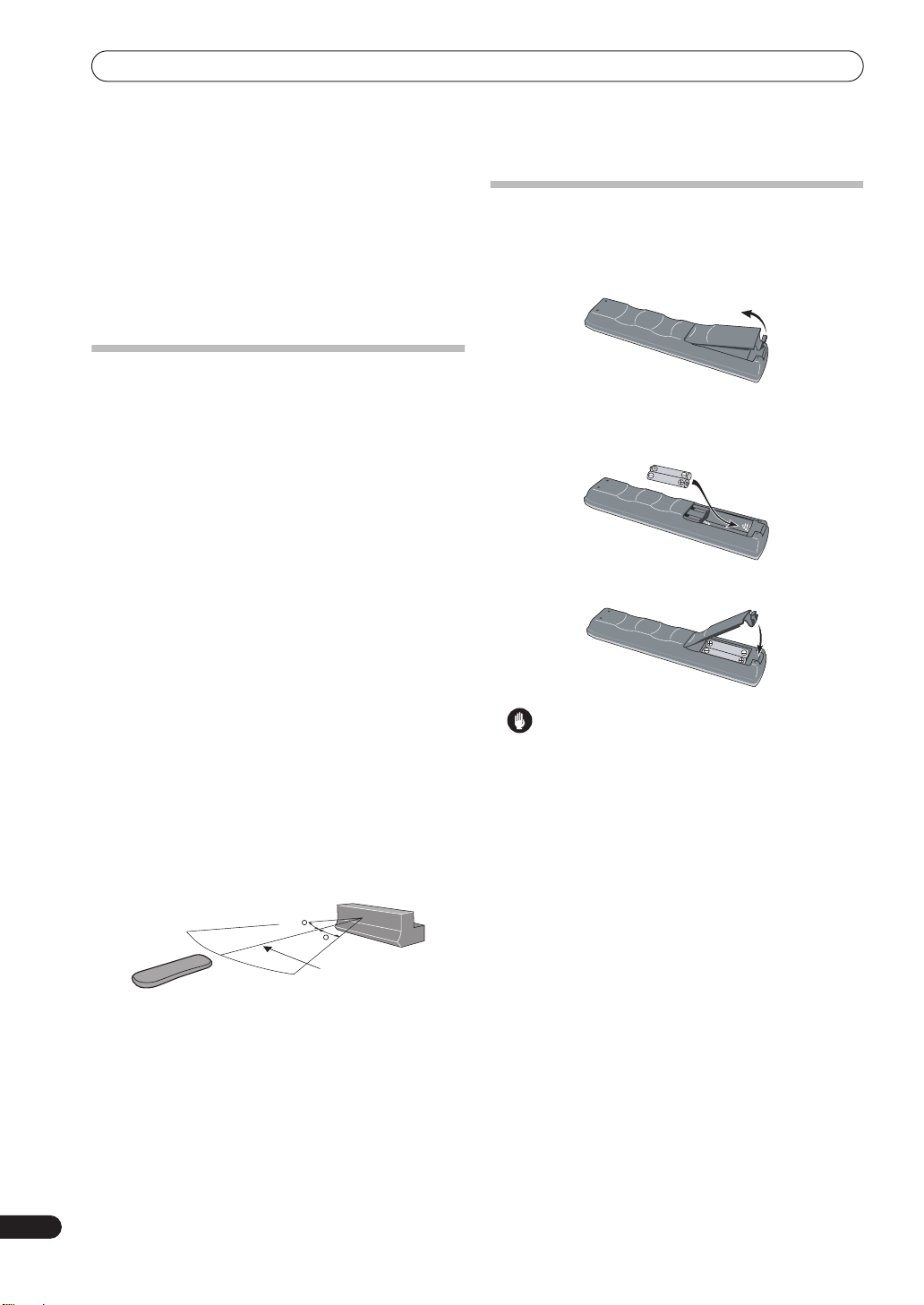
Mando a distancia
22 TV DIRECT REC
Pulse para iniciar la grabación del canal al que esté
ajustado su televisor.
+ SHIFT: TV/DVD
Pulse para cambiar entre ‘modo TV’, en el que usted
podrá obtener imágenes y sonido del sintonizador de
televisión, y ‘modo DVD’, en el que podrá obtener
imágenes un sonido del sintonizador del sistema (o
una entrada externa).
(página 84)
(página 63)
Utilización del mando a distancia
Cuando utilice el mando a distancia, tenga en cuenta lo
siguiente:
• Asegúrese de que no haya obstáculos entre el
mando a distancia y el sensor de control remoto de la
unidad.
• La operación con el mando a distancia puede no ser
fiable si la luz solar o la iluminación incandescente
está incidiendo en el sensor de control remoto de la
unidad.
• Los mandos a distancia para dispositivos diferentes
pueden interferirse entre sí. Evite utilizar mandos a
distancia para otros equipos situados cerca de esta
unidad.
• Cuando note que se ha acortado el alcance
operacional del mando a distancia, reemplace las
pilas.
• Cuando se agoten las pilas, o cuando las cambie, los
códigos preajustados en el televisor se borrarán
automáticamente. Para volverlos a ajustar, consulte
el apartado de
controlar su TV
• Si cambia el modo de control remoto, éste también
se borrará cuando cambie las pilas. Consulte
también el apartado de
página 136.
• Utilice dentro del alcance operacional frente al
sensor de control remoto del monitor, como se
muestra.
Preparación del mando a distancia para
en la página 139.
Remote Control Mode
en la
30
30
7m
Inserción de las pilas en el mando a
distancia
1 Abra la tapa del compartimiento de las pilas de la
parte posterior del mando a distancia.
2 Inserte dos pilas AA/R6P en el compartimiento de
las pilas siguiendo las indicaciones (
compartimiento.
3 Cierre la tapa.
Precaución
La utilización incorrecta de las pilas podría resultar
en peligros, tales como fuga del electrolito y
explosión. Tenga en cuenta lo siguiente:
• No mezcle una pila nueva con otra vieja.
• No utilice juntas pilas de tipos diferentes — aunque
puedan parecer iguales, las las pilas pueden tener
tensiones diferentes.
• Cerciórese de que los extremos positivo y negativo de
cada pila coincidan con las indicaciones del
compartimiento de las pilas.
• Cuando no vaya a utilizar el equipo durante un mes o
más, extráigale las pilas.
• Cuando tenga que tirar las pilas, siga las normas
gubernamentales o las reglas de conservación del
medio ambiente que haya que acatar en su país o
área.
,
) de dicho
16
Sp

Antes de comenzar
Antes de comenzar
Conexión de la alimentación
La grabadora de DVD y el altavoz de subgraves receptor poseen interruptores de alimentación separados. El
interruptor de alimentación del altavoz de subgraves receptor se encuentra en el monitor.
Mando a distancia
RECORDER RECEIVER
MUTE
VOLUME
+–
HDD DVD
FM/AM AUDIO INPUT
CHANNEL
VIDEO INPUT
INFO
HELP
GUIDE
CLEAR
TUNE +
DISC NAVIGATOR DVD MENU
STANDBY/ON
TOP MENU
RDS DISP
HOME
MENU
PREV NEXT STEP/SLOW
REC
SURROUND ADVANCED SOUND TIMER REC
AUDIO
TV
SHIFT
ENTER
TUNE –
STOP REC REC MODE
SUBTITLE ANGLE PLAY MODE
VOLUME
CHANNEL
TV CONTROL
SYSTEM
SETUP
ST +ST –
RETURN
DISPLAYTEST TONE
SKIPCMBACK
ONE TOUCH
COPY
INPUT
TV/DVD
TV DIRECT
REC
STANDBY/ON
OPEN/CLOSE
En la tabla siguiente se indica qué hay que activar para
utilizar las diversas funciones del sistema:
Función
Reproducción de
Monitor
On On
Grabadora
de DVD
DVD
Reproducción de
On On
CD
Reproducción con
On On
el HDD
Radio On Off
Grabación con
Off On
temporizador
Monitor
– VOLUME + AUDIO INPUT SURROUND
Grabadora de DVD
HDD/DVD
ONE TOUCH COPY
REC
Configuración
Después de haber realizado la conexión y la instalación
de la grabadora de DVD y del altavoz de subgraves
receptor, ejecute los pasos siguientes a fin de configurar
el sistema para utilización futura.
Grabadora de DVD
• Ajuste la fecha y la hora, y sintonice los canales de
televisión y el tipo de televisor en .Setup Navigator
(página 56).
Altavoz de subgraves receptor
• Desactive el modo de visualización de demostración
(página 23).
• Complete la configuración de la habitación (Room
Setup) para optimizar el sonido envolvente (página
23).
Español
PULL-OPEN
17
Sp
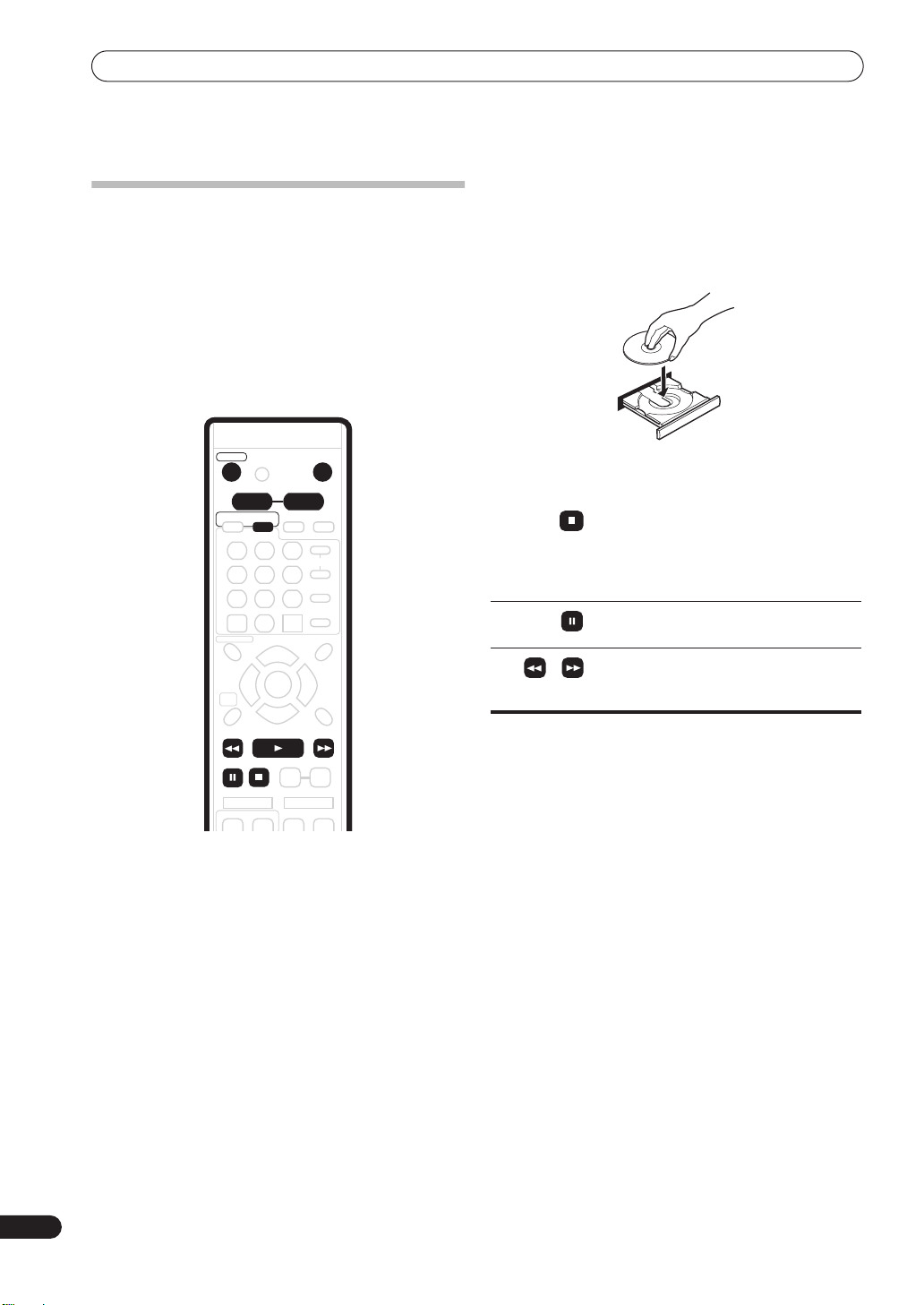
Antes de comenzar
Operación básica
Este manual se divide en dos partes, una que cubre el
altavoz de subgraves receptor, y la otra que trata sobre la
utilización de la grabadora de DVD. A continuación se
indican algunas operaciones comunes y dónde
encontrarlas explicadas en este manual.
Contemplación de un DVD
Tenga en cuenta que, cuando utilice el mando a
distancia para controlar la grabadora de DVD, deberá
apuntar con dicho mando a distancia hacia el monitor,
no hacia la propia grabadora.
6 Cargue un disco.
Cargue un disco con la cara de la etiqueta hacia arriba,
usando la guía de la bandeja del disco para alinear el
disco (si va a cargar un disco DVD de doble cara,
colóquelo con la parte que desee reproducir hacia
abajo).
RECORDER RECEIVER
MUTE
VOLUME
HDD DVD
HELP
DISC NAVIGATOR DVD MENU
TOP MENU
RDS DISP
HOME
MENU
PREV NEXT STEP/SLOW
REC
FM/AM AUDIO INPUT
CLEAR
TUNE +
ENTER
TUNE –
STOP REC REC MODE
+–
CHANNEL
VIDEO INPUT
INFO
GUIDE
DISPLAYTEST TONE
SKIPCMBACK
ONE TOUCH
COPY
SYSTEM
ST +ST –
RETURN
SETUP
1 Conecte la alimentación del monitor (altavoz de
subgraves receptor).
2 Conecte la alimentación de la grabadora de DVD.
3 Conecte la alimentación de su televisor.
Conecte la alimentación de su televisor y cerciórese de
que esté ajustado a la entrada de vídeo correcta.
4 Pulse DVD.
5 Pulse
OPEN/CLOSE de la grabadora de DVD
para abrir la bandeja del disco.
7 Pulse (reproducir) para empezar la
reproducción.
Pulse para parar la reproducción.
Usted podrá reanudar la reproducción
desde el mismo punto pulsando .
(Vuelva a pulsar para cancelar la
función de reanudación.)
Realiza una pausa en la reproducción, o la
reanuda cuando está en pausa.
Pulse para iniciar la exploración. Pulse
repetidamente para aumentar la velocidad
de exploración.
Para obtener más información, sobre la reproducción de
discos, consulte
Reproducción básica
en la página 63.
8 Ajuste el volumen.
9 Ajuste el sonido utilizando los efectos de sonido
envolvente.
Para obtener más información, consulte
en la página 24.
sistema
Escucha del
18
Sp
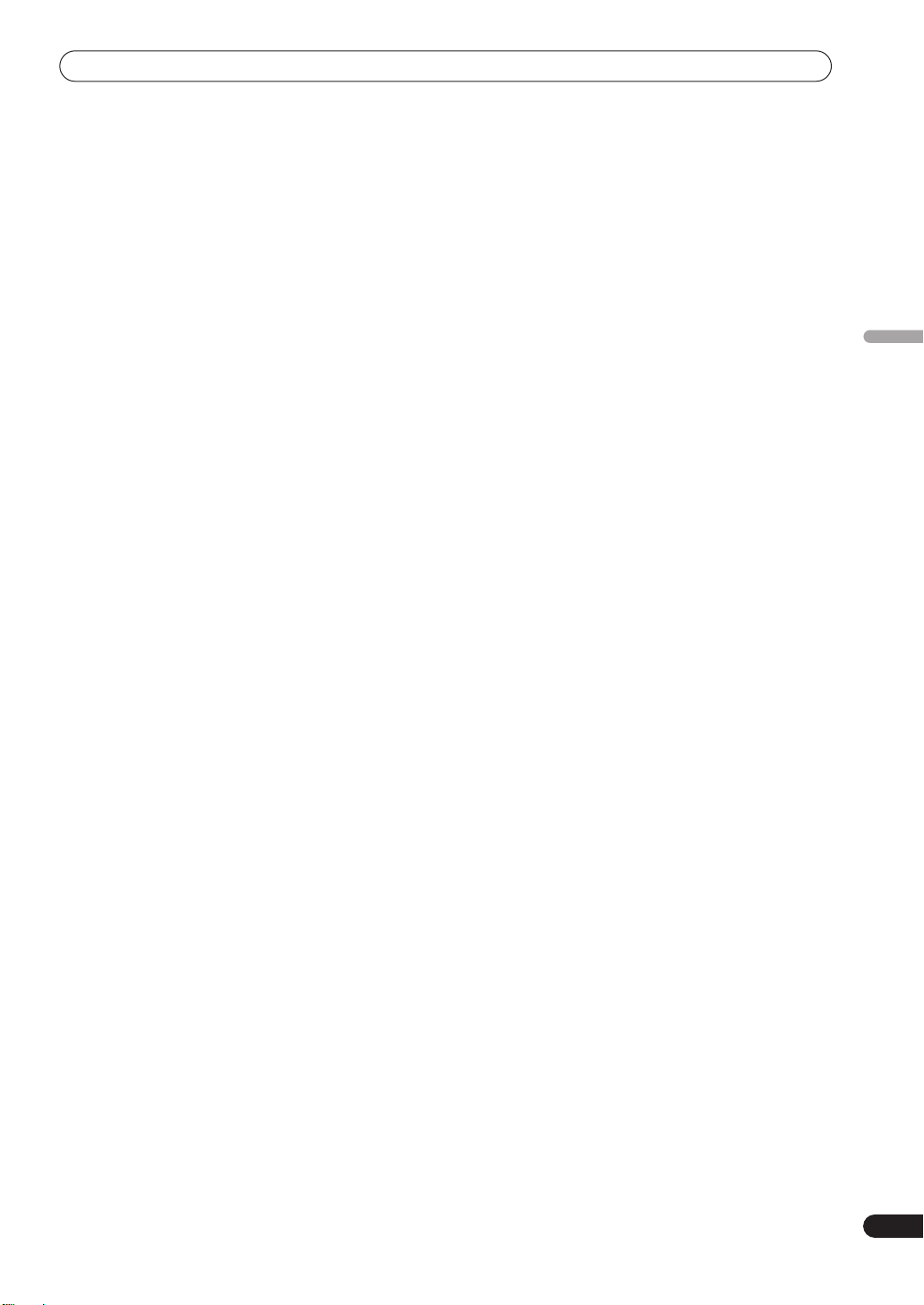
Antes de comenzar
Escucha de un CD
1 Conecte la alimentación del monitor (altavoz de
subgraves receptor).
2 Conecte la alimentación de la grabadora de DVD.
3 Pulse DVD.
4 Cargue un CD e inicie la reproducción
5 Ajuste el volumen.
6 Ajuste el sonido utilizando los efectos de sonido
envolvente
(página 24)
.
(página 65)
Contemplación de un título grabado en el
HDD
1 Conecte la alimentación del monitor (altavoz de
subgraves receptor).
2 Conecte la alimentación de la grabadora de DVD.
3 Conecte la alimentación de su televisor.
4 Pulse HDD.
5 Inicie la reproducción del título del HDD
.
65)
6 Ajuste el volumen.
7 Ajuste el sonido utilizando los efectos de sonido
envolvente
(página 24)
.
Escucha de la radio
1 Conecte la alimentación del monitor (altavoz de
subgraves receptor).
2 Sintonice una emisora
3 Ajuste el volumen.
4 Ajuste el sonido utilizando los efectos de sonido
envolvente
(página 24)
(página 27)
.
.
.
(página
Español
19
Sp
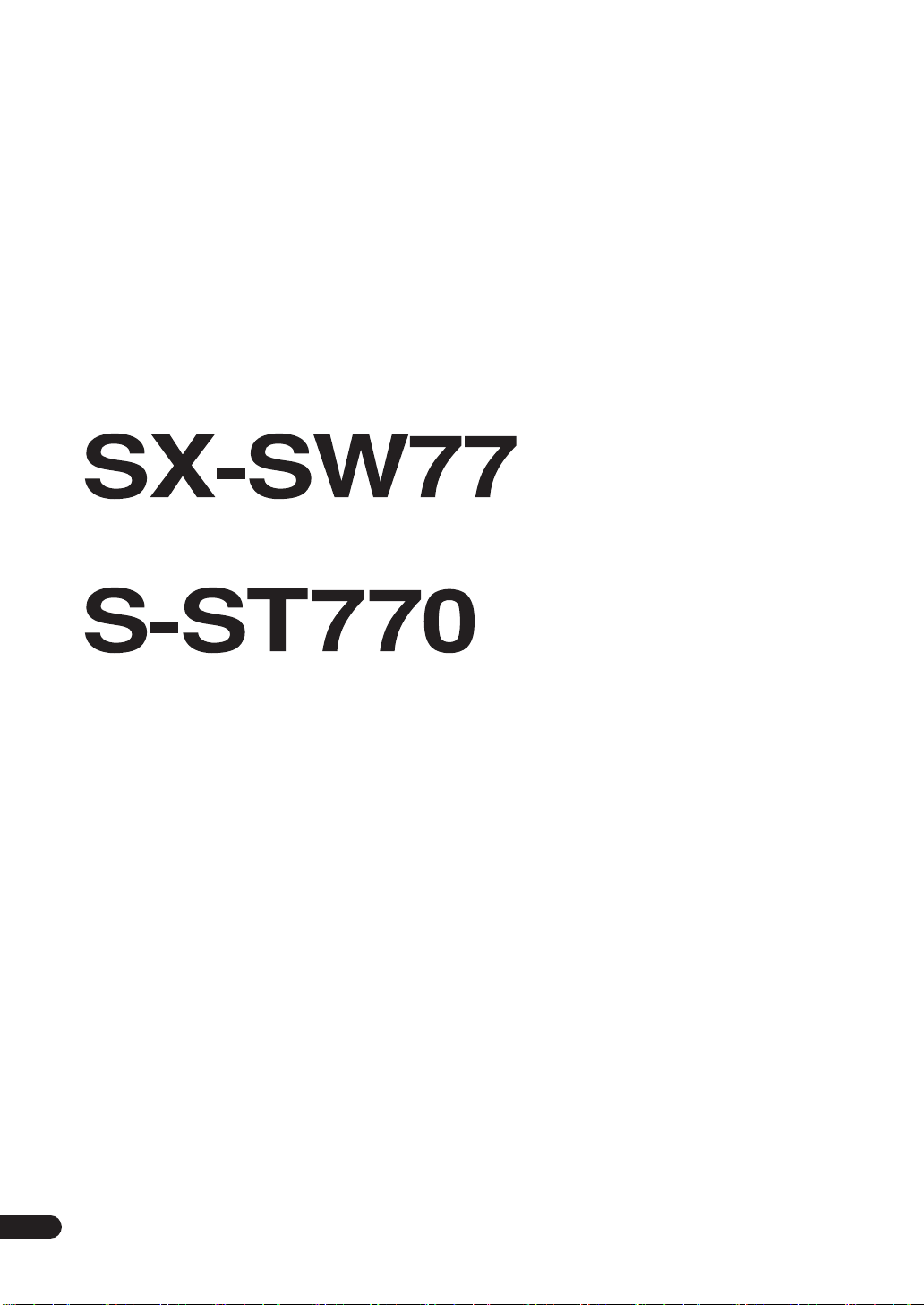
ALTAVOZ DE SUBGRAVES RECEPTOR MULTICANAL DE AUDIO
SISTEMA DE ALTAVOCES
20
Sp
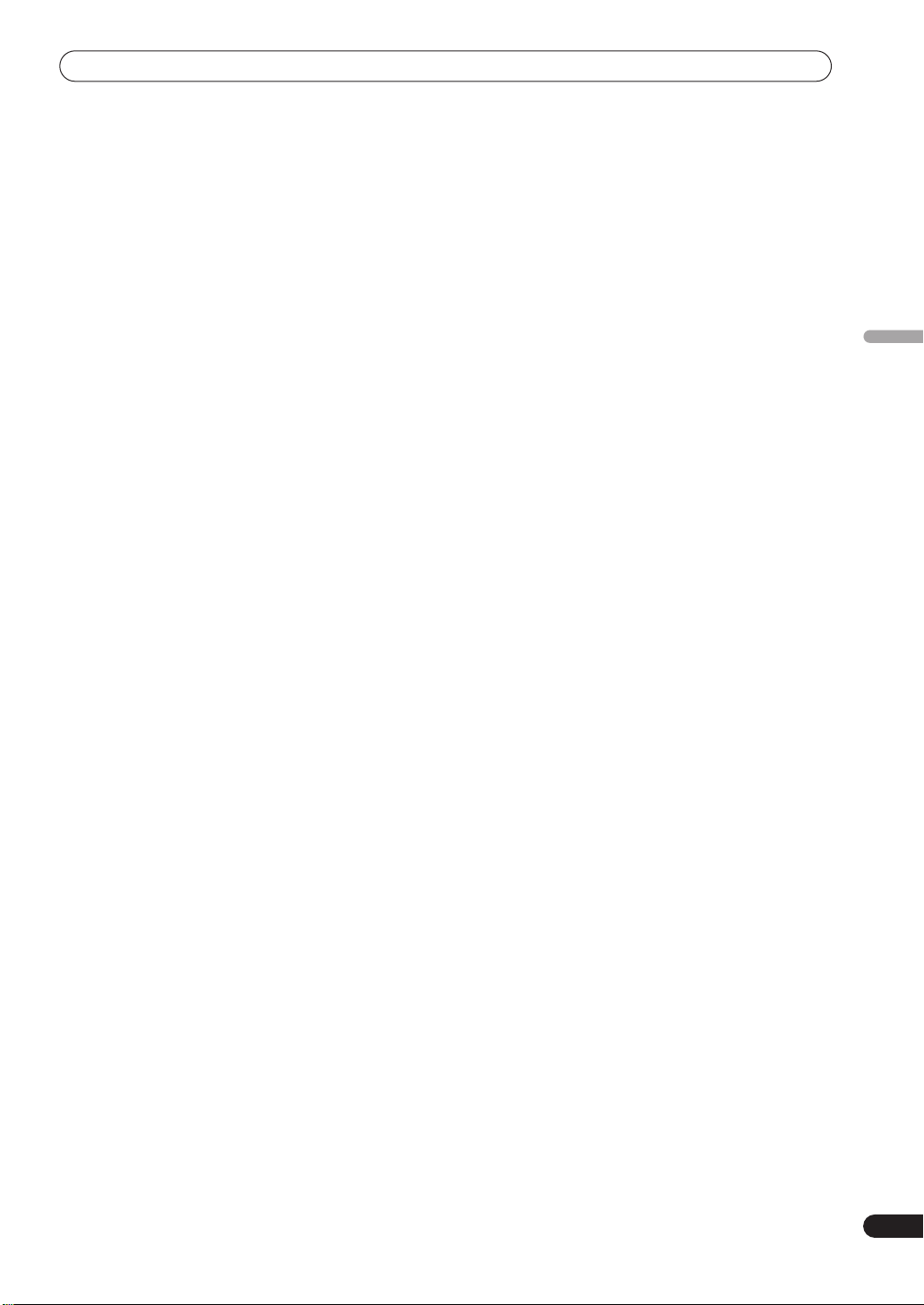
Sección dos
Contenido
01 Controles y visualizaciones
Monitor
. . . . . . . . . . . . . . . . . . . . . . . . . . . . . . . . . . 22
Visualizador
. . . . . . . . . . . . . . . . . . . . . . . . . . . . . . 22
02 Primeros pasos
Ajuste de la función Demo del sistema
Utilización de la configuración de la habitación
. . . . . . . . . . 23
03 Escucha del sistema
Acerca de los modos de escucha
Modo de escucha Auto
Escucha con sonido envolvente
Uso del modo Front Surround
(sonido envolvente frontal)
Uso de Advanced Surround (Sonido envolvente
avanzado)
Escucha en estéreo
Destacado de diálogos
Ajuste de los graves y agudos
Refuerzo del nivel de graves
. . . . . . . . . . . . . . . . . . . . . . . . . . . . . . . . 25
. . . . . . . . . . . . . . . . . . . . . . 24
. . . . . . . . . . . . . . . . . . . . . . . . . 25
. . . . . . . . . . . . . . . . . . . . . . 26
. . . . . . . . . . . . . . 24
. . . . . . . . . . . . . . . . 24
. . . . . . . . . . . . . . . . . . . . 25
. . . . . . . . . . . . . . . . . 26
. . . . . . . . . . . . . . . . . . . 26
04 Escucha de la radio
Escucha de la radio
Mejora de la recepción FM
Mejora del sonido deficiente de AM
Memorización de emisoras
Escucha de presintonías
Una introducción a RDS
Visualización de información RDS
Búsqueda de programas RDS
. . . . . . . . . . . . . . . . . . . . . . . . . 27
. . . . . . . . . . . . . . . . . . 27
. . . . . . . . . . . 27
. . . . . . . . . . . . . . . . . . 28
. . . . . . . . . . . . . . . . . . . . 28
. . . . . . . . . . . . . . . . . . . . . 28
. . . . . . . . . . . . . 28
. . . . . . . . . . . . . . . . 29
. . . . 23
05 Ajustes del sonido envolvente
Uso del menú System Setup
Ajuste del nivel de los canales
Ajuste Speaker distance
(Distancia de los altavoces)
Dynamic Range Control
(Control de gama dinámica)
Ajuste de monoaural doble
Ajuste los niveles de los canales empleando
el tono de prueba
. . . . . . . . . . . . . . . . . . . . . . . . . . . 31
. . . . . . . . . . . . . . . . . . 30
. . . . . . . . . . . . . . . . 30
. . . . . . . . . . . . . . . . . . 30
. . . . . . . . . . . . . . . . . 31
. . . . . . . . . . . . . . . . . . 31
06 Otras conexiones
Conexión de componentes auxiliares
Escucha de una fuente de audio externa
Conexión de antenas externas
. . . . . . . . . . . . 32
. . . . . . . . . 32
. . . . . . . . . . . . . . . . . 32
07 Información adicional
Ajuste del temporizador de apagado
Debilitamiento de la luz de la pantalla
Ajuste DTS CD (CD con codificación DTS)
Restablecimiento del sistema
Instalación y mantenimiento
Sugerencias de instalación
Solución de problemas
General
. . . . . . . . . . . . . . . . . . . . . . . . . . . . . . . . . 34
Sintonizador
Mensajes de error
Glosario
Especificaciones
. . . . . . . . . . . . . . . . . . . . . . . . . . . . . 35
. . . . . . . . . . . . . . . . . . . . . . . . . . . . . . . . . . 35
. . . . . . . . . . . . . . . . . . . . . . 34
. . . . . . . . . . . . . . . . . . . . . . . . . 35
. . . . . . . . . . . . . . . . . . . . . . . . . . . 36
. . . . . . . . . . . . 33
. . . . . . . . . . . 33
. . . . . . . . 33
. . . . . . . . . . . . . . . . . 33
. . . . . . . . . . . . . . . . . . 33
. . . . . . . . . . . . . . . . . . 33
Español
21
Sp
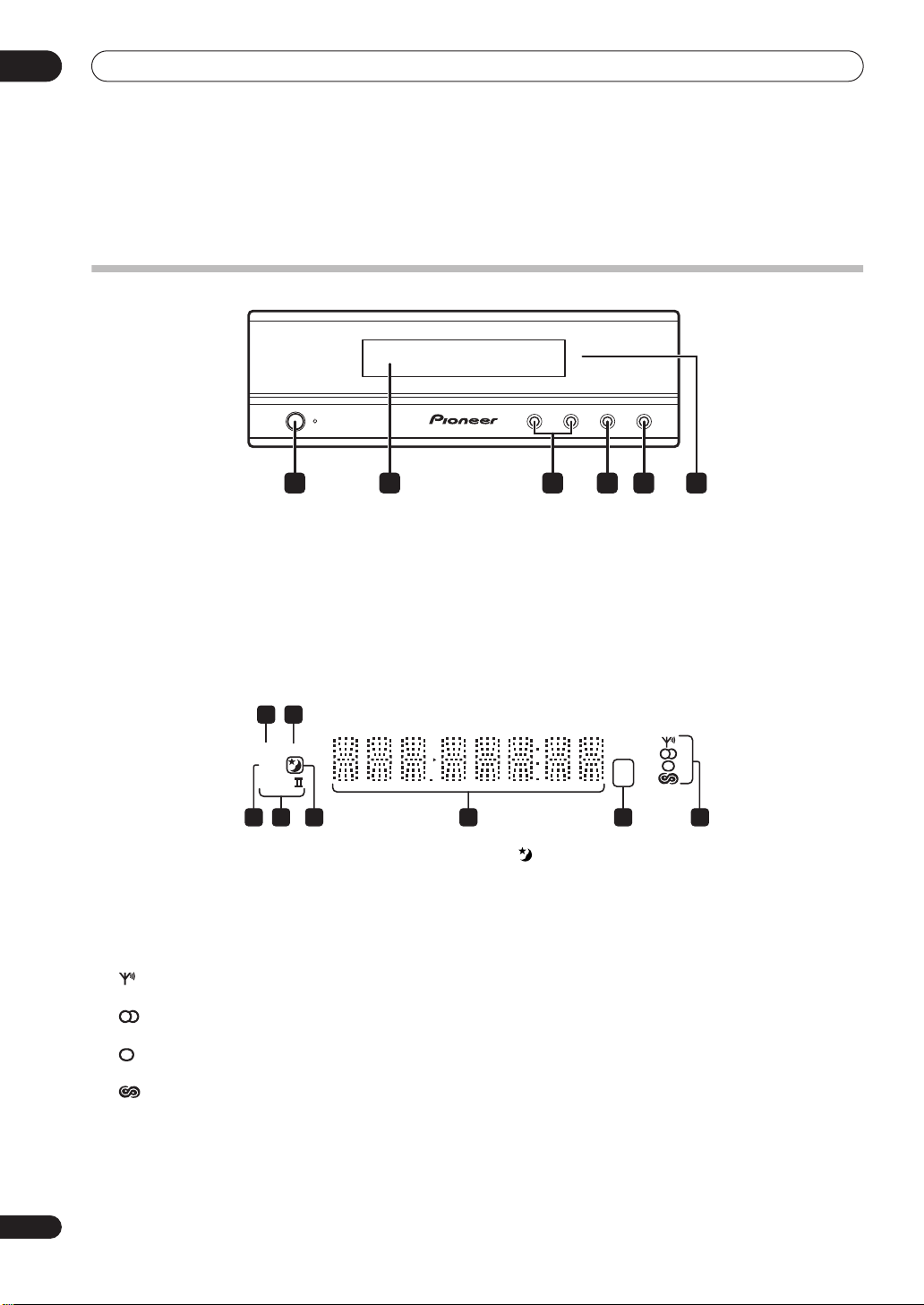
01
Controles y visualizaciones
Capítulo 1
Controles y visualizaciones
Monitor
STANDBY/ON
1 4 652 3
1 STANDBY/ON
Pulse para conectar la alimentación del sistema/ponerlo
en el modo de espera.
2 Visualizador del panel frontal
Para obtener más información, consulte abajo.
3 Botones VOLUME
Utilice para ajustar el volumen.
Visualizador
2
1
DTS F.SURR.
2D
2PL
678
1
DTS
Se ilumina durante la reproducción de una fuente DTS
(página 24).
2
F.SURR.
Se ilumina cuando está seleccionado el modo de
escucha Front Surround (página 25).
3 Indicadores del sintonizador
– Se ilumina durante la recepción de una
radiodifusión.
– Se ilumina durante la recepción de una emisión
FM en modo auto-estéreo.
– Se ilumina cuando se selecciona la recepción
monoaural FM.
– Se ilumina cuando el sintonizador está en uno
de los modos de visualización o búsqueda RDS.
4 kHz / MHz
Indica la unidad de frecuencia mostrada en el
visualizador de caracteres (
5 Visualización de caracteres
kHz
para AM,
MHz
para FM).
– VOLUME + AUDIO INPUT SURROUND
4 AUDIO INPUT
Pulse repetidamente para seleccionar una de las
entradas de audio externas (
DIGITAL
5 SURROUND
Utilice para seleccionar un modo de sonido envolvente
(página 24).
6 Sensor del control remoto de rayos infrarrojos
(página 16)
o
5
6
Se ilumina cuando el temporizador de apagado está
activado (página 33).
72 PL II
Se ilumina durante la decodificación Dolby Pro Logic II
(página 24).
82 D
Se ilumina durante la reproducción de una fuente Dolby
Digital (página 24).
ANALOG
(página 32)
DVD/DVR1, DVD/DVR2
).
kHz
MHz
4 3
,
22
Sp
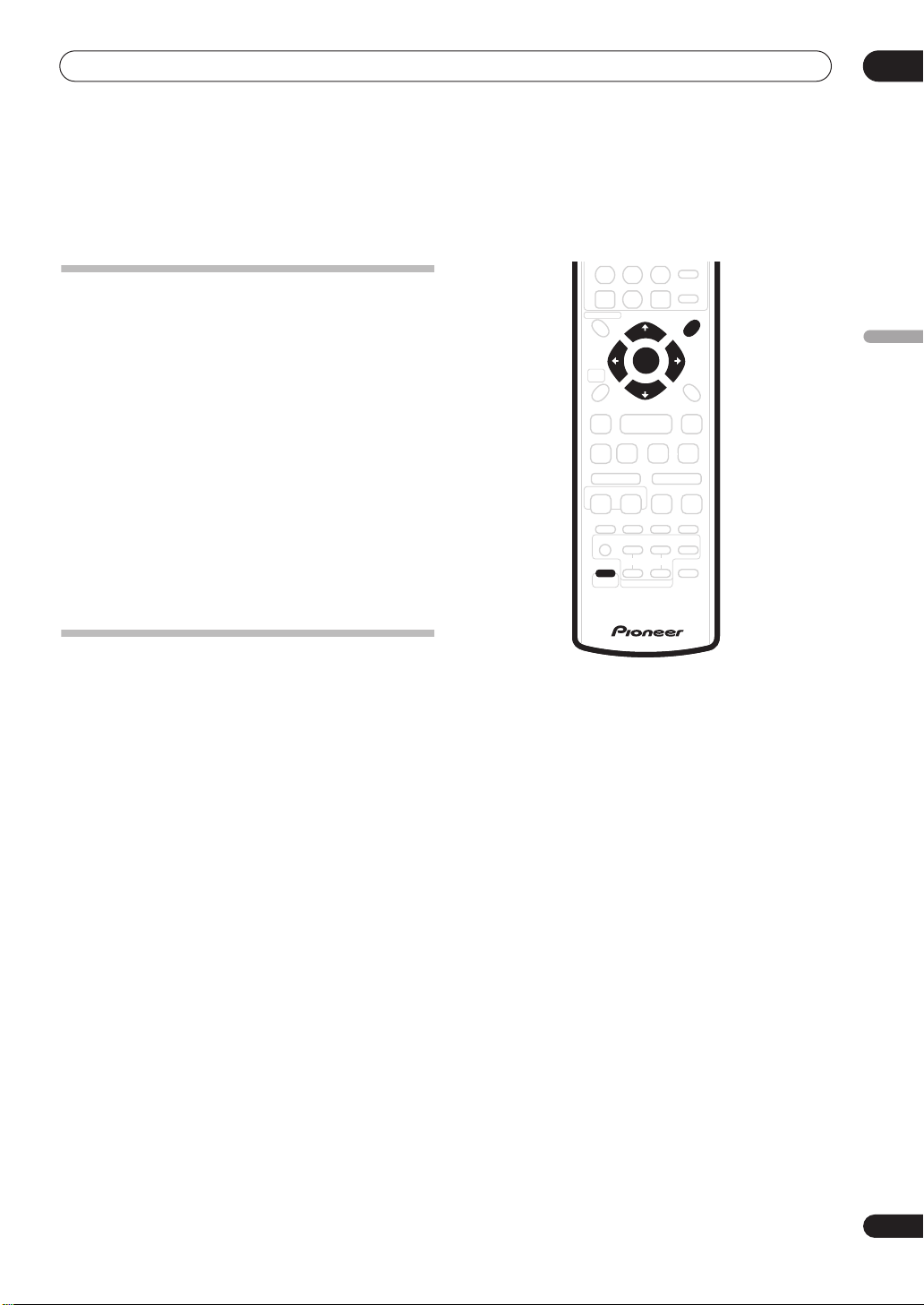
Primeros pasos
TOP MENU
RDS DISP
SYSTEM
SETUP
DISPLAYTEST TONE
ST +ST –
TUNE +
TUNE –
RETURN
DISC NAVIGATOR DVD MENU
HOME
MENU
AUDIO
SURROUND ADVANCED SOUND TIMER REC
SUBTITLE ANGLE PLAY MODE
SHIFT
VIDEO INPUT
INFO
GUIDE
HELP
TV/DVD
TV DIRECT
REC
INPUT
TV
ENTER
CLEAR
TV CONTROL
CHANNEL
VOLUME
REC
PREV NEXT STEP/SLOW
STOP REC
REC MODE
ONE TOUCH
COPY
SKIP
CM
BACK
Capítulo 2
Primeros pasos
Ajuste de la función Demo del
sistema
Activa o desactiva la función de demostración
automática (empieza cuando el sistema se enciende por
primera vez):
1 Ponga el sistema en espera.
2 Pulse SHIFT+SYSTEM SETUP.
3 Mantenga pulsado SHIFT, utilice los botones
para seleccionar DEMO, y después pulse
SHIFT+ENTER.
4 Mantenga pulsado SHIFT , utilice los botones
para seleccionar un ajuste y después pulse
SHIFT+ENTER
.
Seleccione de:
DEMO ON
•
DEMO OFF
•
– Activa la función de demostración.
– Desactiva la función de demostración.
/
/
02
Español
Utilización de la configuración de la
habitación
Después de haber configurado los altavoces a su gusdto,
(consulte
theater
para sonido envolvente. Ésta es una forma rápida y fácil
de obtener sonido envolvente para su sala.
Para más detalles sobre el sonido envolvente, consulte
Uso del menú System Setup
Configuración del sonido del equipo Home
en la página 6), cerciórese de calibrar su sistema
en la página 30.
1 Si la aliemntación del sistema no está conectada
todavía, pulse
RECEIVER para conectarla.
2 Pulse SHIFT+SYSTEM SETUP.
3 Mantenga pulsado SHIFT, utilice los botones
para seleccionar ROOM SET, y después pulse
/
SHIFT+ENTER.
4 Mantenga pulsado SHIFT, utilice los botones
para seleccionar el tamaño de la habitación, y
después pulse SHIFT+ENTER
.
/
Seleccione de:
ROOM S
•
– Haboitación más pequeña de lo normal
(aprox. 3,5 x 4,5 m)
ROOM M
•
ROOM L
•
– Habitación normal (aprox. 5,5 x 6,0 m)
– Habitación más pequeña de lo normal
(aprox. 7,5 x 9,0m)
5 Mantenga pulsado SHIFT , utilice los botones
para seleccionar la ubicación del asiento, y
después pulse SHIFT+ENTER
.
/
Seleccione de:
SEAT FWD
•
– Si está más cerca de los altavoces
frontales que de los de sonido envolvente.
SEAT MID
•
– Si está a igual distancia de los altavoces
frontales y de los de sonido envolvente.
SEATBACK
•
– Si está más cerca de los altavoces de
sonido perimétrico que de los frontales.
23
Sp
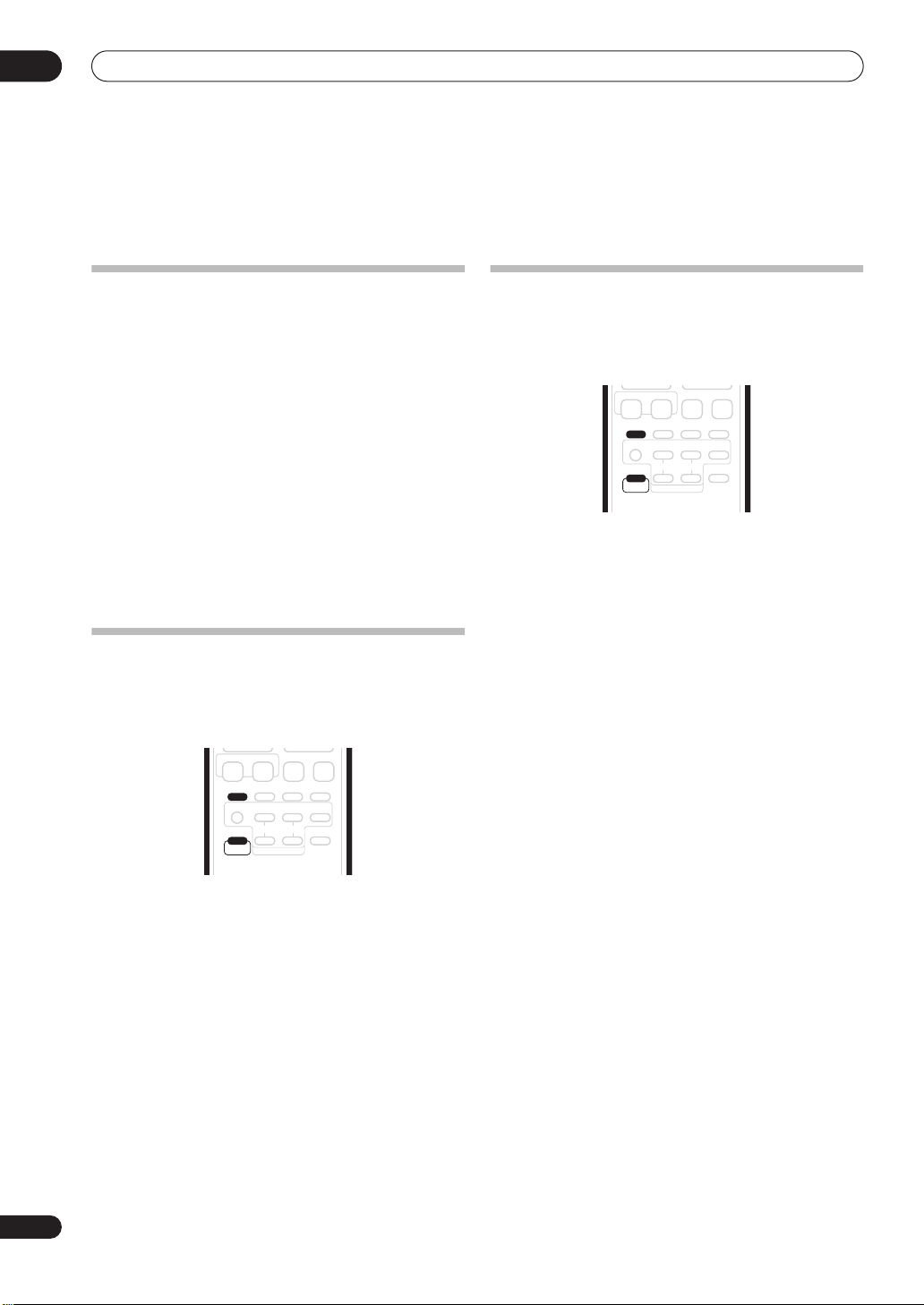
03
Escucha del sistema
Capítulo 3
Escucha del sistema
Acerca de los modos de escucha
Tal como se explica en
equipo Home theater
pueden distribuir de dos maneras básicas distintas para
escuchar sonido envolvente. Siempre podrá elegir el
modo de escucha que prefiera independientemente de la
distribución de los altavoces, pero obtendrá el mejor
efecto de sonido envolvente si utiliza los modos de
escucha en conjunción con la disposición de los
altavoces:
Disposición estándar de sonido envolvente de 5
•
•
– Utilice los modos de escucha estándar
puntos
Escucha con sonido envolvente
(
Uso de Advanced Surround (Sonido envolvente
(
avanzado)
en la página 25) con esta disposición.
Disposición estándar de sonido envolvente de 3
– Para conocer las opciones disponibles
puntos
para esta disposición, consulte
Surround (sonido envolvente frontal)
Configuración del sonido del
en la página 6, los altavoces se
abajo) y avanzado
Uso del modo Front
en la página 25.
Modo de escucha Auto
El modo de escucha Automático es la forma más sencilla
de escuchar cualquier fuente tal como se masterizó: la
salida de los altavoces es un reflejo de los canales del
material de origen.
REC STOP REC
SURROUND ADVANCED SOUND TIMER REC
AUDIO
SUBTITLE ANGLE PLAY MODE
CHANNEL
SHIFT
• Pulse SHIFT+SURROUND para seleccionar el
modo de escucha AUTO.
Si la fuente es Dolby Digital o DTS, se enciende el
indicador de
D o DTS
del panel frontal.
2
• También puede usar el botón
monitor para cambiar el modo de escucha.
REC MODE
VOLUME
TV CONTROL
ONE TOUCH
COPY
INPUTTV
TV/DVD
TV DIRECT
REC
SURROUND
del
Escucha con sonido envolvente
Puede escuchar fuentes estéreo o multicanal con sonido
envolvente. El sonido envolvente se genera a partir de
fuentes estéreo que usan uno de los modos de
decodificación de Dolby Pro Logic.
REC STOP REC
SURROUND ADVANCED SOUND TIMER REC
AUDIO
SUBTITLE ANGLE PLAY MODE
CHANNEL
SHIFT
• Pulse varias veces SHIFT+SURROUND para
seleccionar un modo de escucha.
• También puede usar el botón
monitor para cambiar el modo de escucha.
Las opciones que aparezcan en pantalla dependerán del
tipo de fuente reproducida.
Si la fuente es Dolby Digital o DTS, se enciende el
indicador de
AUTO
•
•
– Modo de escucha automático (véase arriba)
PROLOGIC
D o DTS
– Sonido envolvente de 4.1 canales
del panel frontal.
2
(Dolby Pro Logic) para utilizarse con cualquier fuente
de dos canales
MOVIE
•
– Sonido envolvente de 5.1 canales (Dolby
Pro Logic II Movie), ideal para ver películas (utilizado
con cualquier fuente de dos canales)
MUSIC
•
– Sonido envolvente de 5.1 canales (Dolby
Pro Logic II Music), ideal para escuchar fuentes de
música, para utilizarse con cualquier fuente de dos
canales.
STEREO
•
– Consulte
Escucha en estéreo
página 25.
REC MODE
VOLUME
TV CONTROL
ONE TOUCH
COPY
INPUTTV
TV/DVD
TV DIRECT
REC
SURROUND
del
en la
24
Sp
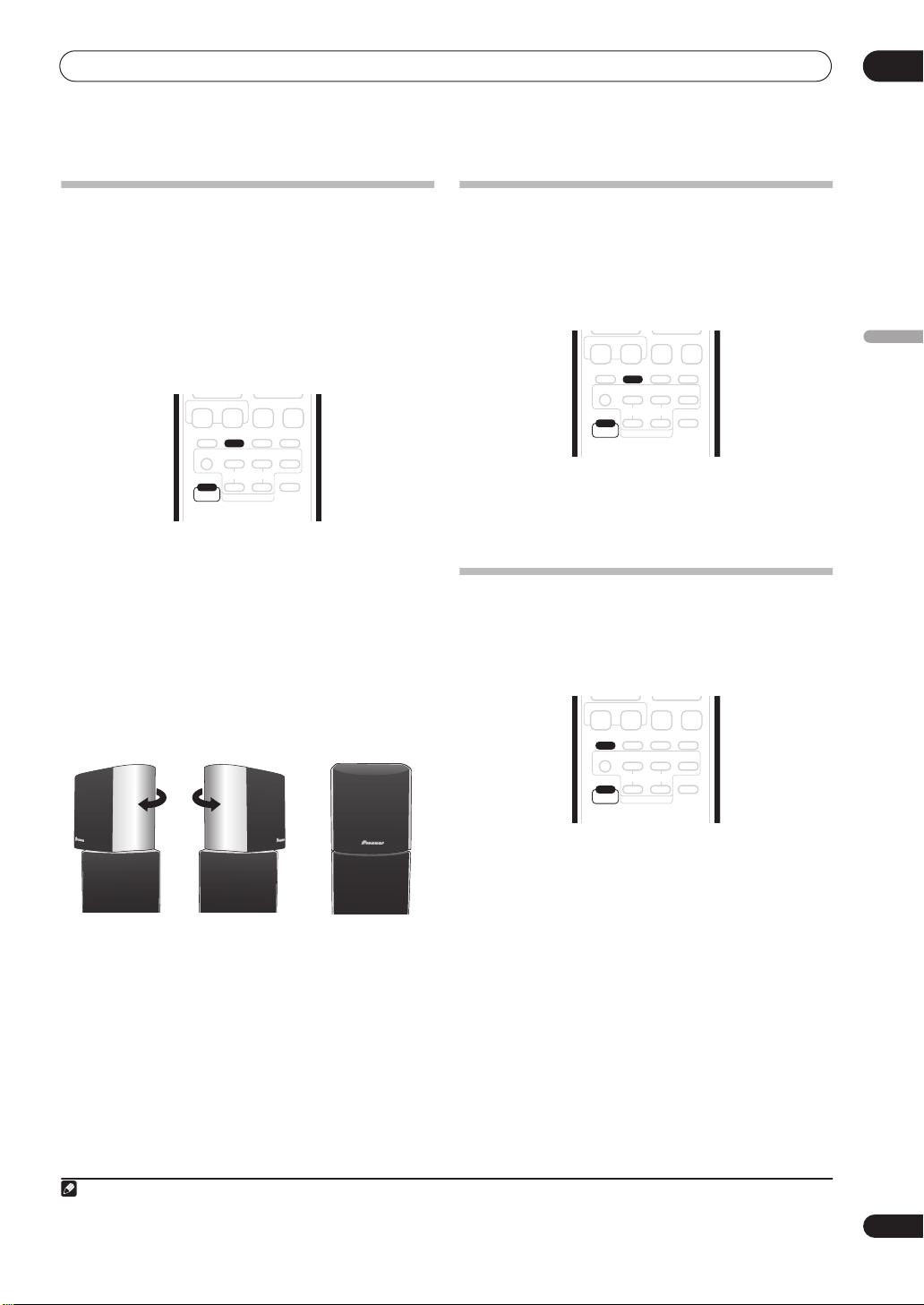
Escucha del sistema
03
Uso del modo Front Surround (sonido
envolvente frontal)
Los modos Front Surround están indicados para la
disposición frontal de sonido envolvente de 3 puntos, tal
como se describe en
Home theater
envolvente se deben colocar a ambos lados de los
Configuración del sonido del equipo
en la página 6. Los altavoces de sonido
Uso de Advanced Surround (Sonido
envolvente avanzado)
Los efectos de sonido envolvente avanzado se pueden
utilizar con cualquier fuente multicanal o estéreo para
crear una variedad de efectos de sonido envolvente
adicionales.
altavoces frontales y orientar hacia las paredes o hacia
delante, según el modo que se esté usando (véase
abajo).
REC STOP REC
SURROUND ADVANCED SOUND TIMER REC
AUDIO
SUBTITLE ANGLE PLAY MODE
CHANNEL
SHIFT
• Pulse SHIFT+ADVANCED para seleccionar un
modo de sonido envolvente frontal.
Pulse repetidamente para seleccionar
FRTMUSIC
• Si ha seleccionado
o
EXTPOWER
FRTMOVIE
cada uno de los altavoces de sonido envolvente de
forma que la flecha
alineada con la flecha
altavoz frontal. Con
EXTPOWER
altavoces de sonido envolvente deben orientarse en
ONE TOUCH
REC MODE
COPY
INPUTTV
VOLUME
TV/DVD
TV DIRECT
TV CONTROL
REC
FRTMOVIE
.
o
FRTMUSIC
, gire
situada en la base quede
FRONT SURROUND
(Extra Power), los
,
del
• Pulse SHIFT+ADVANCED para seleccionar un
modo de sonido envolvente avanzado.
Pulse repetidamente para seleccionar
ADVMUSIC, EXPANDED, TV SURR., SPORTS, GAME
5 STEREO
Escucha en estéreo
Usted podrá escuchar cualquier fuente — estéreo o
multicana l— en estéreo. Al reproducir una fuente
multicanal, todos los canales se mezclan en los
altavoces frontales izquierdo y derecho, y en el altavoz de
subgraves.
la misma dirección que los frontales (como se
muestra más adelante).
1
TV CONTROL
REC MODE
VOLUME
ONE TOUCH
INPUTTV
TV/DVD
TV DIRECT
COPY
REC
ADVMOVIE
Español
,
REC STOP REC
SURROUND ADVANCED SOUND TIMER REC
AUDIO
SUBTITLE ANGLE PLAY MODE
CHANNEL
SHIFT
or
.
TV CONTROL
REC MODE
VOLUME
ONE TOUCH
INPUTTV
TV/DVD
TV DIRECT
COPY
REC
REC STOP REC
SURROUND ADVANCED SOUND TIMER REC
AUDIO
SUBTITLE ANGLE PLAY MODE
CHANNEL
SHIFT
FRTMOVIE / FRTMUSIC
Nota
1 Con estos efectos se debe utilizar la disposición de 5 puntos descrita en
EXTPOWER
• Pulse varias veces SHIFT+SURROUND hasta que
aparezca STEREO en la pantalla.
• También puede usar el botón
SURROUND
del
monitor para cambiar el modo de escucha.
Configuración del sonido del equipo Home theater
en la página 6.
25
Sp
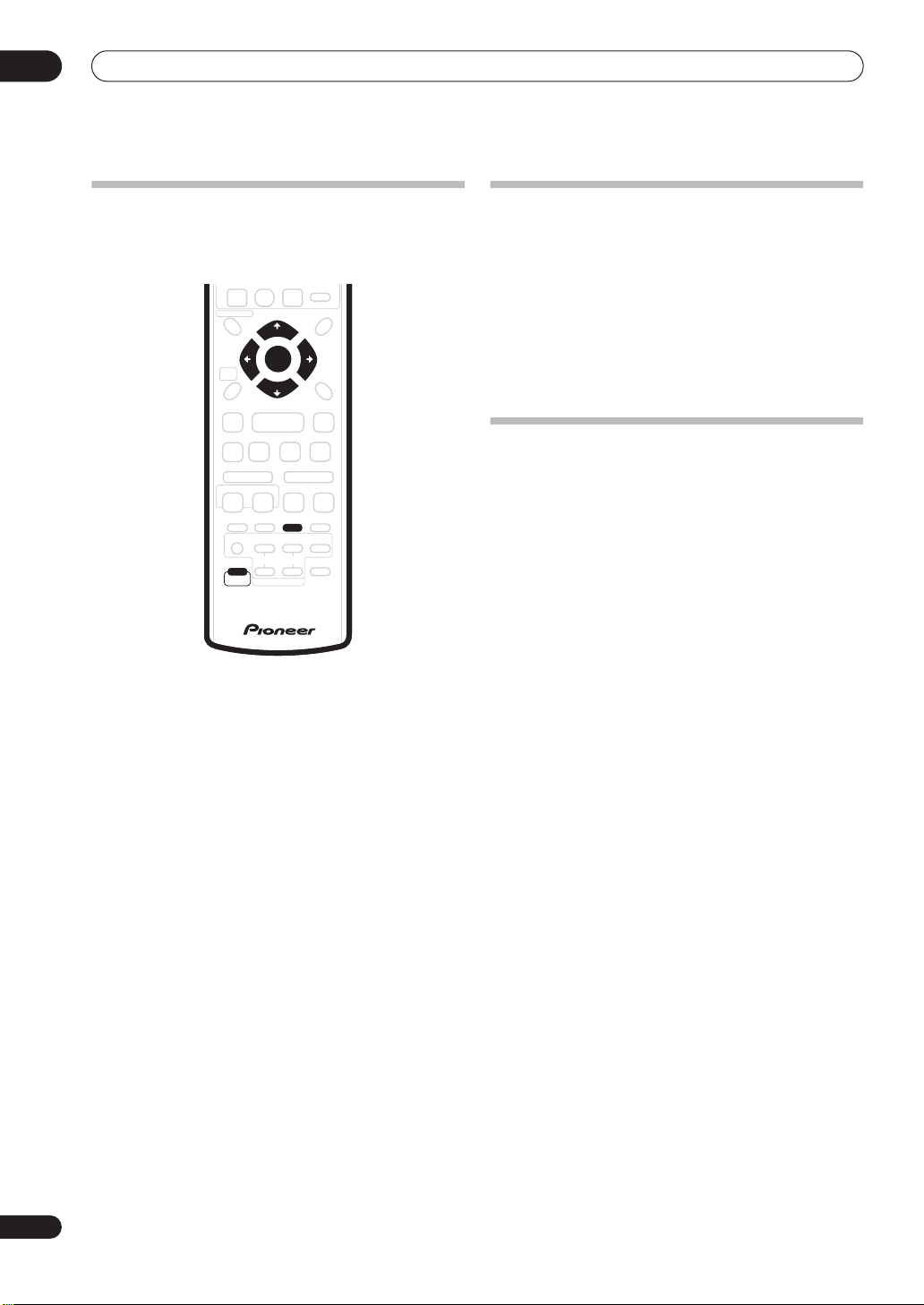
03
INFO
HELP
Escucha del sistema
Destacado de diálogos
Esta función está diseñada para destacar los diálogos
del resto de sonidos del segundo plano en una pista
sonora de televisión o cine.
GUIDE
CLEAR
TUNE +
DISC NAVIGATOR DVD MENU
TOP MENU
RDS DISP
HOME
MENU
TUNE –
PREV NEXT STEP/SLOW
REC
STOP REC
SURROUND ADVANCED SOUND TIMER REC
AUDIO
SUBTITLE ANGLE PLAY MODE
TV
CHANNEL
SHIFT
TV CONTROL
1 Pulse SHIFT+SOUND.
2 Mantenga pulsado SHIFT, utilice los botones
para seleccionar DIALOGUE y después pulse
SHIFT+ENTER.
3 Mantenga pulsado SHIFT, utilice los botones
para seleccionar el nivel de destacado del diálogo
y después pulse SHIFT+ENTER para confirmar.
Elija entre between
OFF, MID
ENTER
BACK
REC MODE
VOLUME
o
DISPLAYTEST TONE
SKIP
CM
ONE TOUCH
COPY
INPUT
TV/DVD
TV DIRECT
REC
MAX
SYSTEM
ST +ST –
RETURN
SETUP
.
Ajuste de los graves y agudos
Utilice los controles de graves y agudos para ajustar el
tono general.
1 Pulse SHIFT+SOUND.
2 Mantenga pulsado SHIFT, utilice los botones
para seleccionar BASS o TREBLE, y después pulse
SHIFT+ENTER.
3 Mantenga pulsado SHIFT, utilice los botones
para ajustar el sonido, y después pulse
SHIFT+ENTER para confirmar.
Refuerzo del nivel de graves
Dispone de dos modos de graves para reforzar los graves
de una fuente.
1 Pulse SHIFT+SOUND.
2 Mantenga pulsado SHIFT, utilice los botones
para seleccionar BASSMODE, y después pulse
SHIFT+ENTER.
3 Mantenga pulsado SHIFT, utilice los botones
para ajustar el sonido, y después pulse
SHIFT+ENTER par confirmar.
Elija entre
/
/
OFF, MUSIC
y
CINEMA
.
/
/
/
/
26
Sp
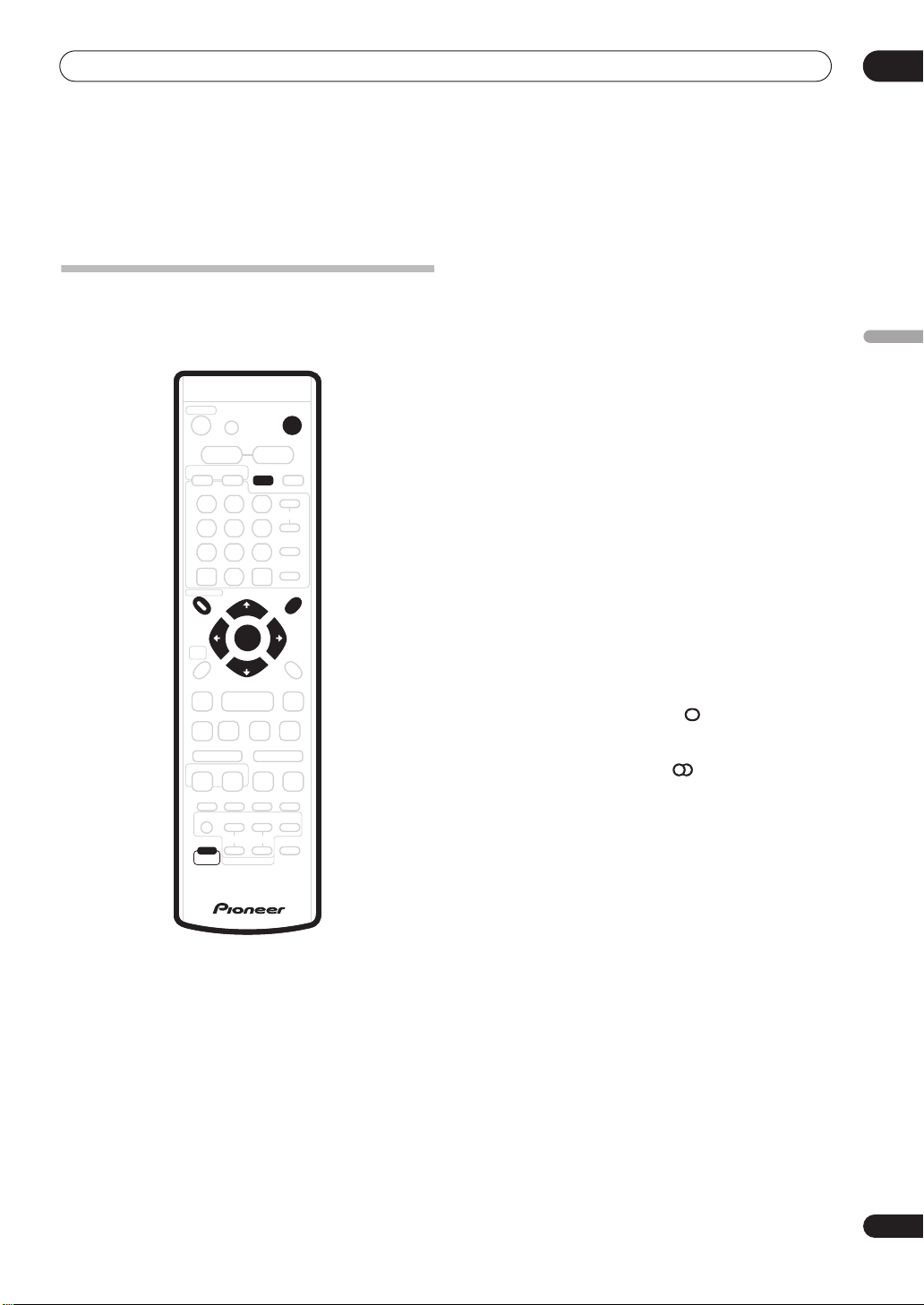
Escucha de la radio
Capítulo 4
Escucha de la radio
04
Escucha de la radio
El sintonizador recibe señales FM y AM, y le permite
memorizar sus emisoras favoritas de forma que no tenga
que sintonizarlas manualmente cada vez.
RECORDER RECEIVER
MUTE
VOLUME
HDD DVD
HELP
DISC NAVIGATOR DVD MENU
TOP MENU
RDS DISP
HOME
MENU
PREV NEXT STEP/SLOW
REC
SURROUND ADVANCED SOUND TIMER REC
AUDIO
TV
SHIFT
1 Pulse
FM/AM
para pasar al sintonizador y, a
continuación, pulse repetidamente para seleccionsar la
banda de AM o FM.
La pantalla indicará la banda y la frecuencia.
2 Sintonice una frecuencia.
Hay tres modos de sintonización: manual, automática y
de alta velocidad:
Sintonización manual
•
SHIFT+TUNE +/–
para cambiar la frecuehncia
visualizada.
+–
FM/AM AUDIO INPUT
CHANNEL
VIDEO INPUT
INFO
GUIDE
CLEAR
TUNE +
SYSTEM
SETUP
ST +ST –
ENTER
RETURN
DISPLAYTEST TONE
TUNE –
SKIP
CM
BACK
TV CONTROL
REC MODE
VOLUME
ONE TOUCH
INPUT
TV/DVD
TV DIRECT
COPY
REC
STOP REC
SUBTITLE ANGLE PLAY MODE
CHANNEL
: Pulse repetidamente
Sintonización automática
•
SHIFT+TUNE +/–
hasta que el indicador de
: Mantenga pulsados
frecuencia empiece a moverse, y después suéltelos.
El sintonizador parará en la primera emisora que
encuentre. Repita para seguir buscando.
Sintonización a alta velocidad
•
pulsados
SHIFT+TUNE +/–
: Mantenga
hasta que el indicador de
frecuencia empiece a moverse rápidamente, y
después suéltelos. Mantenga presionado el botón
hasta que aparezca la frecuencia que busca. Si es
necesario, ajuste la frecuencia con el método de
sintonización manual.
Mejora de la recepción FM
Si está oyendo una emisora FM en estéreo pero la
recepción es pobre, puede mejorar la calidad del sonido
pasando al modo monoaural.
1 Sintonice una emisora FM y, a continuación, pulse
SHIFT+SYSTEM SETUP
2 Mantenga pulsado
.
SHIFT
, utilice los botones
/
para seleccionar FM MODE, y después pulse
SHIFT+ENTER
3 Mantenga pulsado
para seleccionar
SHIFT+ENTER
.
FM MONO
.
SHIFT
, utilice los botones
y después pulse
/
El indicador del modo monoaural ( ) se ilumina cuando
el sintonizador está en modo de recepción monoaural.
Seleccione
FM AUTO
encima para volver al modo auto-
estéreo (el indicador de estéreo ( ) se ilumina al recibir
la señal en estéreo).
Mejora del sonido deficiente de AM
La forma más sencilla de mejorar la calidad del sonido de
radio de AM es cerciorarse de que la alimentación del
televisor de la habitación esté desconectada. Además,
pruebe cambiando la posición y orientación de la antena
de cuadro de AM.
Cambio del modo de corte de ruido
Si no ta que la calidad del sonido es mala incluso
después de haber intnentado lo indicado arriba, es
posible que pueda mejorarla utilizando un modo de corte
de ruido diferente. Simnplemente elija el que ofrezca el
mejor sonido.
1 Sintonice una emisora de radio de AM, y después
pulse SHIFT+SYSTEM SETUP.
Mantenga pulsado
2
para seleccionar NOISECUT, y después pulse
SHIFT+ENTER.
Mantenga pulsado
3
para seleccionar un modo de corte de ruido (1, 2, o
3), y después pulse SHIFT+ENTER.
SHIFT
, utilice los botones
SHIFT
, utilice los botones
/
/
Español
27
Sp
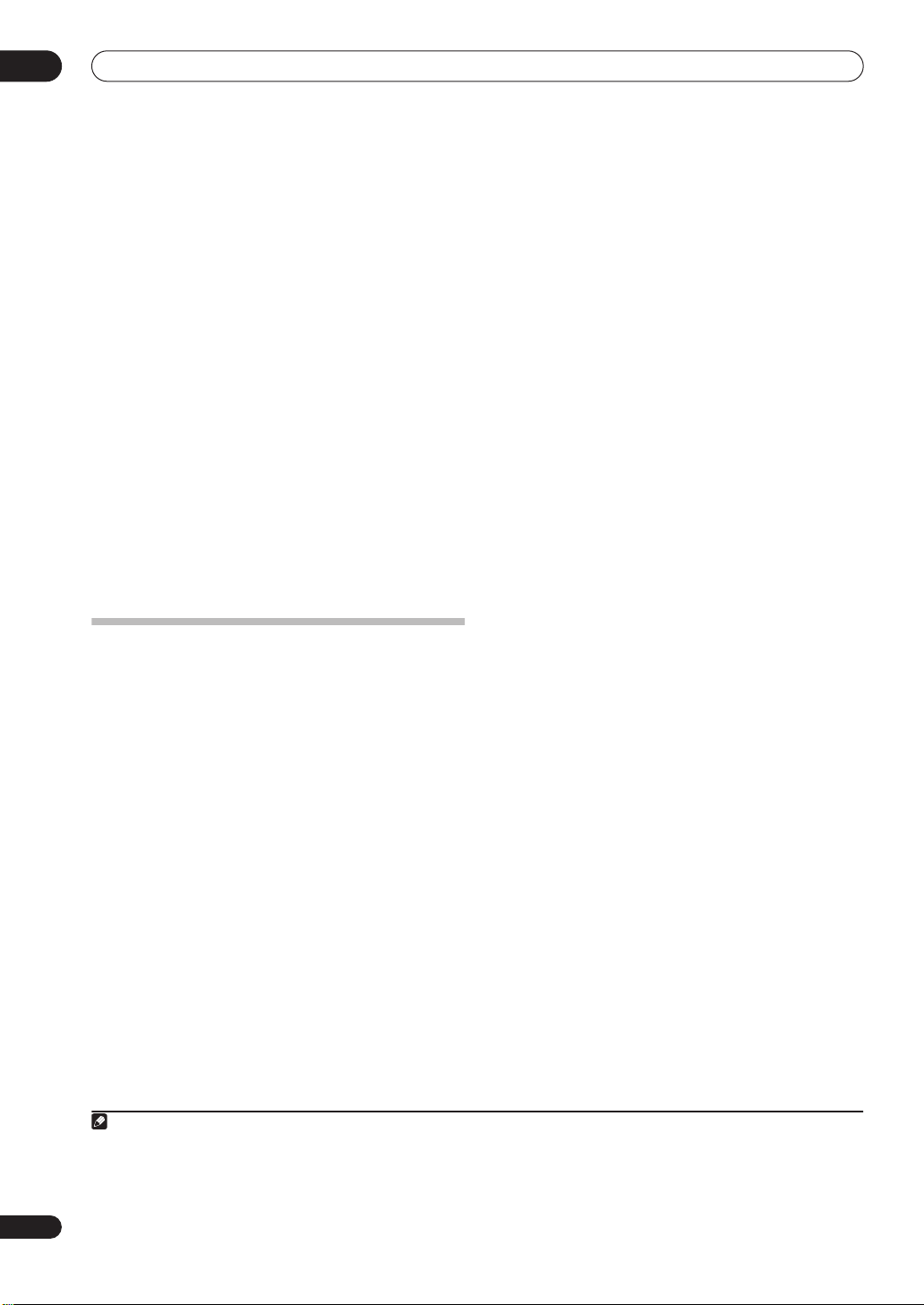
04
Escucha de la radio
Memorización de emisoras
Puede guardar hasta un máximo de 30 presintonías a fin
de acceder siempre de forma fácil a sus emisoras favoritas
sin tener que sintonizarlas manualmente cada vez.
1 Sintonice una emisora AM o FM.
Para FM, seleccione la recepción monoaural o autoestéreo, según convenga. Este ajuste se guardará junto
con la presintonía.
2 Pulse
3 Mantenga pulsado
SHIFT+SYSTEM SETUP
SHIFT
, utilice los botones
.
/
para seleccionar ST.MEM., y después pulse
SHIFT+ENTER
4 Mantenga pulsado
.
SHIFT
, utilice los botones
/
para seleccionar la presintonía que desee, y después
pulse
SHIFT+ENTER
.
Escucha de presintonías
1 Asegúrese de que la función de sintonizador esté
seleccionada.
2 Utilice los botones
SHIFT+
/
para seleccionar
una presintonía.
• También puede hacer esto utilizando los botones de
SHIFT
número (manteniendo pulsado
).
Una introducción a RDS
Radio Data System (RDS) es un sistema utilizado por la
mayoría de emisoras FM para ofrecer distintos tipos de
información a sus oyentes: el nombre de la estación y el
tipo de programa que están emitiendo, por ejemplo.
Una de las ventajas de RDS es que permite buscar
emisoras por tipo de programa. Por ejemplo, se puede
buscar una emisora que esté emitiendo un programa de
JAZZ
tipo
.
Se pueden buscar los siguientes tipos de programa:
NEWS
- noticias
AFFAIRS
- Asuntos de
actualidad
INFO
- Información general
SPORT
- Deportes
EDUCATE
educativos
DRAMA
etc.
CULTURE
nacional o internacional,
teatro, etc.
SCIENCE
tecnología
VARIED
programas hablados, tales
como concursos y
entrevistas.
POP M
ROCK M
EASY M
LIGHT M
‘ligera’
CLASSICS
‘seria’
OTHER M
corresponde a las
categorías antes citadas
WEATHER
del tiempo
- Programas
- Radionovelas,
- Cultura
- Ciencia y
- Generalmente
- Música POP
- Música rock
- Música ligera
- Música clásica
- Música clásica
- Música que no
- Pronósticos
FINANCE
- Informes
financieros, de bolsa,
empresas, etc.
CHILDREN
para niños
SOCIAL
RELIGION
contenido religioso
PHONE IN
expresan sus puntos de
vista por teléfono
TRAVEL
más bien que anuncios
sobre el tráfico
LEISURE
JAZZ
COUNTRY
country
NATION M
popular en idiomas que no
sean inglés
OLDIES
de los años 50 y 60
FOLK M
DOCUMENT
- Programas
- Asuntos sociales
- Programas de
- Oyentes que
- Viajes y turismo
- Ocio y aficiones
- Jazz
- Música
- Música
- Música popular
- Música folclórica
- Documentales
1
Visualización de información RDS
Utilice el botón
tipos de información RDS disponibles.
• Pulse SHIFT+RDS DISP para ver información de RDS.
Cada vez que pulsa el botón, la pantalla cambia de la
siguiente manera:
• Radio Text (
Por ejemplo, una emisora que recibe llamadas
telefónicas de los oyentes podría proporcionar un
número de teléfono como RT.
• Program Service Name (
emisora.
• Program Type (
se está emitiendo.
SEARCH
•
• Frecuencia actual del sintonizador
SHIFT+RDS DISP
RT
) – Mensajes enviados por la emisora.
PTY
) – Indica el tipo de programa que
para ver los distintos
2
PS
) – El nombre de la
– Búsqueda de PTY (véase abajo)
28
Sp
Nota
1 Además, hay otros tres tipos de programa:
el sintonizador pasa automáticamente a esta señal RDS.
2• Si se capta cualqueir ruido durante la visualización del RT, es posible que algunos caracteres no se vean correctamente.
• Si ve
NO DATA
(si no hay datos de PS, mostrará la frecuencia).
• La información de PTY puede ser
en la visualización de RT, quiere decir que la emisora no está enviando datos. La pantalla mostrará automáticamente los datos de PS
TEST, ALARM
NO DATA
o
NO TYPE
y
NO TYPE. ALARM y TEST
NO TYPE
aparece en pantalla cuando el equipo no puede encontrar un tipo de programa.
. En este caso, después de unos segundos aparecerá la información de PS.
se usan para anuncios de emergencia. No se pueden buscar, pero
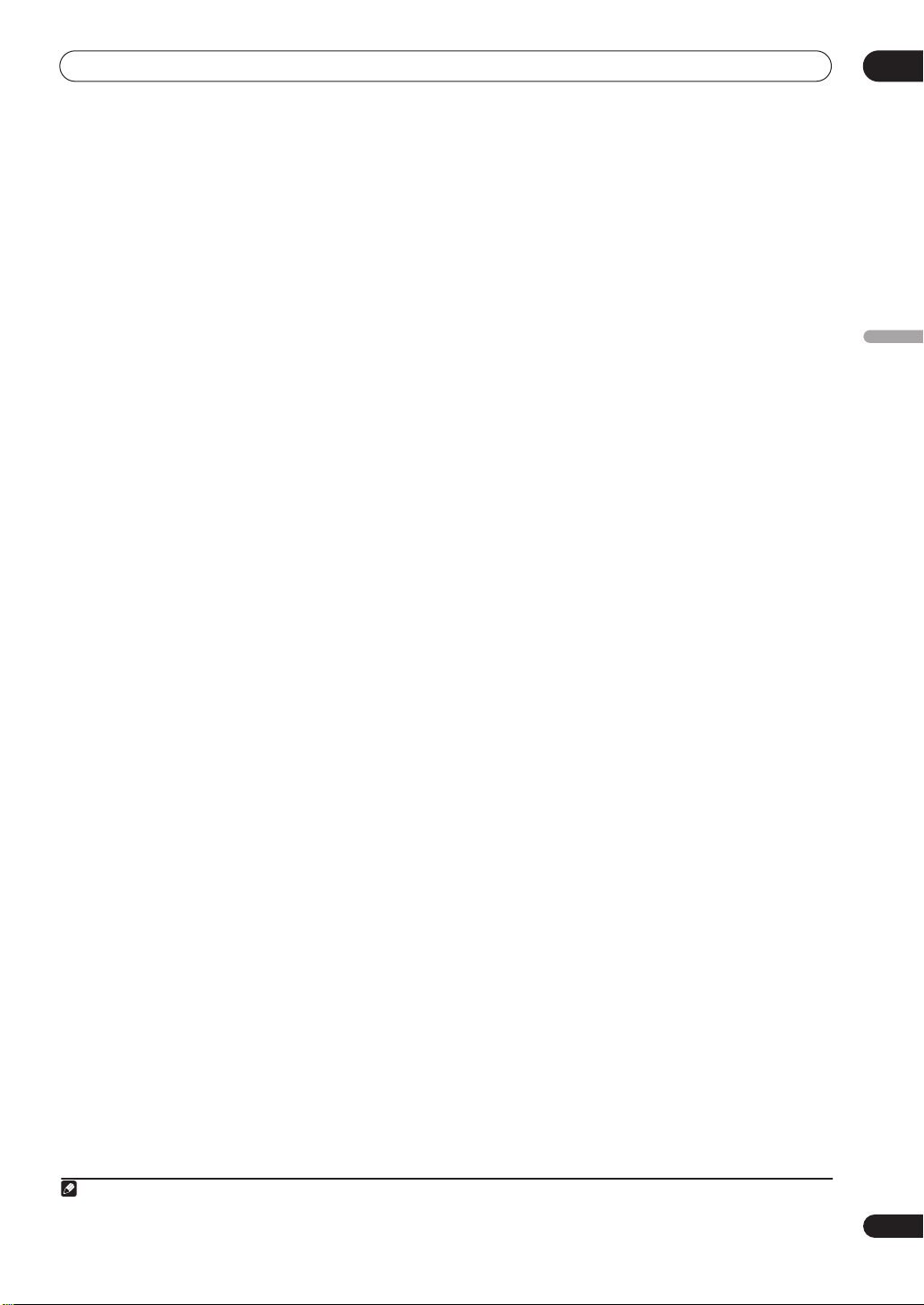
Escucha de la radio
Búsqueda de programas RDS
Puede buscar cualquiera de los tipos de programa que
aparecen arriba.
1 Pulse el botón
2 Pulse varias veces
SEARCH en la pantalla.
3 Mantenga pulsado
para seleccionar el tipo de programa que desee
escuchar.
4 Pulse
El sistema busca una coincidencia entre las
presintonías. Si encuentra una, la búsqueda se detiene
durante 5 segundos.
5 Si desea seguir escuchando la emisora encontrada,
pulse
segundos.
Si no pulsa
SHIFT+ENTER
SHIFT+ENTER
FM/AM
SHIFT+RDS DISP
SHIFT
antes de que transcurran los 5
SHIFT+ENTER
para FM.
para iniciar la búsqueda.
, la búsqueda se reanuda.
1
hasta que vea
y utilice los botones
/
04
Español
Nota
1 RDS sólo funciona en FM.
29
Sp
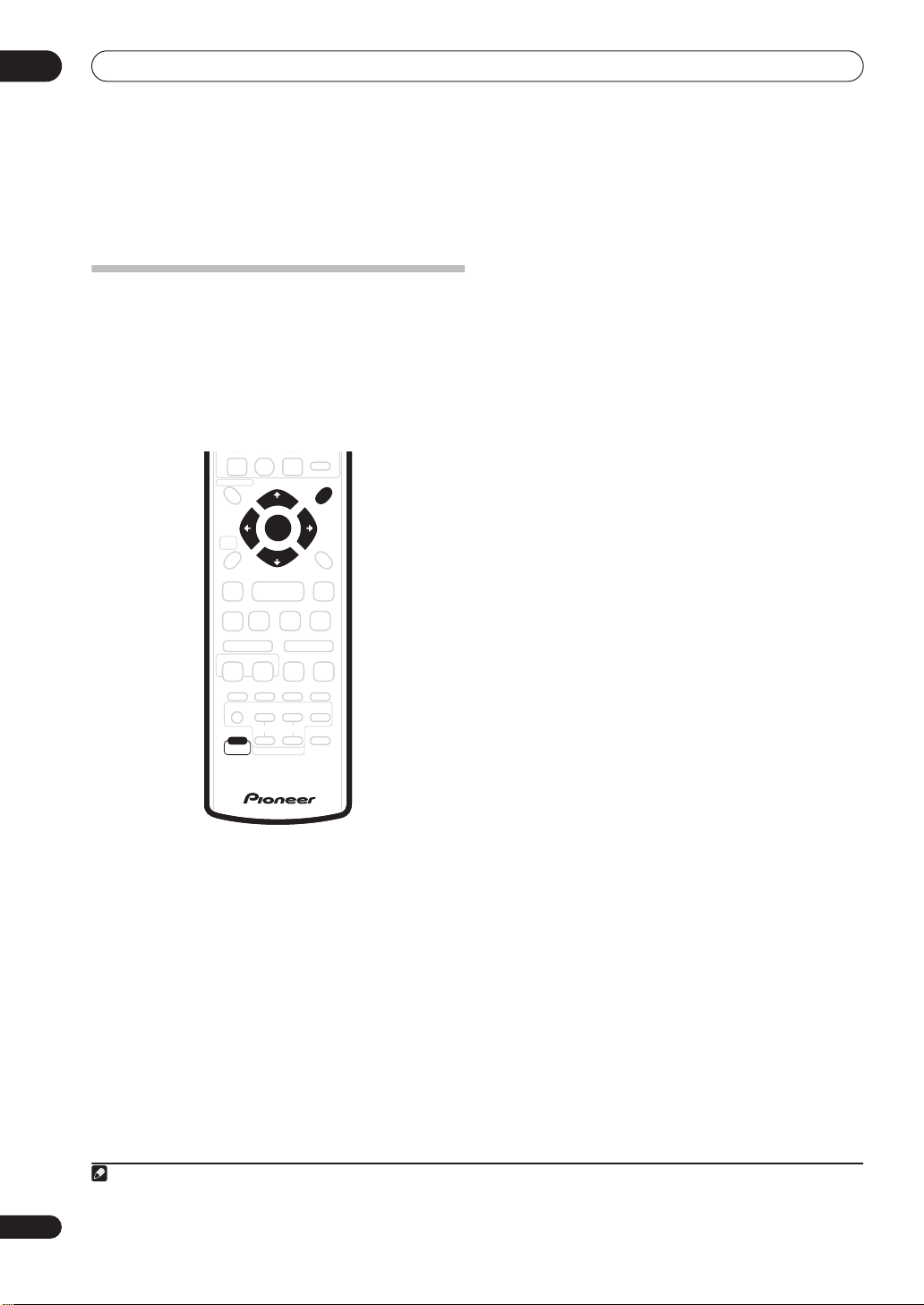
05
INFO
Ajustes del sonido envolvente
Capítulo 5
Ajustes del sonido envolvente
Otro método para ajustar los niveles de los canales es
Uso del menú System Setup
Desde el menú System Setup podrá acceder a todos los
ajustes del sonido envolvente del sistema
los niveles de los canales, distancias de los altavoces,
ajuste de la gama dinámica, y reproducción de sonido
monoaural dual.
Emplee los botones siguientes para usar el menú System
Setup.
HELP
CLEAR
TUNE +
DISC NAVIGATOR DVD MENU
TOP MENU
RDS DISP
ENTER
HOME
MENU
TUNE –
CM
BACK
PREV NEXT STEP/SLOW
REC
STOP REC
AUDIO
SUBTITLE ANGLE PLAY MODE
TV
CHANNEL
SHIFT
TV CONTROL
REC MODE
VOLUME
TV DIRECT
SURROUND ADVANCED SOUND TIMER REC
Ajuste del nivel de los canales
La función de Room Setup (vea la página 23) está
diseñada para ofrecerle una configuración básica del
sonido envolvente con rapidez ajustando los niveles de
los canales (y distancias de los altavoces) por usted de
acuerdo con el tamaño de la habitación y la posición de
audición. Si es necesario ajustar los niveles de los
canales relativos con más detalle, podrá hacerlo aquí.
Este método de ajuste de los niveles de los canales le
permitirá escuchar el sonido de una fuente y ajustar los
niveles de cada canal de reproducción. Tenga en cuenta
que los ajustes del nivel de los canales para
reproducción estéreo son independientes de los ajustes
para reproducción del sonido envolvente.
GUIDE
DISPLAYTEST TONE
SKIP
ONE TOUCH
COPY
INPUT
TV/DVD
REC
SYSTEM
ST +ST –
RETURN
SETUP
1
, incluyendo
empleando el método del tono de prueba. Consulte el
apartado de
el tono de prueba
Ajuste los niveles de los canales empleando
en la página 31, para encontrar más
detalles al respecto.
1 Seleccione reproducción estéreo o multicanal
para una fuente.
2 Pulse SHIFT+SYSTEM SETUP.
3 Mantenga pulsado SHIFT y utilice los botones
para seleccionar CH LEVEL, y luego pulse
SHIFT+ENTER.
4 Utilice SHIFT +
SHIFT +
/
/
para seleccionar un canal, y
para ajustar el nivel de este canal.
5 Pulse SHIFT+ENTER cuando haya terminado.
• Si vuelve a utiliza la función de Room Setup,
sobrescribirá los ajustes que usted haya hecho aquí.
Ajuste Speaker distance (Distancia de los
altavoces)
La función de Room Setup (vea la página 23) está
diseñada para ofrecerle una configuración básica del
sonido envolvente con rapidez ajustando las distancias
de los altavoces (y los niveles de los canales) por usted de
acuerdo con el tamaño de la habitación y la posición de
audición. Si es necesario ajustar la distancia de los
altavoces con más detalle, podrá hacerlo aquí.
Ajuste la distancia desde cada altavoz a su posición
normal de audición.
1 Pulse SHIFT+SYSTEM SETUP.
2 Mantenga pulsado SHIFT y utilice los botones
para seleccionar DISTANCE, y luego pulse
SHIFT+ENTER.
3 Utilice SHIFT +
y SHIFT +
/
Ajuste los altavoces siguientes:
•
L
– Altavoz frontal izquierdo
C
– Altavoz central
•
R
– Altavoz frontal derecho
•
SR
– Altavoz de sonido envolvente derecho
•
SL
– Altavoz de sonido envolvente izquierdo
•
SW
– Subwoofer
•
Se puede ajustar cada altavoz entre
/
para seleccionar un altavoz,
para ajustar la distancia.
0,3 m
~
9,0 m
/
/
.
30
Sp
Nota
1 Hay otos ajustes que podrá realizar desde el menú System Setup; se explican en el apartado de
Información adicional
en la página 33.
Escucha de la radio
en la página 27, y en el de

Ajustes del sonido envolvente
4 Pulse SHIFT+ENTER cuando haya terminado.
• Si vuelve a utiliza la función de Room Setup,
sobrescribirá los ajustes que usted haya hecho aquí.
Dynamic Range Control (Control de gama
dinámica)
Cuando mire material de Dolby Digital o DTS a bajos
niveles de volumen, los sonidos de bajo nivel, incluyendo
parte del diálogo, pueden resultar difíciles de escuchar
con claridad. El empleo de uno de los ajustes del control
de gama dinámica (DRC) podrá ayudar a realzar los
sonidos de bajo nivel, controlando al mismo tiempo los
picos de alto nivel.
1 Pulse SHIFT+SYSTEM SETUP.
2 Mantenga pulsado SHIFT y utilice los botones
para seleccionar DRC.
3 Utilice SHIFT +
Seleccione uno de los siguientes:
•
DRC OFF (ajuste predeterminado)
ningún ajuste de intervalo dinámico (utilícelo para
escuchar con volumen alto)
•
DRC MID
DRC HIGH
•
el volumen de los sonidos altos y se aumenta el de los
bajos)
4 Pulse SHIFT+ENTER para salir.
Ajuste de monoaural doble
Especifica cómo se reproducirán las pistas de sonido
monoaurales dobles codificadas con Dolby Digital o DTS.
Usted también podrá utilizar este ajuste para cambiar el
canal de audio de discos DVD-RW grabados con audio
bilingüe.
1 Pulse SHIFT+SYSTEM SETUP.
2 Mantenga pulsado SHIFT y utilice los botones
para seleccionar DUALMONO.
3 Utilice SHIFT +
Seleccione uno de los siguientes:
CH1 MONO (ajuste predeterminado)
•
reproduce el canal 1
CH2 MONO
•
CH1/CH2
•
de los altavoces frontales.
4 Pulse SHIFT+ENTER para salir.
1
/
para seleccionar un ajuste.
– No se realiza
– Ajuste de la gama media
– Se reduce la gama dinámica (se reduce
2
/
para seleccionar un ajuste.
– Solamente se
– Solamente se reproduce el canal 2
– Ambos canales se reproducen a través
/
/
Ajuste los niveles de los canales
empleando el tono de prueba
Si lo prefiere, podrá ajustar los niveles de los canales
empleando un tono de prueba como referencia, en lugar
de reproducir una fuente (vea el apartado de
nivel de los canales
tono de prueba por cada altavoz por turnos,
permitiéndole ajustar el nivel a medida que suena.
Tenga en cuenta que los ajustes del nivel de los canales
para fuentes estéreo son independientes de los ajustes
para fuentes de sonido envolvente.
1 Pulse SHIFT+SURROUND para seleccionar el
modo de escucha Automático.
• Si desea ajustar los niveles de los canales para
reproducción estéreo (dos canales), seleccione el
modo de audición
2 Pulse SHIFT+TEST TONE.
El tono de prueba se emite por cada altavoz por turnos.
3 Mientras se reproduce el tono de prueba,
mantenga pulsado SHIFT y utilice los botones
para ajustar el nivel de este canal.
El objetivo es el de ajustar los niveles de modo que usted
pueda oír el tono de prueba al mismo volumen desde
cada altavoz. Podrá ajustar el nivel de cada canal en ± 10
dB.
• Podrá ajustar el volumen global de salida del tono de
prueba con los botones
los ajustes del nivel de canal).
• Debido a las ultra bajas frecuencias que produce el
altavoz de subgraves, es posible que suene más bajo
del sonido real. Le aconsejamos que ajuste el nivel
del altavoz de subgraves empleando el método
descrito en el apartado de
canales
4 Cuando haya finalizado, pulse SHIFT+ENTER para
salir de la configuración del tono de prueba.
• Si vuelve a utiliza la función de Room Setup,
sobrescribirá los ajustes que usted haya hecho aquí.
en la página 30). Se reproducirá un
STEREO
en la página 30.
.
VOLUME
Ajuste del nivel de los
Ajuste del
/
+/– (esto no afecta
05
Español
Nota
1 Una función de ajuste similar está disponible en la grabadora de DVD — consulte
2 Una función de ajuste similar está disponible en la grabadora de DVD — consulte
Audio DRC
Cambio de canales de audio
en la página 129.
en la página 101.
31
Sp

06
VOLUME
+–
MUTE
RECORDER RECEIVER
HDD DVD
FM/AM AUDIO INPUT
CHANNEL
Otras conexiones
Capítulo 6
Otras conexiones
Conexión de componentes auxiliares
Este sistema posee entradas ópticas y coaxiales. Utilice
éstas para conectar componentes externos tales como
su grabadora de MD o CD.
SX-SW77
ANTENNA
FM
UNBALAMLOOP ANTENNA
75Ω
AUDIO INPUT
SYSTEM
CONTROL
CONNECTOR
OUT
SUB WOOFER
USE ONLY WITH
DISPLAY UNIT
CENTER
AC IN
Grabadora de CD, etc.
SPEAKERS
SURROUND
RL
FRONT
RL
DVD/DVR 1
(COAXIAL)
DIGITAL
DIGITAL
DVD/DVR 2
(OPTICAL)
(OPTICAL)
DIGITAL OUT
DIGITAL OUT
ANALOG
L
R
(OPTICAL)
(COAXIAL)
• Conecte una de las tomas DIGITAL AUDIO INPUT
del panel posterior al la salida digital de un
componente de reproducción externo.
Pueden ser componentes digitales tales como un
reproductor de MD, un receptor satélite o una consola de
juegos.
Para una conexión óptica, utilice un cable óptico a fin de
conectar la toma
DIGITAL (OPTICAL)
a la salida óptica
de un componente de reproducción externo.
Para una conexión coaxial, utilice un cable coaxial
(similar al cable de vídeo suministrado) a fin de conectar
DVD/DVR1 (COAXIAL)
la toma
a la salida coaxial de un
componente de reproducción externo.
1 Si la aliemntación del sistema no está conectada
todavía, pulse
RECEIVER para conectarla.
Asegúrese también de que la fuente externa (televisor,
receptor satélite, etc.) esté encendida.
2 Utilice el botón AUDIO INPUT para seleccionar
una fuente d eentrada de audio.
DVD/DVR1
ANALOG
DVD/DVR2
DIGITAL
3 Si es necesario, inicie la reproducción de la fuente
externa.
Conexión de antenas externas
Para una antena externa AM, utilice un cable con
aislamiento vinílico de 5 a 6 m e instálela dentro o fuera
de casa. Deje conectada la antena de cuadro.
Antena externa
Antena
interior
(cable con
cubierta de vinilo)
5 - 6 m
Para una antena FM externa, utilice un conector PAL
para conectarla.
AM
LOOP ANTENNA
Escucha de una fuente de audio
externa
Usted podrá conectar fuentes de audio externas tanto
analógicas como digitales a este sistema. Las fuentes de
audio digitales incluyen receptores vía satélite digitales,
32
Sp
grabadoras de CD, etc. Las fuentes analógicvas incluyen
su televisor. Consulte también
auxiliares
arriba.
ANTENNA
Conector PAL
Conexión de componentes

Información adicional
Capítulo 7
Información adicional
1 Ponga el equipo en espera.
Ajuste del temporizador de apagado
El temporizador de apagado apaga el altavoz de
subgraves receptor después de un periodo especificado
a fin de que usted se pueda dormir sin preocuparse por
1
él.
1 Pulse SHIFT+SYSTEM SETUP.
2 Mantenga pulsado SHIFT y utilice los botones
para seleccionar SLEEP, y luego pulse
SHIFT+ENTER.
3 Mantenga pulsado SHIFT y utilice los botones
para seleccionar una opción, y luego pulse
SHIFT+ENTER.
Elija una de las siguientes opciones:
SLP ON
•
•
Después de seleccionar
nuevo
línea indica 12 minutos (restantes) aproximadamente:
– Apaga el equipo después de una hora,
aproximadamente
SLP OFF
– Cancela el temporizador de apagado
SLP ON
SLEEP
para comprobar el tiempo que resta. Cada
, puede seleccionar de
SLP --- --
Debilitamiento de la luz de la
pantalla
Puede debilitar la luz de la pantalla si la encuentra
demasiado brillante.
1 Pulse SHIFT+SYSTEM SETUP.
2 Mantenga pulsado SHIFT y utilice los botones
para seleccionar DIMMER, y luego pulse
SHIFT+ENTER.
3 Mantenga pulsado SHIFT y utilice los botones
para seleccionar LIGHT o DARK, y luego pulse
SHIFT+ENTER.
Ajuste DTS CD (CD con codificación
DTS)
Si reproduce un CD con codificación DTS, deberá
cambiar este ajuste para oír la señal descodificada.
2 Pulse SHIFT+SYSTEM SETUP.
3 Mantenga pulsado SHIFT, utilice los botones
para seleccionar CD TYPE, y después pulse
SHIFT+ENTER.
4 Mantenga pulsado SHIFT , utilice los botones
para seleccionar un ajuste y después pulse
SHIFT+ENTER
/
Seleccione de:
NORMAL
•
/
normales. Los discos CD con codificación DTS no se
reproducirán en este modo.
DTS-CD
•
codificación DTS, pero tenga en cuenta que puede
perderse un poco de calidad de reproducción con los
discos CD de audio normales.
Restablecimiento del sistema
Use este procedimiento para restablecer todos los
valores del sistema a los predeterminados de fábrica.
1 Encienda el sistema.
2 Pulse SURROUND mientras mantiene pulsado el
botón
La próxima vez que encienda la unidad, los valores
estarán restablecidos.
STANDBY/ON del panel frontal.
Instalación y mantenimiento
Sugerencias de instalación
/
Queremos que disfrute de este sistema el mayor tiempo
posible, así que tenga en cuenta los siguientes consejos
cuando elija una ubicación:
/
Recomendamos que…
Use la unidad en una habitación con buena ventilación.
Coloque la unidad sobre una superficie sólida, plana y
nivelada, como una mesa, estantería o estante para
aparatos estéreo
Recomendamos que no…
Use la unidad en lugares expuestos a temperaturas o
humedad altas, como cerca de radiadores y otros aparatos
eléctricos generadores de calor.
Coloque la unidad en el alféizar de la ventana o en un lugar
en el que el sistema esté expuesto a la luz directa del sol.
Use la unidad en ambientes con exceso de humedad o
polvo.
Coloque la unidad encima de un amplificador u otro
componente del equipo estéreo que se caliente con el uso.
.
– Utilícelo para reproducir discos de audio
– Utilícelo para reproducir discos CD con
.
/
/
07
Español
Nota
1 La luz de la pantalla se debilita cuando el temporizador de apagado está activado. La alimentación de la grabadora de DVD no se desconectará
automáticamente con el temporizador de apagado.
33
Sp

07
Información adicional
Utilice la unidad cerca de un televisor o monitor puesto que
podría sufrir interferencias, especialmente si el televisor
emplea una antena interna.
Use la unidad en la cocina u otra habitación en la que el
sistema esté expuesto a humo o vapor.
Use la unidad encima de una alfombra gruesa ni la cubra
con un trapo, ya que impedirá la adecuada ventilación del
sistema.
Coloque la unidad sobre una superficie inestable o
demasiado reducida para sostener las cuatro patas del
sistema.
Solución de problemas
Algunas operaciones incorrectas se suelen confundir con problemas o fallos de funcionamiento. Si piensa que algo
funciona mal con este componente, compruebe los puntos siguiente. Algunas veces, el problema puede estar en otro
componente. Inspeccione los otros componentes y los aparatos eléctricos que esté utilizando. Si el problema no se
puede solucionar después de comprobar los puntos indicados abajo, solicite al centro de servicio autorizado por
Pioneer o a su concesionario que le haga los trabajos de reparación necesarios.
• Si el sistema no funciona con normalidad debido a efectos externos tales como la electricidad estática,
desenchufe la unidad de la red y vuelva a enchufarla para restablecer las condiciones normales de
funcionamiento.
• Si no hay sonido o si no hay sonido multicanal procedente de la grabadora de DVD DVR-530H, pruebe realizando
los ajustes relacionados con el audio de la grabadora para reponerlos a los predeterminados; vea el apartado del
El menú Initial Setup
General
en la página 130.
Problema
La unidad no se enciende o se
apaga repentinamente (puede
mostrarse un mensaje de error
al arrancarlo).
Al seleccionar una función, no
se oye nada.
Los altavoces de sonido
envolvente o el altavoz central
no producen ningún sonido.
El mando a distancia no
funciona.
Solución
• Deje la unidad desconectada, espere un minuto y vuelva a conectarla.
• Asegúrese de que no haya filamentos sueltos en contacto con la unidad. Esto podría
hacer que la unidad se apague automáticamente.
• Compruebe que los altavoces están correctamente conectados.
• Asegúrese de que el voltaje de la unidad corresponde al de la red.
• Pruebe bajando el volumen.
• Si el problema persiste, lleve la unidad al servicio autorizado por Pioneer más cercano.
• Si está reproduciendo desde la grabadora de DVD, cerciórese de que el cable óptico
digital esté correctamente conectado. Además, asegúrese de que los ajustes de salida
digital (Digital Out) y salida de DTS (DTS Out) de la grabadora de DVD estén a On, y de que
el ajuste de salida MPEG esté a
• Si está utilizando la entrada de línea, asegúrese de que el componente esté
correctamente conectado (consulte
• Aumente el volumen.
• Pulse
MUTE
en el mando a distancia para desactivar la función de desactivación del
sonido.
• Consulte
altavoces.
• Asegúrese de que no ha seleccionado el modo de sonido
Escucha con sonido envolvente
• Conecte los altavoces de forma adecuada (consulte Conexiones).
• Si está reproduciendo desde la grabadora de DVD, cerciórese de que el ajuste Dolby
Digital Out sea
• Si la fuente es de 96 kHz, se reproducirá en estéreo. Si desea reproducirla con sonido
envolvente, ajuste 96 kHz PCM Out de la grabadora de DVD a
• Reemplace las pilas (
• Úselo a una distancia de 7 m, 30° del sensor de contropl remoto (
distancia
• Retire cualquier obstáculo o úselo desde otra posición.
• Evite exponer el sensor del panel frontal de la unidad a la luz directa del sol.
• Para controlar la grabadora de DVD, cerciórese de que estén conectados el cable de
control y al menos uno de los cables de audio (página 9).
Ajuste del nivel de los canales
Dolby Digital
Inserción de las pilas en el mando a distancia
en la página 16).
MPEG PCM
Conexión de componentes auxiliares
en la página 24).
.
.
en la página 30 para comprobar los niveles de los
en la página 32).
AUTO
o
STEREO
96 kHz 48 kHz
en la página 16).
Utilización del mando a
(consulte
.
34
Sp

Información adicional
Sintonizador
Problema Solución
Hay demasiado ruido en las
emisiones.
La sintonización automática no
capta algunas emisoras.
Mensajes de error
• Conecte la antena AM (consulte Conexiones) y ajuste la orientación y la posición para
obtener la mejor recepción posible. También puede conectar una antena AM interna o
externa adicional (consulte
• Extienda al máximo la antena de cable FM, oriéntela correctamente y fíjela a una pared.
También puede conectar una antena FM externa (consulte
en la página 32).
• Apague los otros aparatos que podrían estar causando el ruido o aléjelos de la unidad.
• La señal de radio es débil. La sintonización automática sólo detecta emisoras con una
buena señal. Para una sintonización más sensible, conecte una antena exterior.
Conexión de componentes auxiliares
Conexión de antenas externas
07
en la página 32).
Español
Mensaje
MUTING
EEP ERROR
EXIT
96K
NO SPTYP
Glosario
Dolby Digital
Dolby
Pro Logic II
DTS
Descripción
• El sistema prohíbe una operación porque el sonido está desactivado (pulse
• Para recibir asistencia, póngase en contacto con su centro de asistencia autorizado de Pioneer o
con su distribuidor.
• Aparece cuando se sale automáticamente de un menú después de un periodo de inactividad
previamente establecido.
• La operación está prohibida porque la fuente es digital de 96 kHz.
• Pruebe desconectando y volviendo a conectar la alimentación de la unidad. Si el error sigue
apareciendo, póngase en contacto con un centro de servicio técnico autorizado de Pioneer o con
su distribuidor.
Sistema de codificación de audio multicanal
desarrollado por Dolby Laboratories que permite
almacenar más datos de audio en un disco que
la decodificación PCM.
Tecnología de decodificación de matriz
desarrollada por Dolby Laboratories que amplía
cualquier fuente de audio de dos canales, como
discos CD y emisiones de televisión, a
reproducción en cinco canales (izquierdo/
central/derecho/envolvente izquierdo/envolvente
derecho), lo que resulta en un ambiente de
sonido envolvente.
Sistema de codificación de audio multicanal
desarrollado por Digital Theater Systems que
permite almacenar más datos de audio en un
disco que la decodificación PCM.
MUTE
).
Fabricado bajo licencia de Dolby Laboratories.“Dolby”, “Pro
Logic” y el símbolo de la doble D son marcas comerciales
de Dolby Laboratories.
“DTS” y “DTS Digital Surround” son marcas registradas de
Digital Theater Systems, Inc.
35
Sp

07
Información adicional
Especificaciones
• Características del amplificador
Potencia de salida continua (RMS):
Frontal, Central, Sonido envolvente . . . . 110 W por canal
(1 kHz, 10 % T.H.D., 3 Ω)
Subwoofer. . . . . . . . . . . . 70 W (200 Hz, 10 % T.H.D., 3 Ω)
Frontal, Central, Sonido envolvente . . . . . 60 W por canal
(1 kHz, 10 % T.H.D., 6 Ω)
Subwoofer. . . . . . . . . . . . 60 W (200 Hz, 10 % T.H.D., 6 Ω)
• Características del sintonizador FM
Banda de frecuencias . . . . . . . . . . . . . 87,5 MHz a 108 MHz
Antena . . . . . . . . . . . . . . . . . . . . . . . . . . 75 Ω, desequilibrado
• Características del sintonizador AM
Banda de frecuencias . . . . . . . . . . . . . .531 kHz a 1.602 kHz
Antena . . . . . . . . . . . . . . . . . . . . . . . . . . . . Antena de cuadro
• Sección del altavoz de subgraves
Caja . . . . . . . . . . . . . . . . . . . . . . . . . Bass-reflex para el suelo
(con protección magnética)
Sistema . . . . . . . . . . . . . . . . . . . . . . Sistema de 1 vía, 16 cm
Altavoz . . . . . . . . . . . . . . . . . . . . . . . . . Tipo cónico de 16 cm
Impedancia nominal . . . . . . . . . . . . . . . . . . . . . . . . . . . . .6
Banda de frecuencias . . . . . . . . . . . . . . . . . .25 Hz a 1,0 kHz
Potencia máxima de entrada . . . . . . . . . . . . . . . . . . . . 60 W
• Otros
Requisitos de potencia . . . . . . . . . . CA 220-240 V, 50/60 Hz
Consumo de energía . . . . . . . . . . . . . . . . . . . . . . . . . . . 51 W
Consumo de energía (modo de espera). . . . . . . . . . . .0,4 W
Dimensiones. . . . . . . . . . .200 (An) x 375 (Al) x 437 (Pr) mm
Peso. . . . . . . . . . . . . . . . . . . . . . . . . . . . . . . . . . . . . . . . .9,0 kg
• Accesorios
Mando a distancia . . . . . . . . . . . . . . . . . . . . . . . . . . . . . . . . .1
Monitor . . . . . . . . . . . . . . . . . . . . . . . . . . . . . . . . . . . . . . . . . .1
Pilas secas AA/R6 . . . . . . . . . . . . . . . . . . . . . . . . . . . . . . . . .2
Cable de audio cable (rojo/blanco). . . . . . . . . . . . . . . . . . . .1
Cable óptico . . . . . . . . . . . . . . . . . . . . . . . . . . . . . . . . . . . . . .1
Cable de control . . . . . . . . . . . . . . . . . . . . . . . . . . . . . . . . . . .1
Cable de monitor . . . . . . . . . . . . . . . . . . . . . . . . . . . . . . . . . .1
Antena de cuadro AM . . . . . . . . . . . . . . . . . . . . . . . . . . . . . .1
Antena monofilar de FM . . . . . . . . . . . . . . . . . . . . . . . . . . . .1
Cable de alimentación . . . . . . . . . . . . . . . . . . . . . . . . . . . . . .1
Tarjeta de garantía . . . . . . . . . . . . . . . . . . . . . . . . . . . . . . . . .1
Este manual de instrucciones
Sistema de altavoces S-ST770
(Altavoces frontales x2, altavoces de sonido envolvente x2,
altavoz central x1)
• Altavoces frontales
Caja. . . . . . . . . . . . . . . . . . . . . . . . Caja cerrada para el suelo
Sistema . . . . . . . . . . . . Sistema 7,7 cm de dos direcciones
Woofer . . . . . . . . . . . . . . . . . . . . . . . . Tipo cónico de 7,7 cm
Tweeter . . . . . . . . . . . . . . . . . . . . . Tipo cerámico de 2,0 cm
Impedancia nominal. . . . . . . . . . . . . . . . . . . . . . . . . . . . . 6
Banda de frecuencias . . . . . . . . . . . . . . . . . .85 Hz a 20 kHz
Potencia máxima de entrada . . . . . . . . . . . . . . . . . . . .100 W
Dimensiones . . . . . . . . . 260 (An) x 983,5 (Al) x 260 (Pr) mm
Peso . . . . . . . . . . . . . . . . . . . . . . . . . . . . . . . . . . . . . . . . 3,7 kg
(con protección magnética)
• Altavoz central
Caja. . . . . . . . . . . . . . . . . . . . . . Caja cerrada tipo estantería
Sistema . . . . . . . . . . . . . . . . . . . . . Sistema de 1 vía, 7,7 cm
Altavoces . . . . . . . . . . . . . . . . . . . . . . Tipo cónico de 7,7 cm
Impedancia nominal. . . . . . . . . . . . . . . . . . . . . . . . . . . . . 6
Banda de frecuencias . . . . . . . . . . . . . . . . . .75 Hz a 20 kHz
Potencia máxima de entrada . . . . . . . . . . . . . . . . . . . .100 W
Ω
Dimensiones . . . . . . . . . . . 270 (An) x 90 (Al) x 100 (Pr) mm
Peso . . . . . . . . . . . . . . . . . . . . . . . . . . . . . . . . . . . . . . . . 0,8 kg
(con protección magnética)
• Altavoces sonido envolvente
Caja. . . . . . . . . . . . . . . . . . . . . . Caja cerrada tipo estantería
Sistema . . . . . . . . . . . . . . . . . . . . . Sistema de 1 vía, 7,7 cm
Altavoces . . . . . . . . . . . . . . . . . . . . . . Tipo cónico de 7,7 cm
Impedancia nominal. . . . . . . . . . . . . . . . . . . . . . . . . . . . . 6
Banda de frecuencias . . . . . . . . . . . . . . . . .100 Hz a 20 kHz
Potencia máxima de entrada . . . . . . . . . . . . . . . . . . . .100 W
Dimensiones . . . . . . . . . . 105 (An) x 118 (Al) x 114 (Pr) mm
Peso . . . . . . . . . . . . . . . . . . . . . . . . . . . . . . . . . . . . . . . . 0,6 kg
(con protección magnética)
• Accesorios
Cables de los altavoces. . . . . . . . . . . . . . . . . . . . . . . . . . . . . 5
Pastillas antideslizantes (pequeñas). . . . . . . . . . . . . . . . . . 4
Pastillas antideslizantes (grandes) . . . . . . . . . . . . . . . . . . . 4
Bases de apoyo para altavoces frontales . . . . . . . . . . . . . . 2
Tornillos (para las bases) . . . . . . . . . . . . . . . . . . . . . . . . . . . 6
Escuadras . . . . . . . . . . . . . . . . . . . . . . . . . . . . . . . . . . . . . . . 2
Tornillos (para las escuadras) . . . . . . . . . . . . . . . . . . . . . . . 4
Escuadras de montaje . . . . . . . . . . . . . . . . . . . . . . . . . . . . . 2
Tornillos (para las escuadras de montaje) . . . . . . . . . . . . . 2
Ω
Ω
Ω
36
Sp
Nota
• Las especificaciones y el diseño están sujetos a
posibles modificaciones sin previo aviso, debido a
mejoras.

GRABADOR DE DVD/UNIDAD DE DISCO DURO
Español
37
Sp

Sección tres
Contenido
01 Antes de comenzar
Funciones
Compatibilidad de reproducción con los distintos
formatos de disco / contenido
Acerca de la unidad de disco duro interna
. . . . . . . . . . . . . . . . . . . . . . . . . . . . . . . . . 40
. . . . . . . . . . . . . . . . . 42
. . . . . . . . 44
02 Conexión
Conexiones en el panel trasero
Conexiones en el panel frontal
Funciones extra para usar con TV compatibles
Conexiones sencillas
Usando otros tipos de salida de audio/vídeo
Conexión a un receptor de cable, satélite o emisora
terrestre digital
Conexión de un decodificador externo (1)
Conexión de un decodificador externo (2)
Conexión de otras fuentes de AV
Para enchufar
. . . . . . . . . . . . . . . . . . . . . . . . 48
. . . . . . . . . . . . . . . . . . . . . . . . . . . . . 50
. . . . . . . . . . . . . . . . . . . . . . . . . . . . . . 53
. . . . . . . . . . . . . . . . . 46
. . . . . . . . . . . . . . . . . 46
. . . . . 47
. . . . . . . 49
. . . . . . . . . 51
. . . . . . . . . 52
. . . . . . . . . . . . . . . 53
03 Controles y visualizaciones
Panel frontal
Visualizador
. . . . . . . . . . . . . . . . . . . . . . . . . . . . . . . 54
. . . . . . . . . . . . . . . . . . . . . . . . . . . . . . . 55
04 Operaciones a realizar
Encendido y preparación
Preparación del sistema GUIDE Plus+™
Selección de disco duro o DVD para
reproducir y grabar
Su primera grabación
Utilización del sintonizador de TV incorporado
Reproducción básica
Uso de Home Menu
Visualización de información de discos
en la pantalla
. . . . . . . . . . . . . . . . . . . . . . . . . . . . . . 67
. . . . . . . . . . . . . . . . . . . . . 56
. . . . . . . . . 58
. . . . . . . . . . . . . . . . . . . . . . . . . . 61
. . . . . . . . . . . . . . . . . . . . . . . . 61
. . . . . 62
. . . . . . . . . . . . . . . . . . . . . . . . 63
. . . . . . . . . . . . . . . . . . . . . . . . . 67
05 Utilización de la guía de programación
electrónica GUIDE Plus+™
El sistema GUIDE Plus+
Uso del sistema GUIDE Plus+
Áreas
. . . . . . . . . . . . . . . . . . . . . . . . . . . . . . . . . . . . 72
Preguntas más frecuencias y solución de
problemas de GUIDE Plus+
. . . . . . . . . . . . . . . . . . . . . 70
. . . . . . . . . . . . . . . . . 70
. . . . . . . . . . . . . . . . . . . 79
06 Grabación
Acerca de la grabación de DVD
Acerca de la grabación de HDD
Tiempo de grabación y calidad de imagen
Audio grabado
Restricciones para la grabación de video
Ajuste de la calidad de la imagen/tiempo de
grabación
Grabación básica desde el TV
Grabación con temporizador
Preguntas frecuentes acerca de la grabación con
temporizador
Grabación y reproducción simultáneas
Grabación desde un componente externo
Grabación desde una videocámara DV
Reproducción de sus grabaciones en otros
reproductores DVD
Inicialización de un disco DVD grabable
. . . . . . . . . . . . . . . . . . . . . . . . . . . . . 82
. . . . . . . . . . . . . . . . . . . . . . . . . . . . . . . . . 83
. . . . . . . . . . . . . . . . . . . . . . . . . . . . . . 88
. . . . . . . . . . . . . . . . . . . . . . . . . . 91
. . . . . . . . . . . . . . . . 81
. . . . . . . . . . . . . . . . 81
. . . . . . . . 82
. . . . . . . . . 82
. . . . . . . . . . . . . . . . . . 83
. . . . . . . . . . . . . . . . . . 85
. . . . . . . . . . 88
. . . . . . . . 89
. . . . . . . . . . . 90
. . . . . . . . . . 92
07 Reproducción
Introducción
Navegación de discos y el HDD
Uso del Disc Navigator para examinar el
contenido de un disco
Exploración de discos
Reproducción a velocidad lenta
Avance de cuadro/retroceso de cuadro
El menú Play Mode
Visualización y cambio de subtítulos
Cambio de las pistas de sonido de DVD
Cambio de canales de audio
Cambio de ángulos de cámara
. . . . . . . . . . . . . . . . . . . . . . . . . . . . . . . 93
. . . . . . . . . . . . . . . . 93
. . . . . . . . . . . . . . . . . . . . . . . 94
. . . . . . . . . . . . . . . . . . . . . . . . 96
. . . . . . . . . . . . . . . . 96
. . . . . . . . . . 97
. . . . . . . . . . . . . . . . . . . . . . . . . . 97
. . . . . . . . . . . 100
. . . . . . . . . 100
. . . . . . . . . . . . . . . . . 101
. . . . . . . . . . . . . . . . 101
08 Copia y copia de seguridad
Introducción
Copia de un toque . . . . . . . . . . . . . . . . . . . . . . . . . 102
Uso de listas de copia. . . . . . . . . . . . . . . . . . . . . . . 103
Uso de la copia de seguridad del disco . . . . . . . . . 110
. . . . . . . . . . . . . . . . . . . . . . . . . . . . . . 102
09 Edición
La pantalla Disc Navigator . . . . . . . . . . . . . . . . . . . 112
Opciones del panel del menú de comandos . . . . . . 113
Precisión de edición . . . . . . . . . . . . . . . . . . . . . . . . 113
Géneros del HDD . . . . . . . . . . . . . . . . . . . . . . . . . . 113
38
Sp

Sección tres
10 Uso de la Jukebox (máquina de discos)
Copia de CDs en el HDD
Reproducción de música de la
“máquina de discos”
Edición de álbumes de la “máquina de discos”
11 El PhotoViewer
Reproducción de una presentación de
imágenes
. . . . . . . . . . . . . . . . . . . . . . . . . . . . . . . . 123
12 El menú Disc Setup
Introducción
Ajustes básicos
Ajustes de inicialización
Ajustes de finalización
Optimize HDD
Inicialización de HDD (Initialize HDD)
. . . . . . . . . . . . . . . . . . . . . . . . . . . . . 125
. . . . . . . . . . . . . . . . . . . . . . . . . . . 125
. . . . . . . . . . . . . . . . . . . . . . . . . . . . 126
13 El menú Video/Audio Adjust
Ajuste de la calidad de la imagen para entradas externas
. . . . . . . . . . . . . . . . . . . . . . . . . . . . . . . . . . . . 127
y TV
Ajuste de la calidad de imagen para la reproducción de
. . . . . . . . . . . . . . . . . . . . . . . . . . . . . . . . . . 128
discos
Audio DRC
. . . . . . . . . . . . . . . . . . . . . . . . . . . . . . . 129
. . . . . . . . . . . . . . . . . . . . 121
. . . . . . . . . . . . . . . . . . . . . . . 121
. . . 122
. . . . . . . . . . . . . . . . . . . . 125
. . . . . . . . . . . . . . . . . . . . . . 126
. . . . . . . . . . 126
Español
14 El menú Initial Setup
Uso del menú Initial Setup
. . . . . . . . . . . . . . . . . . . 130
15 Información adicional
Restablecimiento de la grabadora
Preparación del mando a distancia
para controlar su TV
Lista de códigos de preajuste del televisor
Tamaños de pantalla y formatos de discos
Tiempos de copia mínimos
Solución de problemas
Preguntas más frecuentes
Acerca de DV
Modos de grabación manual
Lista de código de idiomas
Lista de códigos de países/áreas
Visualizaciones en pantalla y visualizaciones de
la grabadora
Manejo de los discos
Limpieza de la lente lectora
Condensación
Sugerencias de instalación
Glosario
Especificaciones
. . . . . . . . . . . . . . . . . . . . . . . . . . . . . . . . . 152
. . . . . . . . . . . . . . . . . . . . . . . . 139
. . . . . . . . . . . . . . . . . . . . . 143
. . . . . . . . . . . . . . . . . . . . . . . . . . . . . 147
. . . . . . . . . . . . . . . . . . . . . . . . . . . . . 150
. . . . . . . . . . . . . . . . . . . . . . . 151
. . . . . . . . . . . . . . . . . . . . . . . . . . . . 152
. . . . . . . . . . . . . . . . . . . . . . . . . . 154
. . . . . . . . . . . . . 139
. . . . . . . 140
. . . . . . 141
. . . . . . . . . . . . . . . . . . 142
. . . . . . . . . . . . . . . . . . . 146
. . . . . . . . . . . . . . . . . 148
. . . . . . . . . . . . . . . . . . 149
. . . . . . . . . . . . . . 149
. . . . . . . . . . . . . . . . . . 152
. . . . . . . . . . . . . . . . . . 152
39
Sp

01
Antes de comenzar
Capítulo 1
Antes de comenzar
• Grabación y reproducción simultáneas
Funciones
• Guía de programación electrónica GUIDE Plus+™
incorporada
El sistema GUIDE Plus+™ es una guía interactiva de
programación de TV en la pantalla. Puede ver lo que dan
en la TV hoy y la semana próxima, buscar programas de
TV por categorías de programas o por sus propias
palabras clave, e incluso preparar la grabadora para
grabar programas pulsando un solo botón.
• Grabación HDD
Grabación de vídeo de hasta 455 horas (modo MN1) en el
disco duro (HDD) interno de 160 GB (gigabytes) del
DVR-530H-AV.
Con el DVD grabable y el HDD de alta capacidad en la
misma grabadora, puede guardar grabaciones en el
HDD para acceder a ellas rápidamente, en cualquier
momento, o grabar en DVD para archivar o reproducir en
otro reproductor DVD.
• Copia entre HDD y DVD
Puede copiar rápida y fácilmente grabaciones entre el
HDD y el DVD. Cuando copie en DVD podrá utilizar
normalmente la función de copia a alta velocidad para
copiar una hora de vídeo en un minuto
aproximadamente (en el modo SEP con discos DVD-R
Ver. 2.0 / 2.1 (16x)).
También puede copiar material de una calidad de
grabación diferente del original. Por ejemplo, para poder
hacer otras grabaciones en el mismo disco, puede
desear copiar en un DVD, con una calidad SP
(reproducción estándar), una grabación del modo XP
(la calidad más alta) que se encuentre en el HDD.
• Copia de un toque
La copia de un toque hace que copiar el título que está
reproduciéndose, de un HDD a un DVD o de un DVD a un
HDD, sea tan sencillo como pulsar un botón.
• Copia de alta calidad en tiempo real
Cuando grabe en el HDD, los datos de la calidad de la
imagen también se guardararán para que esta calidad se
pueda mejorar al hacer copias en tiempo real en el DVD
posteriormente.
(Esto sólo es aplicable a las grabaciones de HDD MN16–
32 (modo Vídeo desactivado) o MN12–32 / XP+
(modo Vídeo activado).
• Reproducción de persecución
Con la reproducción de persecución se puede ver una
grabación desde el principio mientras se continúa
grabando. Por ejemplo, puede preparar una grabación
con temporizador de un programa cuyos 15 primeros
minutos no puede ver, y luego empezar a verlo mientras
la grabadora siguie grabando el programa 15 minutos
por delante.
HDD
VR mode HDD
VR mode HDD
La reproducción y la grabación de HDD y DVD son
completamente independientes. Por ejemplo, puede
grabar una programa de emisión en un DVD grabable
mientras ve otra grabación que ya hizo en el mismo DVD.
• Ayuda en pantalla
Use el botón
una pantalla de ayuda para la operación actual.
• Disc Navigator
El Disc Navigator en pantalla le ayuda a familiarizarse
fácilmente con el contenido de un disco o el HDD. Para
el contenido del DVD grabable y el HDD se visualizan
imágenes miniatura móviles que facilitan la utilización.
El Disc Navigator también está donde usted puede editar
el contenido del HDD y el DVD grabable.
• Home Menu
El Home Menu le da acceso en pantalla a todas las
funciones de la grabadora en un lugar conveniente,
desde la preparación de la grabadora a la programación
de una grabación con temporizador y a la edición de una
grabación.
• Compatibilidad con exploración progresiva
En comparación con el vídeo entrelazado estándar, la
exploración progresiva duplica la información de vídeo
enviada a su TV o monitor. El resultado es una imagen
estable sin parpadeos. (Compruebe si su TV/monitor es
compatible con esta función.)
• Sonido ambiental de tipo cine en su casa
Conecte esta grabadora a un amplificador/receptor AV
compatible con Dolby Digital y/o DTS para disfrutar de
los efectos de sonido ambiental ofrecidos por los discos
DVD Dolby Digital y DTS.
• Easy Timer Recording
Preparar la grabadora para grabar un programa resulta
muy sencillo desde la pantalla Easy Timer Recording.
Ponga el canal que va a grabar y la calidad de la
grabación, y luego ponga gráficamente las horas de
inicio y finalización de la grabación. Eso es todo lo que
tiene que hacer.
• Programación de hasta 32 grabaciones con
temporizador
Puede programar la grabadora para grabar hasta 32
programas, con un máximo de un mes de antelación.
Además de un solo programa, también puede
especificar grabaciones diarias o semanales.
Esta grabadora también es compatible con los sistemas
VPS/PDC, así que no se perderá una grabación con
temporizador, aunque la emisión no coincida con la
programación prevista.
HELP
del mando a distancia para visualizar
40
Sp

Antes de comenzar
01
• Grabación de un toque
Utilice la grabación de un toque para iniciar la grabación
inmediatamente en bloques de 30 minutos. Cada vez que
REC
pulsa el botón
, el tiempo de grabación aumenta
otros 30 minutos, hasta un máximo de seis horas.
• Grabación optimizada
La grabación optimizada ajusta automáticamente la
calidad de la grabación si una grabación con
temporizador no cabe en el disco con los ajustes que
usted ha hecho.
• Grabación de HDD de calidad superalta
Usando el modo de grabación
XP+
puede grabar vídeo
HDD
de calidad superalta (velocidad de transferencia de unos
15 Mbps) en el HDD.
• Audio PCM Lineal de 16 bits de alta calidad
En el modo de grabación
LPCM
, el audio se graba en el
formato PCM lineal de 16 bits sin comprimir. Esto
proporciona un audio excelente para acompañar a la
imagen de alta calidad.
• Funciones de ajuste de calidad de imagen
Durante la reproducción, usted puede hacer varios
ajustes de calidad de imagen para mejorar la imagen.
También puede ajustar la calidad de la imagen de
grabación. Por ejemplo, si quiere copiar en un DVD una
cinta de vídeo antigua, puede optimizar la calidad de la
imagen antes de transferirla al disco.
• Búsqueda rápida y fácil de lo que usted quiere
ver
A diferencia de las cintas de vídeo, que tienen que
bobinarse hasta el lugar correcto, usted puede saltar
directamente a la parte del disco DVD o HDD que desea
ver. Busque un punto de un disco mediante título,
capítulo o tiempo.
• Grabación manual
Además de seis modos de calidad de grabación
preajustados, el modo de grabación manual le permite
acceder a 34 ajustes diferentes de calidad/tiempo de
grabación, permiténdole controlar con precisión la
grabación.
• Grabación desde una videocámara DV
Esta grabadora tiene una entrada DV (Vídeo Digital)
incorporada para conectar a una videocámara DV. Esto
la convierte en el aparato ideal para transferir
filmaciones a un DVD o HDD para editarlas.
• Edición segura no destructiva
VR mode
Cuando edita el contenido de una lista de reproducción,
el contenido real del disco (el contenido original) no se
toca. La versión editada (el contenido de la lista de
reproducción) simplemente apunta a varias partes del
contenido original.
• Reproducción de grabaciones del modo Vídeo en
un reproductor DVD convencional
Video mode
Los discos grabados con el modo Vídeo se pueden
reproducir en reproductores DVD convencionales,
incluyendo unidades DVD de ordenadores compatibles
*
con la reproducción DVD-Vídeo
*
‘Grabación en el formato DVD-Vídeo’: La utilización del formato DVDVídeo para grabar en discos DVD-R y DVD-RW recibe el nombre de
grabación en el ‘modo Vídeo’ en las grabadoras DVD de Pioneer. La
compatibilidad de los discos DVD-R / DVD-RW es opcional para los
fabricantes de equipos de reproducción DVD, y hay equipos de
reproducción DVD que no reproducen los discos DVD-R o DVD-RW
grabados en el formato DVD-Vídeo.
Nota: Se necesita hacer la ‘Finalization’.
.
• Reproducción de archivos WMA, MP3 y JPEG
Esta grabadora puede reproducir archivos de audio
WMA y MP3 y archivos de imágenes JPEG de discos
CD-R, CD-RW o CD-ROM.
• Copia de seguridad de disco
La función de copia de seguridad de disco le permite
copiar convenientemente el material importante de un
DVD de modo Vídeo finalizado en otro disco DVD
grabable. Primero se copia en el HDD y luego en un
segundo disco DVD.
• Grabación de recuperación
HDD
Cuando se prepare una grabación con temporizador
usando un DVD pero el disco cargado no se puede
grabar, el programa se grabará automáticamente en el
HDD.
• Grabación con borrado automático
HDD
Esta función se utiliza para grabaciones normales con
temporizador de un programa de TV que usted no quiera
guardar después de verlo. Cada vez que se graba un
programa, éste reemplaza al anterior en el HDD. No se
necesita borrarlo manualmente más adelante.
Nota acerca de la copia:
El equipo de grabación sólo deberá utilizarse para copiar legalmente,
y le recomendamos comprobar cuidadosamente qué se puede copiar
legalmente en la zona donde hace la copia. La copia de material con
copyright como, por ejemplo, películas o música es ilegal, a menos
que lo permita una excepción legal o se cuente con el consentimiento
del propietario del copyright.
Español
41
Sp

01
42
Sp
Antes de comenzar
Compatibilidad de reproducción con
los distintos formatos de disco /
contenido
Compatibilidad general con discos
Esta grabadora es compatible con una amplia gama de tipos
y formatos de discos (medios). Los discos que pueden
reproducirse tienen generalmente uno de los siguientes
logotipos, en el propio disco y/o en su caja. Tenga en cuenta
que algunos tipos de discos, como los CDs y DVDs grabables,
pueden tener un formato que no puede reproducirse; consulte
más abajo para tener más información de la compatibilidad.
DVD-Video DVD-R DVD-RW
Video CDAudio CD CD-R
• También compatible con KODAK Picture CD
•
es una marca registrada de DVD Format/Logo
Licensing Corporation.
•
es una marca registrada de Fuji Photo Film Co. Ltd.
• Acerca de la reproducción de discos DualDisc
Los DualDisc son unos nuevos discos de dos caras,
en los que una cara contiene vídeo, audio, etc. de
contenido de DVD, mientras que la otra cara tiene
contenido que no es de DVD, como pueda ser el
material de audio digital.
El lado del disco con audio, que no es de DVD, no
cumple las especificaciones de CD Audio, por lo que
es posible que no pueda reproducirse.
Al cargar o expulsar un disco DualDisc, se correrá el
peligro de rayar la cara opuesta a la que se está
reproduciendo. Es posible que los discos rayados no
puedan reproducirse.
Este aparato reproduce la cara de DVD de los discos
DualDisc. El contenido de DVD-Audio no se
reproduce.
Para ver la información detallada sobre las
especificaciones de los discos DualDisc, consulte al
fabricante del disco o al establecimiento en el que
están a la venta.
Esta grabadora soporta también la norma Super VCD de
IEC. En comparación con la norma Vídeo CD, Super VCD
ofrece mejor calidad de imagen, y permite grabar dos
pistas de sonido. Super VCD también soporta el tamaño
de pantalla panorámica.
VIDEO
CD
Super Video CD (Super VCD)
CD-RW
Compatibilidad con DVD-R/RW
Esta grabadora grabará y reproducirá discos DVD-R/RW.
Medio compatible:
• DVD-RW Ver. 1.1, Ver. 1.1 / 2x, Ver. 1.2 / 2–4x, y
Ver. 1.2 / 2–6x
• DVD-R Ver. 2.0 y Ver. 2.0 / 4x / 8x / 16x, y Ver. 2.1 /
1–8x / 1–16x
Formatos de grabación:
• DVD-R/RW: Formato de grabación de vídeo (VR) y
formato de DVD-Vídeo (modo Vídeo)
Formatos leíbles:
• DVD-R/RW: Formato de grabación de vídeo (VR) y
formato de DVD-Vídeo (modo Vídeo)
Tenga en cuenta que los modelos más antiguos de
grabadoras DVD pueden rechazar los discos DVD-RW Ver.
1.2 y/o corromper los datos del disco. Si desea compartir
discos DVD-RW entre esta grabadora y una grabadora más
antigua, le recomendamos usar discos Ver. 1.1.
La tabla siguiente muestra la compatibilidad limitada de
las grabadoras DVD de Pioneer más antiguas con los
discos DVD-RW Ver. 1.2.
Modelo
DVR-7000
DVR-3100/ DVR-5100H
1
Los discos deben finalizarse en esta grabadora antes de reproducirlos.
Los discos del modo VR y del modo Vídeo sin finalizar no se pueden
reproducir.
2
Cannot read the CPRM information
cuando usted cargue un disco. Sin embargo, esto no afectará a la
reproducción.
3
Los títulos de los discos de una sola copia protegidos no se
reproducirán.
Reproducible Grabable
1, 2, 3
Sí
1
Sí
se mostrará en el visualizador
No
No
Compatibilidad con CD-R/RW
Esta grabadora no puede grabar discos CD-R o CD-RW.
• Formatos leíbles: CD-Audio, Vídeo CD/Super VCD,
CD-ROM* ISO 9660 con archivos MP3, WMA o JPEG
Cumple con la norma ISO 9660 Nivel 1 o 2. Formato
*
físico del CD: Modo1, Modo2 XA Forma 1. Los sistemas
de archivo Romeo y Joliet son ambos compatibles con
esta grabadora.
• Reproducción de múltiples sesiones: Sí (excepto
CD-Audio y Vídeo CD/Super VCD)
• Reproducción de disco sin finalizar: CD-Audio
solamente
Compatibilidad con audio comprimido
• Medio compatible: CD-ROM, CD-R, CD-RW
• Formatos compatibles: MPEG-1 Audio Layer 3 (MP3),
Windows Media Audio (WMA)
• Frecuencias de muestreo: 44,1 o 48kHz
• Velocidad de transferencia de bits: Cualquiera
(se recomienda 128 Kbps o más)
Reproducción velocidad de bits variable (VBR) MP3: Sí
•
• Reproducción VBR WMA: No

Antes de comenzar
01
• Compatibilidad con codificador WMA: Windows
Media Codec 8
Windows Media Codec 9 pueden ser reproducibles,
pero algunas partes no son soportadas;
específicamente, Pro, Lossless, Voice y VBR)
• Reproducción de archivos DRM (gestión de
derechos digitales): No (vea también DRM en la
Glosario
Extensiones de archivo: .mp3, .wma (éstas deben
•
utilizarse para que la grabadora reconozca los
archivos MP3 y WMA. No utilice otros tipos de
archivo)
• Estructura de los archivos: Hasta 99 carpetas / 999
archivos (si se sobrepasan estos límites, sólo los
archivos y carpetas que no sobrepasan estos límites
podrán reproducirse)
(los archivos codificados usando
en la página 152)
Compatibilidad con discos creados en PC
Los discos grabados empleando un ordenador personal
tal vez no puedan reproducirse en esta unidad debido a
la configuración del software de aplicación utilizado para
crear el disco. En estos casos particulares, consulte con
el editor del software para obtener más información
detallada.
Los discos grabados en el modo de escritura de paquete
(formato UDF) no son compatibles con esta grabadora.
También encontrará información adicional sobre
compatibilidad en las cajas de los discos de software
DVD-R/RW o CD-R/RW.
• ¿Cuál es la diferencia entre DVD-R y DVD-RW?
Compatibilidad WMA (Windows Media Audio)
El logotipo Windows Media® impreso en la caja indica
que este reproductor puede reproducir Windows Media
Audio.
WMA es el acrónimo de Windows Media Audio, y se
refiere a una tecnología de compresión de audio
desarrollada por Microsoft Corporation. El contenido
WMA se puede codificar utilizando Windows Media
Player para Windows
Windows Media
Microsoft, Windows Media y el logotipo Windows son
marcas comerciales o marcas registradas de Microsoft
Corporation en los Estados Unidos y/o en otros países.
®
XP, Windows Media® Player 9 o
®
Player 10 Series.
®
• ¿Qué es el modo VR?
• ¿Cómo cambio el formato de un disco?
Compatibilidad con archivos JPEG
• Formatos compatibles: Archivos de imágenes fijas
Baseline JPEG y EXIF 2.2*
Formato de archivo empleado en las cámaras
*
digitales
• Relación de muestreo 4:4:4, 4:2:2, 4:2:0
• Resolución horizontal: 160 – 5120 píxeles
• Resolución vertical: 120 – 3840 píxeles
• Compatibilidad con JPEG progresivo: No
• Extensiones de archivo: .jpg, .jpeg, .jif, .jfif (deberán
utilizarse para que la grabadora reconozca los
archivos JPEG; no utilice otros tipos de archivo)
• Estructura de los archivos: La grabadora puede
cargar hasta 99 carpetas / 999 archivos de una vez
(si hay más archivos/carpetas en el disco, podrán
volver a cargarse más)
.
• ¿Puedo reproducir mis discos grabables en un
Preguntas más frecuentes
La diferencia más importante entre DVD-R y DVD-RW
es que DVD-R es un medio de una sola grabación,
mientras que DVD-RW es un medio que puede volver
a grabarse/borrarse. Puede volver a grabar/borrar un
disco DVD-RW unas 1.000 veces.
Para más información, véase
en la página 81.
de DVD
El modo VR (grabación de vídeo) es un modo
especial diseñado para la grabar DVD en casa. Este
modo permite hacer una edición flexible del material
grabado en comparación con el ‘modo Vídeo’. Por
otra parte, los discos del modo Vídeo son más
compatibles con otros reproductores DVD.
Los discos DVD-R y DVD-RW pueden inicializarse para
la grabación del modo Vídeo o VR. Los discos DVD-R
ya están listos para la grabación del modo Vídeo al
introducirlos por primera vez en la grabadora. No
obstante, desde el menú de preparación del disco
puede inicializarlos para la grabación del modo VR.
Los discos DVD-RW pueden inicializarse y
reinicializarse para cada modo en cualquier
momento (pero la inicialización borrará todos los
datos del disco).
reproductor DVD convencional?
Generalmente, los discos DVD-R y DVD-RW
grabados en el modo Vídeo* se reproducen en un
reproductor DVD convencional, pero deben
‘finalizarse’ primero. Este proceso fija el contenido
del disco para que puedan leerlo otros reproductores
DVD como discos DVD-Vídeo.
Los discos DVD-R grabados en el modo VR no se
pueden reproducir en reproductores DVD estándar,
pero puede que se reproduzcan en otras grabadoras
DVD y unidades DVD-ROM (en el caso de las unidades
DVD-ROM, el disco tendrá que finalizarse primero).
Acerca de la grabación
Español
43
Sp

01
Antes de comenzar
Los discos DVD-RW grabados en el modo VR se
pueden reproducir en algunos reproductores y en
otras grabadoras.
Tenga en cuenta que los discos puede que no se
reproduzcan debido a las características del disco o la
grabación, rayas o suciedad en el disco o en la lente del
lector, etc.
Esta etiqueta indica compatibilidad de
reproducción con discos DVD-RW grabados en el
modo VR (formato de grabación de vídeo). Sin
embargo, para los discos grabados con un programa
cifrado de una sola grabación, la reproducción sólo se
podrá hacer con un aparato compatible con CPRM.
Tenga en cuenta que Pioneer no puede garantizar que
los discos grabados con esta grabadora puedan
reproducirse en otros reproductores.
*
‘Grabación en el formato DVD-Vídeo’: La utilización
del formato DVD-Vídeo para grabar en discos DVD-R y
DVD-RW recibe el nombre de grabación en el ‘modo
Vídeo’ en las grabadoras DVD de Pioneer. La
compatibilidad de los discos DVD-R / DVD-RW es
opcional para los fabricantes de equipos de
reproducción DVD, y hay equipos de reproducción DVD
que no reproducen los discos DVD-R o DVD-RW
grabados en el formato DVD-Vídeo.
Nota: Se necesita hacer la ‘Finalization’.
Esta grabadora soporta la grabación de programas
emitidos de ‘una sola copia’ utilizando el sistema de
protección contra copiado CPRM (vea CPRM en la
página 82) en discos que cumplen con CPRM en el
modo VR. Las grabaciones CPRM sólo se pueden
reproducir en reproductores compatibles con CPRM.
• ¿Necesito dos grabadoras DVD para editar? ¿Qué clase
de edición puedo hacer?
A diferencia de la edición de cintas de vídeo, para
editar discos sólo necesita una grabadora DVD. Con
discos del modo VR puede editar haciendo una ‘lista
de reproducción’ de lo que va a reproducir y cuándo
va a reproducirlo. Al reproducir, la grabadora
reproduce el disco según la lista de reproducción.
Original
Título 1
Capítulo 1
Título 2Título 1
Capítulo 1
Play List (Lista de reproducción)
Título 3Título 2
Capítulo 1 Capítulo 1 Capítulo 2Capítulo 3Capítulo 2
Capítulo 2Capítulo 1Capítulo 2
En todo este manual verá a menudo las palabras
original y lista de reproducción para referirse al
contenido real y a la versión editada.
• Contenido
Original
se refiere a lo que está grabado
en el disco.
• El contenido de la
Play List (lista de reproducción)
se refiere a la versión editada del disco: cómo va a
reproducirse el contenido original.
Acerca de la unidad de disco duro
interna
La unidad de disco duro interna (HDD) es un
componente frágil. Dependiendo de las condiciones de
uso, o de un uso descuidado, puede que el contenido
grabado se dañe o pierda completamente, o que la
reproducción y grabación normales resulten imposibles.
Tenga en cuenta que si se repara o cambia el HDD o
componentes relacionados, todas las grabaciones de su
HDD se perderán.
Use la grabadora siguiendo las indicaciones dadas a
continuación para evitar que pueda fallar la HDD.
El HDD no deberá considerarse como un lugar para
guardar grabaciones permanentemente. Le
recomendamos hacer copias de seguridad de sus
grabaciones importantes en discos DVD-R/RW para
protegerlas contra el borrado por accidente.
Pioneer no acepta ninguna responsabilidad, bajo ninguna
circunstancia, por las pérdidas directas o indirectas
debidas a inconveniencias o pérdidas de materiales
grabados resultantes de fallos en el HDD.
• No mueva la grabadora mientras está encendida
(esto incluye el periodo de descarga de EPG cuando
el visualizador muestra
• Instale y use la grabadora en una superficie estable y
nivelada.
• No tape los orificios de ventilación traseros ni el
ventilador.
• No use la grabadora en lugares excesivamente
calientes o húmedos, ni en lugares que puedan estar
sujetos a cambios de temperatura repentinos. Los
cambios de temperatura repentinos pueden ser la
causa de que se forme condensación en el interior de
la grabadora; y esto, a su vez, puede causar un fallo
en la HDD.
• Mientras la grabadora está encendida (incluyendo el
periodo de descarga de EPG cuando el visualizador
EPG
muestra
), no la desenchufe de la toma de
corriente ni corte el suministro de alimentación con
el interruptor general.
• No mueva la grabadora inmediatamente después de
haberla apagado. Si tiene que mover la grabadora,
siga los pasos dados a continuación:
1
Cuando aparezca el mensaje
visualizador, espere dos minutos como mínimo.
2
Desenchufe la grabadora de la toma de corriente.
3
Mueva la grabadora.
EPG
).
POWER OFF
en el
44
Sp

Antes de comenzar
• Si se produce un fallo en la alimentación mientras
está funcionando la grabadora existe la posibilidad
de que se pierdan algunos datos de la HDD.
• La HDD es muy delicada. Si se utiliza
incorrectamente o en un ambiente inadecuado, es
posible que falle después de utilizarla unos pocos
años. Entre los indicios de problemas se incluye la
parada inesperada de la reproducción y el ruido de
bloques (mosaico) en la imagen. Sin embargo,
algunas veces no habrá signos que indiquen que
vaya a producirse un fallo. Si falla la HDD no será
posible reproducir el material grabado. En este caso,
será necesario reemplazar la HDD.
Optimización del rendimiento de la HDD
Al grabar y editar material de la HDD, los datos del disco
se fragmentan, afectando finalmente al rendimiento de
la grabadora. Antes de que ocurra esto, la grabadora le
avisará de que ha llegado el momento de optimizar la
HDD (lo que usted podrá hacer desde el menú Disc
Setup; vea
Optimize HDD
en la página 126).
01
Español
45
Sp

02
Conexión
Capítulo 2
Conexión
Conexiones en el panel trasero
AC IN
G-LINK
CONTROL
DIGITAL
OUT
OPTICAL
IN
5 6 7 8 9 10
1 Conector AV AV2(INPUT 1/DECODER)
Conector AV tipo SCART para entrada/salida de audio/
vídeo y para conectar a una videograbadora u otro equipo
con conector SCART. La entrada acepta vídeo, S-vídeo y
RGB. Vea
AV2/L1 In
en la página 132 para saber cómo
hacer esto.
2 Conector AV AV1(RGB)-TV
Conector AV tipo SCART para salida de audio/vídeo y
para conectar a un TV u otro equipo con conector SCART.
La salida de vídeo se puede conmutar entre vídeo,
AV1 Out
S-vídeo y RGB. Vea la página
en la página 132
para saber cómo hacer esto.
3 COMPONENT VIDEO OUT
Una salida de vídeo de alta calidad para conectar a un TV
o monitor con entrada de vídeo componente.
4 ANTENNA IN (RF IN)/OUT
Conecte la antena de su TV a la toma
. La señal pasa a través de la toma
(RF IN)
para la conexión a su TV.
OUT
ANTENNA IN
ANTENNA
5 AC IN – Entrada de alimentación
6 G-LINK™
Se utiliza para conectar el cable G-LINK™ suministrado y
permitir que GUIDE Plus+™ controle un receptor de
satélite externo, etc.
7 CONTROL IN
Conecte al terminal
CONTROL OUT
del altavoz de
subgraves receptor.
8 DIGITAL AUDIO OUT
Conecte a la óptica
DVD/DVR2
del altavoz de subgraves
receptor.
9 INPUT 3
Entradas de audio analógico estéreo, vídeo y S-vídeo para
conectar a una videograbadora u otro componente
fuente.
1
AV 2 (INPUT 1/DECODER)
R
L
AUDIO
INPUT 3
VIDEO
S-VIDEO
2 3 4
COMPONENT VIDEO OUT
P
S-VIDEO
Y
P
R
AV 1 (RGB) – TV
AUDIO
L
VIDEO
OUTPUT
B
IN
R
ANTENNA
OUT
10 OUTPUT
Salidas de audio analógico estéreo, vídeo y S-vídeo para
conectar a un TV o amplificador/receptor AV.
Conexiones en el panel frontal
VIDEO
INPUT 2
L(MONO)
AUDIO
R
S-VIDEO
DV IN
11 12
En el lado derecho del panel frontal, una cubierta
abatible oculta más conexiones.
11 DV IN
Un conector i.LINK de entrada DV para conectar una
videocámara DV.
12 Entrada de audio/vídeo 2
Entrada de audio/vídeo (audio analógico estéreo; vídeo
compuesto y S-vídeo) muy adecuada para videocámaras,
consolas de videojuegos, audio portátil, etc.
46
Sp

Conexión
Funciones extra para usar con TV
compatibles
Cuando esta grabadora se conecta a un TV que dispone
de i/o Link. A, AV Link, T-V Link, EasyLink, MegaLogic,
SMARTLINK, Q-Link, DATA LOGIC o NexTView Link con
un cable SCART de 21 contactos todos cableados (no
suministrado), se dispone de las funciones siguientes:
• Grabación directa del TV
• Descarga de preajustes de canales
• Descarga de programación de temporizador
NexTView
• Encendido automático del TV
• Configuración del sistema
Tenga en cuenta que estas funciones no se pueden
utilizar cuando el visualizador del panel frontal muestra
EPG
.
Para conocer más detalles e información de
compatibilidad, vea también el manual de su TV.
Grabación directa del TV
La grabación directa del TV le permite grabar el
programa de TV que está viendo, sin preocuparse de que
esta grabadora esté ajustada al mismo canal. Véase
Grabación directa del TV
información sobre esta función.
Descarga de preajustes de canales
Esta función le permite preparar simplemente los
preajustes de canales de esta grabadora utilizando los
preajustes de canales y los nombres de preajustes que ya
están en su TV. Véase
página 56 y
más información sobre esta función.
Auto Channel Setting
Descarga de programación de temporizador
NexTView
La descarga de programación de temporizador NexTView
le permite programar directamente una grabación con
temporizador desde la guía de programación electrónica
NexTView en su TV.
Vea el manual entregado con su TV para conocer más
información para usar esta función. Tenga en cuenta que
las opciones
a los modos de grabación
SP
Encendido automático del TV
Cuando reproduce un disco en esta grabadora, el TV se
enciende automáticamente y cambia a la entrada de
vídeo correcta. Vea el manual entregado con su TV para
conocer cómo usar esta función.
Configuración del sistema
Los ajustes básicos, incluyendo idioma, país y tamaño de
pantalla de TV (relación de aspecto), pueden descargarse
de su TV para ayudar a preparar esta grabadora para su
uso.
en la página 84 para más
Encendido y preparación
y LP visualizadas en su TV corresponden
en la página 131 para
SP
y LP en esta grabadora.
en la
02
Español
47
Sp

02
Conexión
Conexiones sencillas
La preparación descrita abajo es una preparación básica que le permite ver y grabar programas de TV y reproducir
discos. Los otros tipos de conexiones se explican a partir de la página siguiente.
Importante
• Estas conexiones utilizan cables SCART (no suministrados). Si su TV (o videograbadora) no tiene una conexión
SCART, vea la página siguiente para conectar usando el cable de audio/vídeo suministrado.
• El conector AV
AV1(RGB)-TV
analógico estéreo. El conector
RGB, y también audio analógico estéreo. Vea
cómo prepararlos.
• Antes de hacer o cambiar cualquier conexión en el panel trasero, asegúrese de que todos los componentes estén
apagados o desenchufados de la toma de corriente.
SCART AV
CONNECTOR
Televisor
4
AC IN
DIGITAL
G-LINK
CONTROL
OUT
OPTICAL
IN
5
puede dar salida a vídeo (compuesto) convencional, S-vídeo o vídeo RGB, más audio
AV2(INPUT 1/DECODER)
AV1 Out
acepta la entrada de vídeo convencional, S-vídeo y vídeo
en la página 132 y
AV2/L1 In
en la página 132 para saber
1 Conecte el cable procedente de la salida de
antena/TV por cable a la entrada de antena de su
ANTENNA
IN
videograbadora.
• Si no conecta una videograbadora en la cadena,
conéctela a la toma
ANTENNA IN (RF IN)
grabadora y salte al paso siguiente.
3
2 Use un cable de antena de RF (suministrado) para
conectar la salida de antena de su videograbadora a
AV 2 (INPUT 1/DECODER)
R
AUDIO
ANTENNA
OUT
COMPONENT VIDEO OUT
YP
B
IN
AV 1 (RGB) – TV
R
L
L
VIDEO
VIDEO
AUDIO
S-VIDEO
S-VIDEO
OUTPUT
INPUT 3
OUT
ANTENNA
P
R
ANTENNA
IN (RF IN)
2
ANTENNA IN (RF IN) de esta grabadora.
3 Use otro cable de antena de RF para conectar
ANTENNA OUT de esta grabadora a la entrada de
antena de su TV.
4 Use un cable SCART (no suministrado) para
conectar el conector AV AV1(RGB)-TV de esta
grabadora al conector SCART AV de su TV.
5 Use otro cable SCART para conectar el conector
AV AV2(INPUT 1/DECODER) a un conector SCART AV
SCART AV
CONNECTOR
de su videograbadora.
de esta
48
Sp
Videograbadora
ANTENNA
IN
ANTENNA
OUT
Consejo
• Esta grabadora tiene una función de ‘paso’ que le
permite grabar un programa de TV desde el
sintonizador de TV incorporado mientras ve la
reproducción de vídeo de su videograbadora.
1
Enchufe de pared de
antena/TV por cable
(Para usar esta función cuando la grabadora esté en
espera,
Power Save
vea
Power Save
deberá ponerse en
en la página 130.)
Off
;

Conexión
Usando otros tipos de salida de audio/vídeo
Si no puede usar el conector SCART AV para conectar su TV a esta grabadora, hay tomas de salida de audio/vídeo
estándar, así como una salida de S-vídeo y de vídeo componente.
Usando la salida S-vídeo o de vídeo
componente
COMPONENT
VIDEO INPUT
S-VIDEO
INPUT
Televisor
COMPONENT VIDEO OUT
AC IN
AV 2 (INPUT 1/DECODER)
R
L
DIGITAL
G-LINK
CONTROL
OUT
OPTICAL
IN
VIDEO
AUDIO
S-VIDEO
INPUT 3
YP
AV 1 (RGB) – TV
R
L
VIDEO
AUDIO
S-VIDEO
OUTPUT
1 Conecte la salida de S-vídeo o vídeo componente
a una entrada similar de su TV.
Para hacer una conexión S-vídeo, use un cable S-vídeo
(no suministrado) para conectar la toma
OUTPUT
a una entrada S-vídeo de su TV.
S-VIDEO
Para hacer una conexión de vídeo componente, use un
cable de vídeo componente (no suministrado) para
conectar las tomas
COMPONENT VIDEO OUT
entrada de vídeo componente de su TV.
Vea también
Component Video Out
en la página 131 para
saber cómo preparar la salida de vídeo componente para
usar con un TV compatible con la exploración progresiva.
1
B
IN
OUT
ANTENNA
P
R
a una
02
Español
49
Sp

02
/
DIGITAL
OUT
CONTROL
G-LINK
IN
OPTICAL
Conexión
Conexión a un receptor de cable, satélite o emisora terrestre digital
Si tiene un receptor de cable, satélite o emisora terrestre digital, conéctelo a esta grabadora o a su TV como se muestra
en esta página.
siguiendo las instrucciones de la página siguiente.
Usando la preparación de esta página usted puede:
• Grabar cualquier canal seleccionándolo en el receptor de cable, satélite o emisora terrestre digital.
• Cambie canales y establezca grabaciones con temporizador en el receptor externo utilizando el sistema
GUIDE Plus+™ (mediante el cable G-LINK™, y después de la preparación).
Importante
• No conecte esta grabadora a su TV ‘a través’ de su videograbadora, receptor de satélite u otro componente.
Conecte siempre directamente cada componente a su TV o amplificador/receptor de AV.
SCART AV
CONNECTOR
2
1
Si está utilizando un decodificador separado para su TV por cable/satélite, haga la preparación
4 Enchufe el cable G-LINK™ suministrado en la
toma G-LINK™.
Esto le permite controlar el sintonizador del receptor
ANTENNA
IN
externo utilizando el sistema GUIDE Plus+™.
Ponga el extremo del transmisor de infrarrojos del cable
G-LINK™ de forma que el receptor de infrarrojos de su
receptor de cable/satélite/emisora terrestre digital capte
Televisor
1
ANTENNA
OUT
las señales de control (vea el diagrama).
COMPONENT VIDEO OUT
YP
B
AC IN
DIGITAL
G-LINK
CONTROL
OUT
OPTICAL
IN
4
SCART AV
CONNECTOR
Receptor de cable/
satélite/
emisora terrestre digital
AV 2 (INPUT 1/DECODER)
R
AUDIO
3
L
INPUT 3
VIDEO
R
S-VIDEO
ANTENNA
IN
AV 1 (RGB) – TV
L
AUDIO
1
IN
OUT
ANTENNA
P
R
VIDEO
S-VIDEO
OUTPUT
ANTENNA
IN (RF IN)
1
ANTENNA
OUT
Toma para antena
parabólica de satélite
antena/TV por cable
1 Conecte los cables de antena de RF como se
muestra.
Esto le permite ver y grabar canales de TV.
2 Use un cable SCART (no suministrado) para
conectar el conector AV AV1(RGB)-TV a un conector
SCART AV de su TV.
Esto le permite ver discos.
3 Use otro cable SCART para conectar el conector
AV2(INPUT 1/DECODER) a un conector SCART AV de
su receptor de cable/satélite/emisora terrestre
digital.
Esto le permite grabar canales de TV codificados.
Cable G-LINK
Vea el manual entregado con su receptor de cable/
satélite/emisora terrestre digital si no está seguro de
dónde se encuentra el receptor de infrarrojos en el panel
frontal. O experimente con el control remoto, utilizándolo
muy cerca, hasta encontrar el lugar donde responde el
receptor.
Consejo
• Esta grabadora tiene una función de ‘paso’ que le
permite grabar un programa de TV desde el
sintonizador de TV incorporado mientras ve la
reproducción de vídeo de su videograbadora. (Para
usar esta función cuando la grabadora esté en
Power Save
espera,
Power Save
en la página 130.)
deberá ponerse en
Off
; vea
50
Sp
Nota
1 El diagrama muestra las conexiones de vídeo SCART, pero usted no puede utilizar alternativamente ninguna de las conexiones de audio/vídeo.

Conexión
Conexión de un decodificador externo (1)
Si tiene un decodificador externo dedicado para su sistema de TV por cable o satélite, use la preparación descrita en
esta página. Consulte la página anterior para saber cómo conectar el cable G-LINK™.
Importante
• No conecte directamente su decodificador a esta grabadora.
• La información procedente del decodificador (servicios de TV de pago, por ejemplo), sólo se puede ver cuando esta
grabadora está apagada (en espera).
• Para que las grabaciones con temporizador funcionen correctamente en esta grabadora, la videograbadora/
receptor de satélite/cable también deberá estar encendido durante la grabación.
• Con esta preparación no se puede ver un programa de TV y grabar otro.
1 Conecte el cable procedente de la salida de
SCART AV
CONNECTOR
4
AC IN
Tele visor
COMPONENT VIDEO OUT
B
YP
IN
AV 2 (INPUT 1/DECODER)
R
DIGITAL
G-LINK
CONTROL
OUT
OPTICAL
IN
AV 1 (RGB) – TV
R
L
L
VIDEO
AUDIO
INPUT 3
VIDEO
AUDIO
S-VIDEO
S-VIDEO
OUTPUT
OUT
ANTENNA
P
R
3
2
antena/TV por cable a la entrada de antena de su
videograbadora/receptor de satélite/cable.
2 Utilice un cable SCART (no suministrado) para
conectar su decodificador a su videograbadora/
receptor de satélite/cable.
Consulte el manual de su decodificador para conocer
más instrucciones detalladas.
3 Use un cable SCART para conectar su
videograbadora/receptor de satélite/cable al
conector AV AV2(INPUT 1/DECODER) de esta
grabadora.
4 Use un cable SCART para conectar el conector
AV AV1(RGB)-TV a su TV.
02
Español
Decodificador
Enchufe de pared de
antena/TV por cable
SCART AV
CONNECTOR
SCART AV
CONNECTOR
Videograbadora/
Receptor de satélite/
cable
1
ANTENNA
IN
51
Sp

02
Conexión
Conexión de un decodificador externo (2)
Si sólo tiene un decodificador, conéctelo a esta grabadora y a su TV como se muestra en esta página.
Usando la preparación de esta página usted puede:
• Grabar canales codificados recibidos usando el sintonizador de TV incorporado en la grabadora.
Importante
• No conecte esta grabadora ‘a través’ de su videograbadora, receptor de satélite o de cable. Conecte siempre
directamente cada componente a su TV o amplificador/receptor de AV.
1 Conecte los cables de antena de RF como se
muestra.
SCART AV
CONNECTOR
ANTENNA
IN
Esto le permite ver y grabar canales de TV.
2 Use un cable SCART (no suministrado) para
conectar el conector AV AV1(RGB)-TV a un conector
SCART AV de su TV.
2
AC IN
DIGITAL
G-LINK
CONTROL
OUT
OPTICAL
IN
3
AV 2 (INPUT 1/DECODER)
R
AUDIO
Televisor
AV 1 (RGB) – TV
R
L
L
VIDEO
AUDIO
S-VIDEO
OUTPUT
INPUT 3
1
ANTENNA
OUT
COMPONENT VIDEO OUT
P
B
Y
IN
OUT
ANTENNA
P
R
VIDEO
S-VIDEO
ANTENNA
IN (RF IN)
1
Esto le permite ver discos.
3 Use otro cable SCART para conectar el conector
AV AV2(INPUT 1/DECODER) a un conector SCART AV
de su decodificador.
Esto le permite grabar canales de TV codificados.
1
52
Sp
SCART AV
CONNECTOR
Enchufe de pared de
Decodificador
antena/TV por cable
Nota
1 Para utilizar esta preparación, necesitará hacer los ajustes siguientes desde el menú Initial Setup:
• Ponga
AV2/L1 In
• Desde la pantalla
en
Decoder
desde el menú Initial Setup (vea
Manual CH Setting
, ponga
AV2/L1 In
Decoder
para los canales decodificados en On (vea
en la página 132).
Manual CH Setting
en la página 131).

Conexión
Conexión de otras fuentes de AV
Conexión de una videograbadora o
videocámara analógica
OPEN/CLOSE
HDD/DVD
STANDBY/ON
AUDIO/VIDEO
OUTPUT
1 2
AUDIO/VIDEO
INPUT
Videograbadora
REC
Videocámara analógica
1 Conecte un juego de entradas de audio y vídeo
de su videograbadora o videocámara a un juego de
salidas de esta grabadora.
Esto le permite grabar de esta grabadora a su
videograbadora o videocámara.
• Puede usar cables de vídeo convencional o S-vídeo
para hacer la conexión de vídeo.
• También puede utilizar el conector SCART
AV2(INPUT 1/DECODER)
para la entrada y salida de
audio/vídeo con un solo cable SCART.
2 Conecte un juego de salidas de audio y vídeo de
su videograbadora o videocámara a un juego de
entradas de esta grabadora.
Esto le permite grabar cintas desde su videograbadora o
videocámara.
• Puede usar cables de vídeo convencional o S-vídeo
para hacer la conexión de vídeo.
• Las conexiones del panel frontal permiten conectar
convenientemente a una entrada de videocámara.
PULL-OPEN
AUDIO/VIDEO
AUDIO/VIDEO
OUTPUT
INPUT
Conexión de una videocámara DV
Usando la toma
conectar una videocámara DV o una platina de vídeo, o
una grabadora DVD-R/RW, y transferir digitalmente
cintas DV o discos DVD-R/RW a DVD-R/RW.
Importante
• Esta toma es para conectar a un equipo DV
solamente. No es compatible con receptores de
satélite digitales ni platinas de vídeo D-VHS.
1 Use un cable DV (no suministrado) para conectar
la toma DV de su videocámara DV/platina de vídeo a
la toma DV IN del panel frontal de esta grabadora.
DV IN
STANDBY/ON
Videocámara de DV
del panel frontal se puede
OPEN/CLOSE
HDD/DVD
REC
DV
OUT
PULL-OPEN
DV
IN
Para enchufar
Enchufe la grabadora después de comprobar todas las
conexiones.
1 Use el cable de alimentación suministrado para
conectar esta grabadora a una toma de corriente.
02
Español
53
Sp

03
Controles y visualizaciones
Capítulo 3
Controles y visualizaciones
Panel frontal
3 4 5
OPEN/CLOSE
STANDBY/ON
13 12 11 10 9 8 7
1 STANDBY/ON
Pulse para encender la grabadora o ponerla en espera.
2 Bandeja de disco
OPEN/CLOSE
3
Pulse para abrir/cerrar la bandeja de disco.
4 Indicador HDD/DVD
Se enciende en azul cuando se selecciona el HDD; y en
anaranjado cuando se selecciona DVD.
5 HDD/DVD
Pulse para cambiar entre la unidad de disco duro (HDD)
y el DVD para grabar y reproducir.
6 Visualizador del panel frontal
Vea
Visualizador
7 Entradas en el panel frontal
Tire de la tapa hacia abajo donde se indica para tener
acceso a las tomas de entrada del panel frontal (audio,
vídeo y DV). Estas entradas son muy convenientes para
conectar videocámaras y otros equipos portátiles.
en la página 55 para conocer detalles.
(página 46)
61 2
HDD/DVD
ONE TOUCH COPY
REC
8 +/–
Se usan para cambiar canales, saltar capítulos/pistas,
etc.
9 REC
Pulse para iniciar la grabación. Pulse repetidamente
para poner el tiempo de grabación en bloques de 30
minutos.
10
Pulse para detener la grabación.
11 ONE TOUCH COPY
(página 102)
Pulse para iniciar la copia de un toque del título que se
reproduce en un DVD o en el HDD. Vea también
acerca de la copia
12
en página 41.
Pulse para detener la reproducción.
13
Pulse para iniciar o reiniciar la reproducción.
PULL-OPEN
Notas
54
Sp

Controles y visualizaciones
Visualizador
2 43 5
1
03
L
P
R
8 7
1
Se enciende durante la reproducción; parpadea cuando
la reproducción está en pausa.
2
Se enciende cuando se copia.
3
Se enciende durante la grabación; parpadea cuando la
grabación está en pausa.
4
(página 85)
Se enciende cuando se ha establecido una
grabación con temporizador. (El indicador parpadea
si el temporizador ha sido preparado para DVD pero
no hay disco grabable cargado, o si ha sido
preparado para HDD pero no se puede grabar en el
HDD.)
NTSC
Se enciende cuando se reproduce vídeo del formato
NTSC.
(página 132)
Indica qué canales de una emisión bilingüe están
grabados.
(página 131)
Se enciende cuando la salida de vídeo componente
está puesta en exploración progresiva.
OVER
(página 133)
Se enciende cuando el nivel de entrada de audio
analógico está demasiado alto.
VPS / PDC
Se enciende cuando se recibe una emisión VPS/PDC
durante la grabación con temporizador activada por
VPS/PDC.
(página 85)
6
5 Indicadores de calidad de grabación
XP
Se enciende cuando el modo de grabación está en
XP
(la mejor calidad).
SP
Se enciende cuando el modo de grabación está en
SP
(reproducción estándar).
LP / SLP
Se enciende cuando el modo de grabación está en
LP
(larga duración) o
EP / SEP
Se enciende cuando el modo de grabación está en
EP
(reproducción extendida) o
superextendida).
MN
Se enciende cuando el modo de grabación está en
MN
(nivel de grabación manual).
6 Visualizador de caracteres
7R / RW
Indica el tipo de DVD grabable introducido: DVD-R o
DVD-RW.
8 PL
(página 112)
Se enciende cuando se introduce un disco del modo
VR y la grabadora está en el modo de lista de
reproducción.
2 3
(página 136)
Muestra el modo del control remoto (si no se
visualiza nada, el modo del control remoto es 1).
V
Se enciende cuando se introduce un disco del modo
Vídeo sin finalizar.
SLP
(reproducción superlarga).
SEP
(reproducción
Español
(página 82)
55
Sp

04
Operaciones a realizar
Capítulo 4
Operaciones a realizar
Encendido y preparación
Cuando encienda la grabadora por primera vez, usted
podrá hacer varios ajustes básicos con la función Setup
Navigator. Podrá poner en hora el reloj y hacer ajustes en
el sintonizador de TV interno y en la salida de vídeo.
Si usa la grabadora por primera vez, le recomendamos
con insistencia usar el Setup Navigator antes de
empezar a usarla.
RECORDER RECEIVER
MUTE
VOLUME
HDD DVD
HELP
DISC NAVIGATOR DVD MENU
TOP MENU
RDS DISP
HOME
MENU
1 Encienda su TV y ponga la entrada de vídeo en
esta grabadora.
2 Pulse el botón
distancia o el botón
RECORDER del mando a
frontal para conectar la alimentación.
Cuando la encienda por primera vez, su TV deberá
mostrar la pantalla Setup Navigator. (Si el Setup
Navigator no aparece, puede acceder a él desde el menú
Initial Setup; vea página 130).
• Si esta grabadora se conecta a un TV compatible
usando un cable SCART de 21 contactos todos
cableados, la grabadora tardará unos pocos
segundos en descargar la información del país, el
tamaño de la pantalla del TV y el idioma. (Compruebe
el manual de su TV para conocer la información de
compatibilidad.)
+–
FM/AM AUDIO INPUT
CHANNEL
VIDEO INPUT
INFO
GUIDE
CLEAR
TUNE +
SYSTEM
SETUP
ST +ST –
ENTER
RETURN
DISPLAYTEST TONE
TUNE –
STANDBY/ON del panel
3 Use los botones
/
para elegir un país y luego
pulse ENTER.
Initial Setup
Basic
Basic
Tuner
Video In/Out
Audio In
Audio Out
Language
Recording
Playback
Language
Clock Setting
Input Line System
Power Save
Help
Setup Navigator
Setup Navigator
English
Deutsch
Español
Svenska
français
Italiano
Nederlands
K
Pycc
NN
4 Pulse ENTER para iniciar la preparación con Setup
Navigator.
Initial Setup
Basic
Basic
Tuner
Video In/Out
Audio In
Audio Out
Language
Recording
Playback
Clock Setting
Complete this setup before you
Input Line System
start using your recorder.
Power Save
Start
Start
Help
Cancel
Setup Navigator
Setup Navigator
Please use the Initial Setup if you
want to make more detailed settings.
• Si no desea usar el Setup Navigator, pulse para
seleccionar
, y luego pulse
ENTER
para salir
Cancel
del Setup Navigator.
5 Seleccione Auto Channel Setting (‘Auto Scan’ o
‘Download from TV’), o ‘Do not set’, y luego pulse
ENTER.
Initial Setup
Basic
Basic
Tuner
Video In/Out
Audio In
Audio Out
Language
Recording
Playback
• Seleccione
Clock Setting
Auto Channel Setting
Input Line System
Power Save
Help
Setup Navigator
Setup Navigator
Do not set
English
Auto Scan
Download from TV
Do not Set
si desea omitir la preparación
de los canales (porque ya han sido preparados, por
ejemplo).
• Sólo puede usar la función
Download from TV
si
conectó esta grabadora a su TV usando un cable
SCART de 21 contactos conectado al conector
AV1(RGB)-TV
, y si su TV soporta esta función
(compruebe las instrucciones de su TV para conocer
más detalles).
56
Sp

Operaciones a realizar
04
• Use los botones
/
para elegir un idioma y
luego pulse ENTER.
Initial Setup
Initial Setup
Basic
Basic
Basic
Basic
Tuner
Tuner
Video In/Out
Video Out
Audio In
Audio In
Audio Out
Audio Out
Language
Language
Recording
Recording
Playback
Playback
Clock Setting
Clock Setting
Country Selection
Input Line System
Input Line System
Power Save
Power Save
Country
Help
Help
Setup Navigator
Setup Navigator
Setup Navigator
Setup Navigator
Austria
• Sintonización automática de canales
La opción
Auto Scan
explora automáticamente y
establece los preajustes de canales.
Tun ing
32/213
Cancel
• Descarga de canales desde su TV
Use la opción
Download from TV
para descargar todos
los canales a los que está sintonizado su TV.
Downloading Pr 5
32/213
Cancel
6 Seleccione ‘Auto’ para poner la hora
automáticamente, o ‘Manual’ para ponerla
manualmente, y luego pulse ENTER.
Initial Setup
Basic
Basic
Tuner
Video In/Out
Audio In
Audio Out
Language
Recording
Playback
Clock Setting
Clock Setting
Input Line System
Power Save
Help
Setup Navigator
Setup Navigator
Auto
Auto
Manual
• Puesta en hora automática del reloj (Auto)
Algunos canales de TV emiten señales horarias junto
con el programa. Esta grabadora puede usar estas
señales para poner en hora el reloj
automáticamente.
Ponga en ‘Clock Set CH‘ el número de preajuste
del canal que emite una señal horaria, y luego
baje el cursor a ‘Start’ y pulse ENTER.
La grabadora tarda un poco en poner la hora.
Después de haber puesto la hora, seleccione
para proseguir.
Initial Setup
Basic
Basic
Tuner
Video In/Out
Audio In
Audio Out
Language
Recording
Playback
Clock Setting
Auto Clock Setting
Input Line System
Date
Power Save
Time
Help
Setup Navigator
Setup Navigator
Clock Set CH
SAT 01 / 01 / 2005
11 : 20
Pr 1
Start
Next
Si no se pudo poner automáticamente la hora, pulse
RETURN
seleccione
para volver a la pantalla anterior y
Manual
.
• Puesta en hora manual del reloj (Manual)
Si no hay en su área emisoras que emitan señales de
la hora, puede poner en hora el reloj manualmente.
Use los botones
/
para poner su zona
horaria.
También puede hacer esto seleccionando una
ciudad o una hora GMT.
Initial Setup
Basic
Basic
Tuner
Video In/Out
Audio In
Audio Out
Language
Recording
Playback
Clock Setting
Manual Clock Setting
Input Line System
Time Zone
Power Save
Help
Setup Navigator
Summer Time
Setup Navigator
Off
Pulse y luego use los botones
Austria
Vienna
/
1/2
para
seleccionar ‘On’ u ‘Off’ para la hora de verano, y
luego pulse ENTER.
Seleccione On si ya está usando la hora de verano.
Initial Setup
Basic
Basic
Tuner
Video In/Out
Audio In
Audio Out
Language
Recording
Playback
Clock Setting
Manual Clock Setting
Input Line System
Time Zone
Power Save
Help
Setup Navigator
Summer Time
Setup Navigator
On
Austria
Vienna
1/2
Ponga la fecha (día/mes/año) y la hora, y luego
pulse ENTER para hacer todos los ajustes.
Next
Español
Initial Setup
Basic
Basic
Tuner
Video In/Out
Audio In
Audio Out
Language
Recording
Playback
Clock Setting
Auto Clock Setting
Input Line System
Date
Power Save
Time
Help
Setup Navigator
Setup Navigator
Clock Set CH
–– / –– / ––––
–– : ––
Pr 1
Start
Initial Setup
Basic
Basic
Tuner
Video In/Out
Audio In
Audio Out
Language
Recording
Playback
Use los
/
botones para cambiar el valor en el
campo resaltado.
Use los botones
Clock Setting
Manual Clock Setting
Input Line System
Date
Power Save
Help
Time
Setup Navigator
Setup Navigator
Time Zone
Summer Time
/
para ir de un campo a otro.
01 / /01
00 : 00
Austria
Vienna
On
2/2
2005SAT
57
Sp

04
VOLUME
Operaciones a realizar
• Puede volver en cualquier momento a la pantalla
anterior en el Setup Navigator pulsando
RETURN
7 Seleccione el tipo de pantalla de TV, ‘Wide (16:9)’
o ‘Standard (4:3)’.
Initial Setup
Basic
Basic
Tuner
Video In/Out
Audio In
Audio Out
Language
Recording
Playback
Use los botones
ENTER
.
Clock Setting
TV Screen Size
Input Line System
Power Save
Wide (16:9)
Help
Standard (4:3)
Setup Navigator
Setup Navigator
/
para seleccionar y luego pulse
8 ¿Es comptatible su TV con el vídeo de
exploración progresiva?
Initial Setup
Basic
Basic
Tuner
Video In/Out
Audio In
Audio Out
Language
Recording
Playback
Use los botones
Compatible
Clock Setting
Input Line System
Power Save
Help
Setup Navigator
Setup Navigator
/
o
Don’t Know
Progressive
Compatible
Not Compatible
Not Compatible
Don't Know
para seleccionar
, y luego pulse
Compatible, Not
ENTER
• Tenga en cuenta que el vídeo de exploración
progresiva sólo sale por el conector
AV1(RGB)-TV
las salidas de vídeo componente.
9 Pulse ENTER para salir de Setup Navigator o
seleccione ‘Go Back’ si desea empezar de nuevo.
Initial Setup
Basic
Basic
Tuner
Video In/Out
Audio In
Audio Out
Language
Recording
Playback
Clock Setting
Setup is complete!
Input Line System
Enjoy using your DVD recorder!
Power Save
Help
Setup Navigator
Setup Navigator
Finish Setup
Finish Setup
Go Back
Con esto termina la preparación básica usando Setup
Navigator.
Otros ajustes que usted puede hacer
Después de hacer la preparación con Setup Navigator
estará listo para empezar a disfrutar de su grabadora
DVD. Sin embargo, es posible que usted desee hacer un
par de ajustes adicionales, dependiendo de la
preparación de la grabadora para las emisiones de TV
terrestre.
• Ajuste manual de canales – Este ajuste le permite
saltar canales que no tienen emisoras, y también
sintonizar manualmente emisoras. Véase
en la página 131.
Setting
Manual CH
.
– Puede preparar su control remoto para controlar TV
de muchas marcas. Véase
distancia para controlar su TV
Preparación del mando a
en la página 139.
• Si necesita cancelar el proceso de preparación antes
de completarlo, la próxima vez que encienda la
unidad se le preguntará si quiere iniciar de nuevo la
preparación o si quiere dejarla para más adelante.
Preparación del sistema
GUIDE Plus+™
El sistema GUIDE Plus+™ es una guía interactiva de
programación de TV en la pantalla. El sistema ofrece
listas de programas de todos los canales principales,
grabación de un toque, búsqueda por género,
recomendaciones según sus preferencias y más.
Para que el sistema GUIDE Plus+ funcione
adecuadamente es importante poner correctamente el
idioma y el país en Setup Navigator, y realizar una
exploración de todos los canales disponibles, porque
todos ellos serán utilizados por el sistema GUIDE Plus+.
• Preparación del control remoto para controlar su TV
Si falta de poner una de estas funciones, prepare primero
Setup Navigator (vea
página 56).
La información de los programas de TV se recibe por los
‘canales anfitriones’. Para recibir la información correcta
.
de los programas de TV de su país o región necesitará
preparar el sistema GUIDE Plus+ y ‘descargar’ dicha
información. La descarga inicial puede tardar hasta 24
y
horas, pero una vez hecha, todas las actualizaciones
futuras se harán automáticamente.
Encendido y preparación
HDD DVD
HELP
DISC NAVIGATOR DVD MENU
TOP MENU
RDS DISP
HOME
MENU
FM/AM AUDIO INPUT
CLEAR
TUNE +
ENTER
TUNE –
+–
CHANNEL
VIDEO INPUT
INFO
GUIDE
DISPLAYTEST TONE
SYSTEM
ST +ST –
RETURN
SETUP
en la
58
Sp

Operaciones a realizar
04
1 Pulse GUIDE para visualizar el menú de
preparación de GUIDE Plus+.
Los ajustes de idioma y país ya estarán hechos según lo
que usted seleccionó en Setup Navigator.
2 Use los botones
Code.
3 Use los botones de números y del cursor para
introducir su código postal.
El sistema utiliza su código postal para identificar qué
datos de las listas de TV son correctos para su zona de
residencia, por lo que es importante introducirlos
correctamente.
/
para seleccionar Postal
4 Complete este paso si está utilizando un receptor
externo (receptor de satélite por ejemplo) con el
cable G-LINK suministrado, si no, vaya al paso 5 de
abajo.
•
Vea la
Conexión a un receptor de cable, satélite o
emisora terrestre digital
más acerca de cómo utilizar el cable G LINK
suministrado.
• Seleccione
ENTER
External Receiver 1
2
y 3 si así lo necesita.
en
Después de pulsar
• Seleccione su método de recepción (
Cable
• Seleccione su proveedor (si lo tiene).
• Seleccione la banda de su receptor externo.
• Identifique la entrada a la que está conectado su
receptor externo.
Tras completar estos pasos, la grabadora intentará
comunicarse con su receptor externo y cambiar el canal
mediante el cable G-LINK. Si el canal se cambió con
éxito, seleccione
Si no se cambió el canal, seleccione
GUIDE Plus+ lo intentará con otros códigos asignados a
su receptor externo. Si ninguno de los códigos cambia
correctamente el canal, sintonice su receptor externo al
canal anfitrión de su país (consulte el paso
deje así su receptor durante toda la noche. La grabadora
necesita estar en el modo de espera. La grabadora se
activará automáticamente y descargará códigos nuevos
desde el canal anfitrión. Al día siguiente, inténtelo de
nuevo con este proceso de preparación:
• Pulse
de GUIDE Plus+.
• Pulse
para ir al área Setup y seleccione Setup.
• Continúe de nuevo la prepración desde el principio
de este paso.
Si su receptor externo no responde todavía al controlador
G-LINK, llame al centro de asistencia al cliente y no se
olvide de mencionar la marca y el modelo de su receptor
externo.
External Receiver 1, 2
. (Si sólo tiene un receptor externo, use
o
Satellite
Yes
GUIDE
para visualizar el menú de preparación
para resaltar la barra del menú y luego use
en la página 50
. Puede añadir más receptores
ENTER
:
).
para confirmar.
, para saber
o 3 y luego pulse
Terrestrial
No
. El sistema
5
de abajo) y
,
Español
59
Sp

04
Operaciones a realizar
Vea también
problemas de GUIDE Plus+
Preguntas más frecuencias y solución de
en la página 79.
5 Identifique el canal anfitrión para su país.
La información de las listas de programas de TV
disponibles en GUIDE Plus+ la distribuye en Europa
emisoras seleccionadas llamadas
canales anfitriones
.
Para poner recibir la información de las listas de
programación (descarga EPG) es importante que el
canal anfitrión de su país sea identificado
correctamente.
A
Si no está utilizando un receptor externo, esta
grabadora explorará automáticamente todos los canales
para el canal anfitrión:
no
• Deje la grabadora en espera durante la noche (
la
deje encendida).
B
Si está utilizando un receptor externo necesita
identificar el canal anfitrión en la tabla de abajo:
País/
Región
Austria Eurosport
Bélgica
(Flamenco)
Francia Canal+ Analógico solamente
Alemania Eurosport
Italia Sport Italia Analógico solamente
Holanda Music Factory (TMF),
España Tele 5 Analógico solamente
Suiza Eurosport
Reino Unido ITV, Eurosport ITV es analógico solamente.
Canales
anfitriones
Music Factory (TMF)
Eurosport
Comentarios
Use TMF si vive en
Amsterdam, Eindhoven o
Rotterdam.
Use Eurosport si está suscrito
a SKY y ya no tiene una
antena para emisoras
terrestres.
• Sintonice su receptor externo al canal anfitrión
apropiado y deje el receptor encendido y la
grabadora en espera durante la noche.
C
Si utiliza un receptor externo y esta grabadora como
fuentes, siga las instrucciones de arriba para hacer la
preparación sin un receptor externo. Sólo pruebe el
método del receptor externo si esto no sirve.
Acerca de la descarga EPG
• Los datos EPG sólo se pueden recibir cuando la
grabadora está en espera. (Por lo tanto, cuando no
utilice la grabadora, póngala en el modo de espera.)
Si está utilizando un receptor externo, déjelo
encendido cuando se descarguen los datos EPG.
• Si no puede recibir ninguno de los canales
anfitriones (vea la tabla de arriba) no podrá utilizar el
sistema GUIDE Plus+. En este caso, no ponga el
Other
código postal (ni ponga Country en
) en la
pantalla de preparación GUIDE Plus+. (Cuando
empiece a funcionar el servicio GUIDE Plus+ en su
área, ponga de nuevo el código postal.)
• Aunque no pueda utilizar las funciones EPG donde
usted resida, sí podrá establecer grabaciones con
temporizador ShowView y grabaciones manuales —
Grabación con temporizador
vea
• El visualizador del panel frontal muestra
en la página 85.
EPG
cuando
se reciben datos. Si enciende la grabadora durante la
descarga EPG, la descarga se cancela.
• Los datos EPG se pueden recibir varias veces al día.
Todas las actualizaciones son automáticas.
• Cuando se descargan datos EPG, la grabadora puede
sonar como si estuviese encendida. Esto es normal.
Comprobación de los datos descargados
1 Pulse GUIDE.
Deberá ver una plantilla cuadriculada con logotipos de
canales e información de programas de TV. Use los
botones
canales, o que hay canales en la lista que no recibe, vaya
a la pantalla Editor.
/
para revisar la lista. Si nota que faltan
• Pulse repetidamente
hasta que resalte la barra del
menú.
• Pulse
hasta que resalte Editor. El área principal de
la pantalla muestra ahora una lista de canales. Los
(ON
que están activados
cuadriculada; los desactivados
Use los botones
(ON
activar
) o desactivar (
) se visualizan en la plantilla
(OFF
///
para bajar por lista y
OFF
) canales según sea
) están ocultos.
necesario.
(ON
• Para cualquier canal que active
), el sistema
GUIDE Plus+ necesitará saber cómo se recibe éste
(la fuente) y en qué número de programa. La fuente
puede ser el sintonizador incorporado en esta
grabadora o un receptor externo. El número del
programa es el número en el que puede encontrarse
el canal en el aparato receptor/fuente. La entrada en
la pantalla Editor debe concordar con este número
para que ese canal se grabe correctamente.
60
Sp

Operaciones a realizar
• Lo indicado arriba resulta especialmente importante
para el ‘canal anfitrión’. Asegúrese de que el canal
anfitrión esté siempre activado
2 Use los botones de números para cambiar los
números de los programas como usted quiera.
(ON
).
Su primera grabación
Esta guía rápida le muestra cómo hacer una grabación
básica de un programa de TV en un HDD, o en un DVD
grabable.
La grabación se trata con más atención en el capítulo 6
Grabación
(
).
04
3 Cuando termine, pulse el botón de acción AZUL
(Inicial) para volver a la pantalla inicial GUIDE Plus+.
• En el capítulo siguiente puede encontrar información
detallada de cómo utilizar el sistema GUIDE Plus+.
Selección de disco duro o DVD para
reproducir y grabar
Los botones
delantero) se usan para seleccionar el disco duro (HDD)
o DVD para reproducir y grabar. El indicador del panel
frontal muestra cuál se encuentra seleccionado.
HDD
y
DVD
(control remoto y panel
RECORDER RECEIVER
MUTE
VOLUME
HDD DVD
+–
FM/AM AUDIO INPUT
RECORDER RECEIVER
MUTE
VOLUME
HDD DVD
HELP
DISC NAVIGATOR DVD MENU
TOP MENU
RDS DISP
HOME
MENU
PREV NEXT STEP/SLOW
REC
SURROUND ADVANCED SOUND TIMER REC
AUDIO
TV
SHIFT
+–
FM/AM AUDIO INPUT
VIDEO INPUT
CLEAR
TUNE +
ENTER
TUNE –
CM
BACK
STOP REC
REC MODE
SUBTITLE ANGLE PLAY MODE
VOLUME
CHANNEL
TV CONTROL
CHANNEL
INFO
GUIDE
SKIP
ONE TOUCH
INPUT
TV/DVD
TV DIRECT
SYSTEM
SETUP
ST +ST –
RETURN
DISPLAYTEST TONE
COPY
REC
Español
1 Encienda su TV y grabadora si no están
encendidos.
Pulse RECORDER
para encender.
• Asegúrese de que la entrada de vídeo de su TV esté
puesta en esta grabadora.
2 Pulse HDD para grabar en el HDD o DVD para
grabar en un DVD grabable.
Si elige grabar en el HDD, salte al paso 5 ahora.
3 Pulse OPEN/CLOSE del panel frontal para abrir
la bandeja del disco.
61
Sp

04
+–
TOP MENU
RDS DISP
SYSTEM
SETUP
ST +ST –
TUNE +
RETURN
DISC NAVIGATOR DVD MENU
HOME
MENU
VIDEO INPUT
INFO
GUIDE
HDD DVD
FM/AM AUDIO INPUT
HELP
ENTER
CLEAR
CHANNEL
AUDIO
SURROUND ADVANCED SOUND TIMER REC
SUBTITLE ANGLE PLAY MODE
SHIFT
TV/DVD
TV DIRECT
REC
INPUTTV
TV CONTROL
CHANNEL
VOLUME
REC STOP REC
REC MODE
ONE TOUCH
COPY
Operaciones a realizar
4 Meta un disco DVD-R o DVD-RW en blanco con la
cara de la etiqueta hacia arriba, alineándolo con su
guía.
• Cuando meta un disco DVD-RW nuevo que esté en
blanco, la grabadora tardará un momento en
iniciarlo para grabarlo.
• Los discos DVD-R en blanco ya están listos para la
grabación del modo Vídeo al sacarlos de su caja.
5 Use los botones CHANNEL +/– para seleccionar el
canal de TV que quiere grabar.
• También puede utilizar los botones
frontal si la grabadora está parada.
• Los preajustes de canales están numerados: 1–99.
• Si la grabadora está conectada a su TV usando un
cale SCART y su TV soporta la grabación directa, es
posible empezar a grabar rápidamente cualquier
canal sintonizado en su TV. Consulte
directa del TV
en la página 84 para conocer
instrucciones detalladas.
6 Pulse REC para iniciar la grabación.
• De forma predeterminada, la grabación se hará en el
SP
modo
(reproducción estándar), lo que supondrá
dos horas de grabación en un disco DVD en blanco.
Los diferentes modos de grabación y sus usos
recomendados se explican con mayor detalle en el
capítulo Grabación.
• Puede hacer una pausa en la grabación pulsando
. Pulse de nuevo REC
o para iniciar la
grabación.
7 Cuando desee detener la grabación, pulse
STOP REC.
Reproducción de su grabación
El programa de TV que usted acaba de grabar deberá
estar en el HDD o en el disco DVD como un sólo título
con uno o más capítulos.
• Pulse para iniciar la reproducción.
Si desea detener la reproducción antes de finalizar la
grabación, pulse
.
+/–
del panel
Grabación
Utilización del sintonizador de TV
incorporado
Cambio de canales de TV
Hay tres formas diferentes de seleccionar canales de TV.
Tenga en cuenta que no podrá cambiar el canal de TV
durante la reproducción, la grabación o la espera de
grabación.
• Botones
Botones de números
•
CHANNEL +/–
ejemplo, para seleccionar el canal 4, pulse
ENTER
; para el 34, pulse 3, 4 y
• Botones
+/–
del panel frontal
Cambio de canales de audio
Puede cambiar el canal de audio de la emisión o la señal
de entrada externa.
del control remoto
en el control remoto – Por
4
y luego
1
ENTER
.
62
Sp
Nota
1. Los preajustes de canales están numerados: 1–99.
• Pulse AUDIO para cambiar el audio.
El canal de audio actual se visualiza en la pantalla.
• Si el ajuste de audio NICAM (vea
página 132) está en
NICAM
Nicam Select
y usted está viendo una
emisión NICAM, puede cambiar entre audio
Regular
y
(non-NICAM).
en la
NICAM
NICAM
Regular

Operaciones a realizar
VOLUME
+–
MUTE
RECORDER RECEIVER
TOP MENU
RDS DISP
SYSTEM
SETUP
DISPLAYTEST TONE
ST +ST –
TUNE +
TUNE –
RETURN
DISC NAVIGATOR DVD MENU
HOME
MENU
VIDEO INPUT
INFO
GUIDE
HDD DVD
FM/AM AUDIO INPUT
HELP
ENTER
CLEAR
REC
PREV NEXT STEP/SLOW
STOP REC
REC MODE
ONE TOUCH
COPY
CHANNEL
SKIP
CM
BACK
• Si la emisión NICAM es bilingüe también podrá
seleccionar el idioma.
NICAM A NICAM B
Regular
• También puede seleccionar el idioma para una
emisión bilingüe que no sea NICAM.
NICAM A+B
Reproducción básica
Esta sección le muestra cómo usar su grabadora para
reproducir discos (DVD, CD, etc.), y para reproducir vídeo
del HDD. En
más funciones de reproducción como, por ejemplo,
reproducción repetida y programada.
Reproducción
en la página 93 se explican
04
A (L) B (R)
A + B (L+R)
• Cuando vea una grabación hecha desde una entrada
externa estando seleccionada la grabación
(vea
External Audio
entre el canal de audio izquierdo (
ambos (
L+R
en la página 132), podrá cambiar
L
), derecho (R) o
).
LR
L+R
Nota
• Cuando grabe en el HDD con el formato de
grabación del HDD ajustado en el modo Vídeo
activado, o cuando grabe en un DVD en el modo
LPCM
Vídeo, o usando el ajuste
, sólo se grabará un
canal de una emisión bilingüe. En este caso, antes de
hacer la grabación, decida qué idioma desea grabar
en Bilingual Recording (vea
Bilingual Recording
página 132).
Cambio entre TV y DVD
Cuando la grabadora esté parada o grabando, usted
podrá elegir si el audio/vídeo procedente del sintonizador
de TV incorporado (o de una entrada externa) va a
reproducirlo en su TV (‘modo DVD’) o si va a ver el canal
que se encuentra actualmente sintonizado en el televisor
(‘modo TV’).
Durante la reproducción, o cuando se visualiza un menú
en la pantalla, el sonido y la imagen pasan siempre a su
TV sin ser afectados por el ajuste del modo
La grabadora deberá estar conectada a su TV con un
cable SCART para poder utilizar esta función.
• Pulse SHIFT y TV/DVD para cambiar entre el
modo TV y el modo DVD.
CHANNEL
SHIFT
TV CONTROL
VOLUME
INPUTTV
TV/DVD
TV DIRECT
REC
Bilingual
TV/DVD
en la
.
Español
Importante
• En todo este manual, el término ‘DVD’ significa
discos DVD-Vídeo y DVD-R/RW de reproducción
solamente. Si una función es específica de un disco
DVD particular, así se indica.
• Algunos discos DVD-Vídeo no permiten que ciertos
controles de reproducción funcionen en ciertos
puntos del disco. Esto no es un fallo del
funcionamiento.
1 Pulse RECORDER para encender.
Encienda también su TV y asegúrese de que esté
ajustado a la entrada de vídeo correcta.
2 Pulse HDD para reproducir desde el HDD, o DVD
para reproducir un DVD.
Si se reproduce vídeo desde el HDD, salte al paso 5 de
abajo.
3 Pulse OPEN/CLOSE del panel frontal para abrir
la bandeja del disco.
4 Cargue un disco.
Cargue un disco con la cara de la etiqueta hacia arriba,
usando la guía de la bandeja del disco para alinear el
disco (si va a cargar un disco DVD-Vídeo de doble cara,
colóquelo con la cara que desee reproducir hacia abajo).
• Si quiere reproducir un CD de audio DTS, lea primero
la nota de página 65.
63
Sp

04
Operaciones a realizar
5 Pulse para iniciar la reproducción.
• Si está reproduciendo un DVD-Vídeo o un Vídeo CD
puede aparecer un menú cuando empiece la
reproducción. Use los botones
///
y
ENTER
para navegar por los menús del disco DVD, y los
ENTER
botones de números y
para los menús de
Vídeo CD.
• Cuando reproduzca vídeo de HDD, la reproducción
se detendrá automáticametne al llegar al final del
título.
• Vea las secciones siguientes para conocer más
detalles de la reproducción de discos específicos.
6 Para detener la reproducción, pulse .
7 Cuando haya terminado de usar la grabadora,
saque el disco y póngala en el modo de espera.
• Para abrir/cerrar la bandeja del disco, pulse
OPEN/CLOSE
del panel frontal. Quite el disco antes
de poner la grabadora en el modo de espera.
• Pulse
RECORDER
para poner la grabadora en el
modo de espera.
Reproducción de discos DVD
La tabla de abajo muestra los controles de reproducción
básica para discos DVD-Vídeo y DVD grabables.
Pulse para iniciar la reproducción.
PREV NEXT
STEP/SLOW
TOP MENU
Si se visualiza
reproducción empieza desde el último
punto donde se detuvo.
Pulse para detener la reproducción.
Puede reanudar la reproducción desde el
mismo punto pulsando . (Pulse de nuevo
para cancelar la función de
reanudación.)
Hace una pausa en la reproducción o
reinicia la reproducción durante la pausa.
Pulse para iniciar la exploración. Pulse
varias veces para aumentar la velocidad
de exploración.
Pulse para saltar a capítulos/títulos
anteriores/siguientes. (Durante la
reproducción también puede usar los
botones
Excepto el modo VR:
reproducción, introduzca un número de
capítulo y luego pulse
directamente a ese capítulo dentro del
CLEAR
título que se reproduce.
En algunos discos también puede utilizar
ENTER
los botones de números para seleccionar
elementos numerados en el menú del
disco.
Modo VR solamente:
reproducción, introduzca un número de
título y luego pulse
Todo:
número y empezar de nuevo.
SKIPCMBACK
(Salto hacia atrás/adelante) Con cada
pulsación se salta progresivamente hacia
atrás/adelante; un máximo de diez
minutos hacia adelante o tres minutos
hacia atrás.
Durante la reproducción, pulse para
iniciar la reproducción a cámara lenta.
Pulse repetidamente para cambiar la
velocidad de reproducción.
Durante la pausa, pulse para avanzar un
solo cuadro en ambos sentidos.
DVD MENU
Pulse para visualizar el menú de un disco
DVD-Vídeo.
RESUME
+/–
del panel frontal.)
Pulse
CLEAR
en la pantalla, la
Durante la
ENTER
para saltar
Durante la
ENTER
.
para cancelar un
64
Sp

Operaciones a realizar
04
Use los botones del cursor para navegar
por los menús de los discos DVD-Vídeo;
ENTER
pulse
ENTER
para seleccionar elementos.
RETURN
Pulse para volver a un nivel anterior de un
menú de disco DVD-Vídeo.
Reproducción desde el HDD
La tabla de abajo muestra los controles de reproducción
básica cuando se reproduce vídeo grabado en el disco
duro (HDD).
Pulse para iniciar la reproducción.
PREV NEXT
CLEAR
Si se visualiza
reproducción empieza desde el último
punto donde se detuvo. La reproducción
se detiene automáticamente al llegar el
final de un título.
Pulse para detener la reproducción.
Puede reanudar la reproducción desde el
mismo punto pulsando . (Pulse de nuevo
para cancelar la función de
reanudación.)
Hace una pausa en la reproducción o
reinicia la reproducción durante la pausa.
Pulse para iniciar la exploración. Pulse
varias veces para aumentar la velocidad
de exploración.
Pulse para saltar a capítulos/títulos
anteriores/siguientes. (Durante la
reproducción también puede usar los
botones
Durante la reproducción, introduzca un
número de título y luego pulse
para saltar directamente a ese título.
Pulse
empezar de nuevo.
RESUME
+/–
del panel frontal.)
CLEAR
para cancelar un número y
en la pantalla, la
ENTER
STEP/SLOW
Durante la reproducción, pulse para
iniciar la reproducción a cámara lenta.
Pulse repetidamente para cambiar la
velocidad de reproducción.
Durante la pausa, pulse para avanzar un
solo cuadro en ambos sentidos.
Reproducción de discos CD y WMA/MP3
La tabla de abajo muestra los controles de reproducción
básica para CDs de audio
Pulse para iniciar la reproducción.
Pulse para detener la reproducción.
Hace una pausa en la reproducción o
reinicia la reproducción durante la pausa.
Pulse para iniciar la exploración. Pulse de
nuevo para aumentar la velocidad de
exploración. (Hay dos velocidades de
exploración; la velocidad de exploración
actual se muestra en la pantalla.)
PREV NEXT
Pulse para saltar a la pista anterior/
siguiente (o carpeta para discos WMA/
MP3). (Durante la reproducción también
puede usar los botones
frontal.)
Durante la reproducción, introduzca un
número de pista y luego pulse
saltar directamente a esa pista.
Pulse
CLEAR
empezar de nuevo.
ENTER
1
y archivos WMA/MP3.
+/–
CLEAR
para cancelar un número y
del panel
ENTER
para
Español
ENTER
SKIPCMBACK
(Salto hacia atrás/adelante) Con cada
pulsación se salta progresivamente hacia
atrás/adelante; un máximo de diez
minutos hacia adelante o tres minutos
hacia atrás.
Nota
1. Si desea reproducir un CD de audio DTS, asegúrese de que la grabadora esté conectada a un amplificador/receptor compatible con DTS que
disponga de conexión digital. Por las salidas analógicas saldrá ruido. Asegúrese también de que
AUDIO
(vea
Cambio de canales de audio
en la página 101).
STEREO
esté seleccionado usando el botón
65
Sp

04
Operaciones a realizar
Reproducción de Vídeo CD/Super VCDs
La tabla de abajo muestra los controles de reproducción
básica para Vídeo CD/Super VCDs.
Algunos discos tienen la función de menú Playback
Control (PBC para abreviar). Estos discos muestran PBC
en el visualizador cuando usted los carga, y un menú
donde usted puede seleccionar lo que quiere ver.
Pulse para iniciar la reproducción.
Vídeo CD solamente:
RESUME
en la pantalla, la reproducción
Si se visualiza
empieza desde el último punto donde se
detuvo.
Pulse para detener la reproducción.
Vídeo CD solamente:
Puede reanudar la
reproducción desde el mismo punto
pulsando . (Pulse de nuevo
para cancelar la función de
reanudación.)
Hace una pausa en la reproducción o
reinicia la reproducción durante la pausa.
Pulse para iniciar la exploración. Pulse
varias veces para aumentar la velocidad
de exploración.
PREV NEXT
Pulse para saltar a pistas anteriores/
siguientes.
Cuando se visualice el menú PBC, pulse
para visualizar la página anterior/
siguiente. (Durante la reproducción
también puede usar los botones
panel frontal.)
Durante la reproducción, introduzca un
número de pista y luego pulse
saltar directamente a esa pista.
Pulse
CLEAR
CLEAR
empezar de nuevo.
para cancelar un número y
Mientras se visualiza la pantalla de menú
ENTER
PBC, úselo para seleccionar elementos de
menú numerados.
SKIPCMBACK
Vídeo CD solamente:
Con cada pulsación
se salta progresivamente hacia atrás/
adelante; un máximo de diez minutos
hacia adelante o tres minutos hacia atrás.
Tenga en cuenta que esta función no se
activa cuando se reproduce en el modo
PBC.
+/–
ENTER
1
del
para
STEP/SLOW
Durante la reproducción, pulse para
iniciar la reproducción a cámara lenta.
Pulse repetidamente para cambiar la
velocidad de reproducción (avance
solamente).
Durante la pausa, pulse para avanzar un
solo cuadro (avance solamente).
RETURN
Pulse para visualizar el menú de disco de
una reproducción de Vídeo CD/Super VCD
en el modo PBC.
66
Sp
Nota
1. Cuando reproduzca en el modo PBC, algunas funciones de reproducción, como la búsqueda y la reproducción repetida y programada, no
estarán disponibles. Puede reproducir un Vídeo CD/Super VCD con PBC sin emplear el modo PBC pulsando para iniciar la reproducción
en lugar de .

Operaciones a realizar
INFO
HELP
04
Uso de Home Menu
Desde la pantalla Home Menu puede acceder a todas las
funciones de la grabadora.
Note que algunas opciones de Home Menu pueden
aparecer grises algunas veces, indicando que no se
encuentran actualmente disponibles. Por ejemplo, la
opción Photoviewer se pone gris a menos que el disco
introducido contenga archivos de imágenes JPEG.
HOME MENU
Pulse
Menu.
Use los botones
seleccionar la opción deseada. Para salir de Home
Menu, pulse
para visualizar la pantalla Home
Disc Navigator
GUIDE Plus+
Easy Timer
Play Mode
Photo Viewer
///
HOME MENU
DISC NAVIGATOR DVD MENU
TOP MENU
RDS DISP
HOME
MENU
y luego
.
CLEAR
TUNE +
ENTER
TUNE –
Disc Setup
Initial Setup
Video/Audio Adjust
Copy
Jukebox
ENTER
GUIDE
SYSTEM
SETUP
ST +ST –
RETURN
DISPLAYTEST TONE
para
Visualización de información de
discos en la pantalla
En la pantalla puede visualizar diversa información
relacionada con el disco cargado o el HDD.
RECORDER RECEIVER
MUTE
VOLUME
HDD DVD
HELP
DISC NAVIGATOR DVD MENU
TOP MENU
RDS DISP
HOME
MENU
PREV NEXT STEP/SLOW
REC
SURROUND ADVANCED SOUND TIMER REC
AUDIO
TV
SHIFT
+–
FM/AM AUDIO INPUT
VIDEO INPUT
CLEAR
TUNE +
ENTER
TUNE –
CM
BACK
STOP REC
REC MODE
SUBTITLE ANGLE PLAY MODE
VOLUME
CHANNEL
TV CONTROL
CHANNEL
INFO
GUIDE
SKIP
ONE TOUCH
INPUT
TV/DVD
TV DIRECT
SYSTEM
SETUP
ST +ST –
RETURN
DISPLAYTEST TONE
COPY
REC
Español
Disc Navigator
página 112)
GUIDE Plus+
Easy Timer
Play Mode
(página 86)
(página 97)
PhotoViewer
Opciones de Home Menu
(página 94,
(página 70)
Disc Setup
Initial Setup
Video/Audio Adjust
(página 127)
Copy
(página 102)
(página 123)
Jukebox
(página 125)
(página 130)
(página 121)
1 Pulse repetidamente SHIFT y DISPLAY para
visualizar/cambiar la información de la pantalla.
• Pulse una vez para mostrar juntas la actividad del
HDD y del disco extraíble (DVD, etc.). Pulse de nuevo
para mostrar el estado del dispositivo de
reproducción/grabación actualmente seleccionado
(HDD o disco extraíble).
• La visualización en pantalla desaparece
automáticamente después de 150 minutos.
2 Para ocultar la información, pulse repetidamente
SHIFT y DISPLAY hasta que desaparezca.
El ejemplo de abajo sirve como guía solamente; las
visualizaciones reales cambian según el disco cargado,
etc.
67
Sp

04
Operaciones a realizar
Visualización de actividad del HDD y del disco
extraíble
Pulse
SHIFT
y
DISPLAY
una vez para ver la actividad del
HDD y del disco extraíble (DVD, etc.). Use los botones
HDD
y
DVD
para cambiar entre los dos tipos de
visualización.
El ejemplo de abajo muestra la copia a alta velocidad del
HDD a un DVD, y la reproducción de persecución del
HDD.
Rec Mode SP(2h00m/DVD)
HDD
Remain 10h35m
Stop
Rec Mode SP(2h00m/DVD)
HDD
Remain 10h35m
Chase Play
Rec
Hi-Speed Copy
0h08m left
DVD-RW Video
Remain –h––m
Stop
DVD-RW Video
Remain 0h52m
Stop
Tiempo de grabación
Posición de reproducción relativa
Visualización de parada 1
5 Tiempo de grabación restante
Muestra el tiempo de grabación aproximado que queda
en el disco que está grabándose.
6 Nombre y número de preajuste
Muestra el nombre y el número de preajuste para el
canal actualmente seleccionado.
7 Modo de audio
Muestra el modo de audio para el preajuste de canal
actual (
Mono, Stereo
, etc.).
8 Información de control de copiado
Muestra las restricciones de grabación del programa del
canal actual.
9 Nombre del disco
Muestra el nombre del disco.
(Para CDs, éste área muestra los archivos que pueden
reproducirse que no son pistas de audio de CDs; por
ejemplo,
Multi-format: WMA/MP3
.)
10 Finalizado
Muestra
Finalized
si un DVD grabable está finalizado.
11 Modo TV/DVD
Muestra el modo actual de la grabadora (vea
entre TV y DVD
en la página 63).
Cambio
Visualización de parada 2
1 2
Stop
DVD-RW VR
Original
14:52 MON 15/11/2004 Copy Once
ABC Pr 1
Stereo
68
Sp
1 2
Stop
DVD-RW VR
Original
Disc Name : Comedy shows
3 64 5
Resume
XP (1h00m/DVD)
Finalized
ABC Pr 1
Rem. 0h35m Copy Once
Stereo
DVD Mode
87
109 11
1 DVD-RW Original / Play List
Si se carga un disco del modo VR, esto muestra si la
reproducción está ajustada en
Original
o
Play List
.
Durante la reproducción de presentación preliminar de
la lista de reproducción, esto muestra
Copy List
.
2 Tipo y modo del disco
Muestra el tipo de disco (
HDD, DVD-R, DVD-RW, CD
,
etc.), y el modo del disco para DVD grabable, y si
VR
o
Video
corresponde (
).
3 Modo y tiempo de grabación
Muestra el modo de grabación actual (XP, SP, LP, etc.) y
el tiempo de grabación total del disco.
4 Reanudación
Muestra
Resume
si la reproducción va a reanudarse
desde el último punto donde se detuvo.
Titles
Lock Disc : On
: Original 99
Play List 15
TV Mode
1 Fecha y hora
2 Número de títulos/pistas en el disco
Para un DVD-RW del modo VR, el número de Original y
los títulos de Play List se muestran separadamente.
Visualización de reproducción 1
Play
DVD-R Video
1 2 3 4
3–2 0. 00. 15
Chapters 15
0. 11. 52
Title Total
5
DVD Mode
1 Número de capítulos en el título
2 Número actual de títulos y capítulos
(Para CD/Vídeo CD/Super VCD muestra la pista actual,
para WMA/MP3 muestra la carpeta actual y para disco
JPEG muestra la carpeta y título actual.)
3 Tiempo transcurrido del título
(Para CD, WMA, MP3 y Super VCD muestra el tiempo de
pista transcurrido, y para Vídeo CD muestra el tiempo
transcurrido del disco.)

Operaciones a realizar
04
4 Tiempo total del título
5 Indicador de ángulo
Se enciende durante excenas de múltiples ángulos.
Visualización de reproducción 2
1
Play
DVD-R Video
Hi-Speed Copy
Title Name 21/11 Football match:
3–2 0. 00. 15 !
Chapter Time
Chapter Total
0. 00. 21
0. 01. 52
2 3 4
4.32Mbps
5
1 Reproducción con persecución, grabación/
reproducción simultánea, copia, copia de seguridad
de disco
Indica que se está realizando la grabación, la copia o la
copia de seguridad de disco.
2 Tiempo transcurrido del capítulo
3 Tiempo total del capítulo
4 Velocidad de transferencia de datos
Muestra la velocidad de lectura de los datos del disco.
1
5 Material protegido contra el copiado (!)
Muestra ‘!’ si el material de reproducción está protegido
contra el copiado.
Visualización de la grabación
1 2 3 4
Consejo
• Cuando usa la función de reproducción y grabación
simultánea, el visualizador muestra información de
reproducción solamente.
• Durante la copia en tiempo real se visualiza la
información de la reproducción de la fuente de copia.
• Las visualizaciones del disco del modo Vídeo se
convierten en las mismas que las de un DVD-Vídeo
una vez finalizado el disco.
• El tiempo de grabación total mostrado entre
paréntesis se calcula tomando como base un disco
de 12 cm/4,7 GB con el ajuste de grabación
visualizado.
• Los tiempos de grabación y reproducción para
grabaciones de TV son aproximadamente un 0,1%
más cortos que los tiempos reales. Esto se debe a las
ligeras diferencias en las frecuencias de cuadros de
las emisiones de TV en comparación con los DVDs.
• El número del cuadro se muestra a continuación del
tiempo transcurrido cuando el disco está en el modo
de pausa.
• Los mensajes
Copy Once
o
Can’t Record
pueden
aparecer en las visualizaciones de parada o de
grabación. Esto indica que los programas de TV
contienen información de control de copiado.
Español
Rec
DVD-R Video
30. 00. 15
21:00 – 22:00
XP (1h00m/DVD) Rem. 0h35m
ABC Pr 1
Stereo
Copy Once
DVD Mode
5
1 Número del título actual
2 Tiempo de grabación transcurrido
3 Horas de inicio y parada de la grabación con
temporizador
Muestra las horas de inicio y parada si la grabación
actual es una grabación con temporizador.
4 Tiempo de grabación restante disponible
Muestra el espacio que queda en el disco en el modo de
grabación actual.
5 Modo de grabación
Muestra el modo de grabación actual (XP, SP, LP, etc.) y
el tiempo de grabación total del disco.
Nota
1.La velocidad de transferencia de datos muestra la cantidad de información de vídeo y audio grabada en el disco. No indica la calidad de la
imagen/sonido.
69
Sp

05
Utilización de la guía de programación electrónica GUIDE Plus+™
Capítulo 5
Utilización de la guía de
programación electrónica GUIDE
Plus+
™
El sistema GUIDE Plus+
El sistema GUIDE Plus+™* es una guía interactiva de
programación de TV en la pantalla gratis.
ofrece listas de programas de todos los canales
principales, grabación de un toque, búsqueda por
género, recomendaciones según sus preferencias y más.
El sistema GUIDE Plus+ es una forma conveniente de
encontrar, por canal o género, lo que se muestra por
televisión ahora o la semana entrante. El sistema GUIDE
Plus+ también le permite establecer rápida y fácilmente
los programas que quiere ver y grabar.
Para recibir la información correcta de los programas de
TV de su país o región necesitará preparar el sistema
GUIDE Plus+ y ‘descargar’ dicha información. Si no ha
hecho esto todavía, vaya a
GUIDE Plus+™
* GUIDE Plus+, ShowView, VIDEO Plus+ y G-LINK son (1)
marcas registradas o marcas de fábrica de, (2) los
productos son fabricados bajo licencia de, y (3) están
sujetos a varias patentes internacionales y solicitudes de
patentes que son propiedad, o cuentan con licencia, de
Gemstar-TV Guide International, Inc. y/o sus compañías
afiliadas.
en la página 58 antes de proseguir.
Preparación del sistema
Aviso legal
GEMSTAR-TV GUIDE INTERNATIONAL, INC. Y/O SUS
COMPAÑÍAS AFILIADAS NO SE HACEN RESPONSABLES, DE
NINGUNA FORMA, DE LA INFORMACIÓN DE PROGRAMACIÓN
SUMINISTRADA POR EL SISTEMA GUIDE PLUS+. BAJO NINGUNA
CIRCUNSTANCIA SE HARÁ GEMSTAR-TV GUIDE
INTERNATIONAL, INC. Y/O SUS COMPAÑÍAS AFILIADAS
RESPONSABLES DE NINGUNA PÉRDIDA DE BENEFICIOS, PÉRDIDA
DE NEGOCIOS O DAÑOS INDIRECTOS, ESPECIALES O
RESULTANTES RELACIONADOS CON EL SUMINISTRO O USO DE
CUALQUIER INFORMACIÓN, EQUIPO O SERVICIO RELACIONADO
CON EL SISTEMA GUIDE PLUS+.
1
El sistema
Uso del sistema GUIDE Plus+
Todas las diversas funciones y áreas están codificadas
con colores para facilitar la navegación. Todas las
pantallas (excepto algunas de preparación) tienen los
elementos comunes siguientes:
Barra de acción
Ventana
de vídeo
Panel de
información
Grid
– Muestra, por canal y hora, información de
•
programas de TV para los proximos siete días.
Menu bar
•
sistema GUIDE Plus+.
Information box
•
programas o menús de ayuda.
Action bar
•
colores cambian funciones según el área.
Video window
•
programa actual mientras usa el sistema GUIDE
Plus+.
Panel de información
•
programas o instrucciones en el sistema GUIDE
Plus+.
– Permite acceder a varias áreas del
– Muestra descripciones breves de
– Los botones de acción codificados con
– Le permite continuar viendo el
– Muestra promociones de
Caja de
información
Barra de menú
Cuadrícula
70
Sp
Nota
1 El sistema GUIDE Plus+ no se puede usar cuando Input Line System está ajustado en
página 130).
525 System
(vea también
Input Line System
en la

Utilización de la guía de programación electrónica GUIDE Plus+™
05
Navegación GUIDE Plus+
La tabla de abajo muestra un resumen de los botones del
control remoto que utilizará para navegar por el sistema
GUIDE Plus+.
RECORDER RECEIVER
MUTE
VOLUME
HDD DVD
HELP
DISC NAVIGATOR DVD MENU
TOP MENU
RDS DISP
HOME
MENU
PREV NEXT STEP/SLOW
REC
SURROUND ADVANCED SOUND TIMER REC
AUDIO
TV
SHIFT
+–
FM/AM AUDIO INPUT
CLEAR
TUNE +
ENTER
TUNE –
CM
BACK
STOP REC
REC MODE
SUBTITLE ANGLE PLAY MODE
VOLUME
CHANNEL
TV CONTROL
CHANNEL
VIDEO INPUT
INFO
GUIDE
DISPLAYTEST TONE
SKIP
ONE TOUCH
COPY
INPUT
TV/DVD
TV DIRECT
REC
SYSTEM
ST +ST –
RETURN
SETUP
Tecla
SHIFT +
INFO
ENTER
Qué hace
Pulse para visualizar información
ampliada del programa actual.
Pulse para confirmar una elección o
salir de la pantalla GUIDE Plus+.
Botones de
Para introducir números.
números
/
Pulse para elegir la página de
información anterior/siguiente (en la
plantilla cudriculada por ejemplo).
/
Pulse para seleccionar el día anterior/
siguiente.
Grabación pulsando un botón
El botón de acción
usted puede resaltar un título de programa, incluyendo
desde la plantilla cuadriculada, tras una búsqueda, o en
las recomendaciones de My TV Area.
El nombre, la fecha, el canal y las horas de inicio y
finalización de la grabación del programa se establecen
automáticamente cuando se prepara una grabación con
temporizador con la grabación pulsado un botón. Puede
editar ajustes, si así lo desea, en cualquier momento
antes de empezar la grabación (vea
grabación programada
1 Use los botones
título de programa.
ROJO
(grabación) se ve siempre que
Edición de una
en la página 75).
///
para resaltar un
Español
Tecla
GUIDE
Qué hace
Pulse para acceder a GUIDE Plus+
(úselo también para salir de GUIDE
Plus+).
///
ROJO, VERDE
AMARILLO, AZUL
DVD MENU
SHIFT +
TIMER REC
Nota
1 Note que las horas de grabación puestas con el sistema GUIDE Plus+ no cambian automáticamente para reflejar cualquier cambio que haya
ocurrido en los horarios de emisión de programas.
Para navegar por pantallas (resalte un
elemento).
,
Botones de acción que cambian la
función según el área.
Pulse para saltar directamente a la
barra de menús.
Pulse para ir directamente a Schedule
Area.
2 Pulse el botón de acción ROJO (Grabar).
El programa está ahora preparado para la grabación.
Cuando el programa vaya a empezar, la grabadora
1
cambiará al canal correcto y empezará a grabar
.
• Puede revisar los programas que haya establecido
para grabar en Schedule Area (vea también
Schedule Area
en la página 75).
El área
71
Sp

05
Utilización de la guía de programación electrónica GUIDE Plus+™
Bloqueo / Desbloqueo de la ventana de vídeo
Cuando entre en el sistema GUIDE Plus+, el canal que
estaba viendo seguirá viéndose en la ventana de vídeo. El
sello de la fecha encima de la ventana le permitirá
conocer el canal, la fecha y la hora.
El ajuste predeterminado para esta ventana es
‘bloqueado’, como se indica mediante un icono de
candado cerrado encima de la ventana de vídeo. Cuando
se bloquea, la ventana de vídeo muestra siempre el canal
que usted estaba viendo según sube y baja por la
cuadrícula de programas.
Si lo prefiere, puede desbloquear la ventana de vídeo
para resaltar diferentes canales en la plantilla
cuadriculada de programas, el programa actual que se
muestra en ese canal se muestra también en la ventana
de vídeo.
1 Use los botones
logotipo de canal.
Los logotipos de canales se visualizan a la izquierda de
los títulos de programas.
2 Pulse el botón de acción ROJO (Desbloquear).
El icono del candado encima de la ventana de vídeo se
abre. Permanece abierto durante el tiempo que usted ve
el programa de TV actual.
Si desea bloquear otra vez la ventana de vídeo, siga el
mismo procedimiento. El botón de acción
funcionará como cierre.
///
para resaltar un
ROJO
no
Pantalla de mosaico de canales
Puede cambiar el estilo de visualización de los canales
en Grid Area, Schedule Area o My TV Area de una lista a
un mosaico de iconos de canales pulsando el botón de
AMARILLO
acción
quiera utilizar mediante los botones del cursor, y luego
ENTER
pulse
canal.
. Seleccione el icono de canal que
para volver a la pantalla anterior de ese
Áreas
El sistema GUIDE Plus+™ consiste en siete
Desde la barra de menús se puede acceder a todas las
áreas.
Grid
– El área Home Area del sistema GUIDE Plus+.
•
Muestra, por hora y canal, información de programas
de TV para los proximos siete días.
Search
•
•
•
•
•
•
El área Grid Area
La pantalla de plantilla cuadriculada es la pantalla de
programas de TV más importante de GUIDE Plus+, y es
la primera pantalla que verá cuando pulse
ver programas de TV para los próximos siete días,
empezando por el día actual.
Cuando resalte un programa en la plantilla cuadriculada
podrá ver información del mismo en Information Box,
incluyendo título, sinopsis, canal, fuente, tiempo y
duración. Si hay un símbolo
indica que se encuentra disponible una sinopsis
ampliada. Pulse
En algunos países también puede ver una calificación
para un programa particular (películas principalmente).
Estas calificaciones las proporcionan asociados locales
como, por ejemplo, revistas de TV.
Desde Grid Area puede:
• Ver y desplazarse por listas de programas
• Leer sinopsis de programas
• Sintonizar un programa que está mostrándose
• Preparar un programa para grabar
• Bloquear o desbloquee la ventana de vídeo.
• Acceder al panel de información
– Busca programas de TV por categoría (ej.,
deportes), subcategoría (ej.,fútbol) o palabra cable.
My TV
– Prepara un perfil y recibe recomendaciones
según sus preferencias.
Schedule
programadas.
Info
ejemplo, el tiempo (no disponible en todas las
regiones).
Editor
Setup
– Muestra todas las grabaciones
– Área para información adicional como, por
– Cambia ajustes de canales.
– Preparación del sistema GUIDE Plus+™.
i
en Information Box, esto
SHIFT
y
INFO
para poder ver.
Áreas
GUIDE
.
. Puede
1
72
Sp
Nota
1 Si está usando un sintonizador externo (de satélite por ejemplo), habrá un retraso de unos dos segundos antes de que se sintonice el canal
después de seleccionarlo. Esto es normal.

Utilización de la guía de programación electrónica GUIDE Plus+™
05
Examen de la plantilla cuadriculada
Use los botones del mando a distancia siguientes para
examinar la plantilla cuadriculada:
///
plantilla cuadriculada
/
/
Botón de acción
en la plantilla cuadriculada.
ENTER
Plus+ y empezar a ver el programa
(botones del cursor) – Navegación de la
– Página anterior / siguiente
– Día anterior / siguiente
AZUL
– Retorno a la hora/fecha actual
– Pulse en la elección actual para salir de GUIDE
El área Search Area
Desde Search Area puede:
• Buscar por categoría
• Buscar por subcategoría
• Buscar por palabra clave
• Leer sinopsis de programas
• Sintonizar un programa que está mostrándose
• Preparar un programa para grabar
• Acceder al panel de información
Búsqueda
Puede buscar los programas que mediante categoría,
subcategoría o palabra clave (My Choice). Entre las
categorías que se pueden buscar se encuentra películas
(morado), deportes (verde), niños (azul) y otras (azul
verdoso). En algunos países hay otras subcategorías
disponibles llamadas ‘recomendación del día’. Éstos son
programas recomendados por un asociado local como,
por ejemplo, una revista de TV.
1 Seleccione ‘Search’ desde la barra de menús.
2 Use los botones
categoría y una subcategoría.
///
para seleccionar una
3 Pulse
Los resultados de la búsqueda se muestran clasificados
por hora y fecha.
• Si no se muestran resultados de búsquedas no habrá
ENTER
para iniciar la búsqueda.
programas que concuerden con sus criterios de
búsqueda.
Uso de palabras claves My Choice para una
búsqueda
Además de las categorías estándar, GUIDE Plus+ le
permite poner sus propias palabras clave.
1 Pulse (cursor izquierda) para acceder a My
Choice.
2 Pulse el botón de acción AMARILLO para añadir
una palabra clave.
3 Introduzca una palabra clave para que aparezca
en el menú.
Español
• Si elige
All
de la categoría que haya seleccionado se mostrarán
en los resultados de la búsqueda.
como subcategoría, todos los programas
Use los botones
seleccionar caracteres desde el teclado en pantalla.
Cuando termine, pulse el botón de acción
salir y continuar.
4 Pulse
palabra clave.
• Puede eliminar o editar palabras clave con los
botones de acción
• Cuando haya puesto más de dos palabras clave
aparecerá automáticamente una subcategoría
que le permitirá buscar todas sus palabras clave.
///
para iniciar la búsqueda mediante
ENTER
ROJO
seguido de
y
VERDE
.
ENTER
VERDE
para
para
All
73
Sp

05
Utilización de la guía de programación electrónica GUIDE Plus+™
My TV Area
My TV Area le permite establecer un perfil personal.
Puede definir un perfil mediante canales, temas y/o
palabras clave. Tan pronto como se establezca un perfil
personal, GUIDE Plus+ explorará continuamente las
listas de programas de TV para los próximos siete días.
Siempre que acceda a My TV Area aparecerá una lista de
programas que coinciden con su perfil.
Desde My TV Area puede:
• Preparar un perfil por canal, tema y/o palabra clave.
• Editar y eliminar perfiles.
• Leer sinopsis de programas
• Sintonizar un programa que está mostrándose
• Preparar un programa para grabar
• Acceder al panel de información
Preparación de un perfil
Puede preparar un perfil con cualquier combinación de
hasta 16 canales, cuatro categorías y 16 palabras clave.
1 Seleccione ‘My TV’ desde la barra de menús.
2 Pulse el botón de acción AMARILLO para
establecer un perfil.
4 Para añadir un tema a su perfil, resalte ‘Themes’
y pulse el botón de acción AMARILLO.
Seleccione un tema desde las categorías Search Area y
ENTER
pulse
categorías.
5 Para añadir una palabra clave a su perfil, resalte
‘Keywords’ y pulse el botón de acción AMARILLO.
. Repita este paso para añadir hasta cuatro
74
Sp
Ahora resalta
3 Para añadir un canal a su perfil, pulse el botón de
acción AMARILLO.
Seleccione un canal desde los iconos del mosaico de
canales y pulse
hasta 16 canales.
Channels
ENTER
.
. Repita este paso para añadir
Use los botones
seleccionar caracteres desde el teclado en pantalla.
Cuando termine, pulse el botón de acción
salir y continuar.
6 Pulse
• Repitiendo el paso 5 puede agregar un máximo de 16
palabras clave.
• Puede eliminar o editar su perfil con los botones de
acción
///
para activar su perfil.
ENTER
ROJO
y
VERDE
seguido de
.
ENTER
VERDE
para
para

Utilización de la guía de programación electrónica GUIDE Plus+™
05
El área Schedule Area
Schedule Area es donde usted puede establecer, ver,
editar y eliminar grabaciones programadas
(temporizador). (Vea también
en la página 85 para establecer más grabaciones con
temporizador.)
Desde Schedule Area puede:
• Editar o eliminar la grabación con un botón.
• Establecer, editar o eliminar una grabación
ShowView.
• Establecer, editar o eliminar una grabación manual.
Edición de una grabación programada
Puede editar cualquier parámetro de una grabación
programada, o eliminarlo si no lo necesita más.
1 Resalte el azulejo izquierdo de una grabación
programada.
Grabación con temporizador
Use los botones
de números para editar.
Pulse el botón de acción
botón de acción
4 Introduzca un nombre para la grabación
programada.
Use los botones
seleccionar caracteres desde el teclado en pantalla.
Después de introducir el nombre completo, pulse el
botón de acción
5 Resalte el azulejo de grabación derecho.
6 Pulse el botón de acción ROJO (Calidad) para
cambiar la calidad de la grabación.
/
(cursor arriba/abajo) o los botones
VERDE
ROJO
para volver.
///
VERDE
para continuar.
para continuar, o el
seguido de
ENTER
Español
para
• Si sólo quiere editar la calidad de la grabación, la
frecuencia, el destino, la temporización o los ajustes
de grupo, salte al paso
2 Pulse el botón de acción VERDE (Editar).
3 Use los botones del cursor y de números para
editar la fecha y las horas de inicio y finalización de
la grabación, y el canal.
Nota
1 Este modo maximiza la calidad de la grabación para que quepa en un solo disco DVD. También se puede usar cuando se graba en un HDD.
6
de abajo.
Seleccione entre
(si la grabación manual está en
AUTO1, XP, SP, LP, EP,
On
.)
SLP, SEP
o MN
75
Sp

05
Utilización de la guía de programación electrónica GUIDE Plus+™
7 Pulse el botón de acción VERDE (Frecuencia) para
cambiar la frecuencia de la grabación.
Seleccione entre las opciones de grabación de una vez,
diaria o semanal.
8 Pulse el botón de acción AMARILLO (Destino)
para seleccionar el destino de la grabación.
9 Pulse (cursor derecha) para acceder a las
opciones de grabación extendidas:
• Si quiere grabar en un género del HDD particular,
utilice el botón de acción
AMARILLO (Género
) para
seleccionar uno.
• Use el botón de acción
VERDE (Temporización
para añadir tiempo extra al final de la grabación (
+10, +20, +30
• Pulse
o VPS/PDC2 (
(cursor izquierda) para visualizar de nuevo
V–P
)).
las opciones de grabación estándar.
Eliminación de una grabación programada
1 Resalte el azulejo izquierdo de una grabación
programada.
)
+0
,
76
Sp
Seleccione entre
borrado automático)
DVD, HDD
1
.
o
HDDr
(grabación con
• La grabación con borrado automático sólo se
encuentra disponible como una opción con
grabaciones diarias o semanales normales.
2 Pulse el botón de acción ROJO (Eliminar).
El elemento programado se elimina.
Nota
1• Para una grabación con temporizador de DVD, si
apagado), la grabadora ajustará la calidad de la grabación para que ésta quepa en el disco. Si la grabación no cabe en el disco incluso con
una calidad de grabación MN1, la función Recovery Recording hará la grabación en el HDD.
• Si queda muy poco espacio libre en el HDD, la grabación con borrado automático no terminará bien.
• Si el HDD está siendo usado para reproducir o copiar a alta velocidad cuando está a punto de activarse una grabación con borrado
automático, la grabación con temporizador nueva no reemplazará a la antigua. Sin embargo, la próxima vez que empiece la grabación con
temporizador, ambos programas antiguos serán borrados.
2• Si prepara la grabación con temporizador para utilizar VPS/PDC, tendrá que poner la grabadora en espera antes de empezar la grabación
con temporizador para que ésta funcione correctamente. Para las grabaciones con temporizador que no usan VPS/PDC no es necesario
poner la grabadora en espera.
• La grabación optimizada no funcionará si está encendido VPS/PDC.
• Con VPS/PDC se pueden establecer hasta 8 grabaciones con temporizador.
• VPS/PDC no se puede establecer para las grabaciones hechas desde una entrada externa, o cuando el modo de grabación está puesto en
AUTO
.
Optimized Rec
(vea
Optimized Rec
en la página 135) se pone en On (y VPS/PDC está

Utilización de la guía de programación electrónica GUIDE Plus+™
05
Grabación ShowView™*
1 Seleccione ‘Schedule’ desde la barra de menús.
2 Pulse el botón de acción ROJO (ShowView).
3 Use los botones de números para introducir un
número de programación ShowView.
Grabación manual
1 Seleccione ‘Schedule’ desde la barra de menús.
2 Pulse el botón de acción VERDE (Manual).
3 Use los botones de números y los botones
para introducir la fecha de la grabación, y
/
luego pulse el botón de acción VERDE (Siguiente).
//
Español
• Si vive en una área a la que no llega GUIDE Plus+
puede que tenga que introducir también un número
de canal. Siga la visualización en pantalla para hacer
esto.
4 Pulse
*
es una marca registrada de Gemstar
Development Corporation.
El sistema ShowView se fabrica bajo licencia de Gemstar
Development Corporation.
para confirmar.
ENTER
®
4 De igual forma, introduzca la hora de inicio de la
grabación, y luego pulse el botón de acción VERDE
(Siguiente) para confirmar.
5 Introduzca de la misma forma la hora de
finalización de la grabación, y luego pulse el botón
de acción VERDE (Siguiente) para confirmar.
77
Sp

05
Utilización de la guía de programación electrónica GUIDE Plus+™
6 Use los botones de número para introducir un
número de canal, y luego pulse el botón de acción
VERDE (Siguiente) para confirmar.
O puede pulsar el botón de acción
Mosaico
(
seleccionar un canal desde el mosaico, seguido de
ENTER
) y usar los botones
.
AMARILLO
///
para
El área Info Area
Este área está reservada para la información adicional
como, por ejemplo, noticias, informes del tiempo, valores
bursátiles, etc., y cambia según la región. (Note que esta
función no se encuentra disponible en todos los países/
regiones.)
El área Editor Area
Editor Area es la ubicación central para controlar sus
canales. Cualquier cambio que haga aquí afectará a lo
que se visualiza en Grid Area. Editor Area se utiliza
principalmente cuando se prepara el sistema GUIDE
Plus+ para hacer cualquier cambio manual necesario.
También puede usar Editor Area si se encuentra
disponible un nuevo canal en su área, o si cambia de
cable a satélite, al trasladarse de casa por ejemplo.
Desde Editor Area puede:
• Mostrar/ocultar canales en la plantilla cuadriculada
(encender/apagar el canal).
• Seleccionar una fuente de canales (
,
Ext. Rec. 2
1
• Introducit un número de programa de canal.
, etc.).
Tuner, Ext. Rec
Encendido/apagado de un canal
Puede elegir si va a mostrar o no un canal en Grid Area
encendiendo o apagando el canal en Editor Area.
1 Seleccione ‘Editor’ desde la barra de menús.
2 Resalte el azulejo del canal izquierdo del canal
que quiere encender o apagar.
3 Pulse el botón de acción ROJO para encender o
apagar el canal.
Cambio de la fuente y número de programa
1 Seleccione ‘Editor’ desde la barra de menús.
2 Resalte el azulejo del canal derecho del canal en
el que quiere hacer un cambio.
3 Pulse el botón de acción ROJO para cambiar la
fuente del canal, o el botón de acción VERDE para
introducir un número de programa.
Cada vez que se pulsa el botón de acción
la fuente del canal (
un número de programa, use los botones de números
para introducir el número del programa y luego pulse
. (Cuando ponga en
ENTER
número de programa concuerde con el número de
preajuste de esta grabadora para lo que usted quiera
grabar.)
Tuner, Ext. Rec 1
Tuner
, asegúrese de que el
ROJO
, etc.). Para poner
cambia
78
Sp

Utilización de la guía de programación electrónica GUIDE Plus+™
El área Setup Area
Setup Area es donde usted puede preparar el sistema
GUIDE Plus+ para su región particular, las condiciones
de la recepción de TV, etc.
Cambios en la preparación de GUIDE Plus+
1 Seleccione ‘Setup’ desde la barra de menús.
Preguntas más frecuencias y solución
de problemas de GUIDE Plus+
Estas preguntas más frecuentes sólo cubren una pocas
preguntas. Para obtener una lista completa, visite el sitio
Web de GUIDE Plus+ en:
www.europe.guideplus.com
05
2 Resalte la parte que quiera cambiar.
Puede cambiar los ajustes del idioma, el país, el código
1
postal
y el receptor externo.
3 Pulse
ENTER
para confirmar.
Preguntas más frecuentes
• Cuando intento preparar mi receptor externo no puedo
hacerlo funcionar, ¿qué debo hacer?
R: Puede haber varias razones por las que no puede
controlar su receptor externo.
– Las conexiones pueden estar mal hechas.
Asegúrese de que el cable G-LINK esté conectado al
conector G-LINK de la grabadora y el IR Blaster esté
enfrente del receptor externo, apuntando hacia el
receptor de infrarrojos de su receptor externo. Véase
Conexión a un receptor de cable, satélite o emisora
terrestre digital
– El código listado para su marca puede estar
equivocado. Pruebe con otros códigos para su marca
bajo satélite, cable o terrestre. Vaya a Setup Area y
elija una de las tres opciones (cable, satélite o
terrestre) que no haya probado todavía. Siga las
indicaciones de la pantalla para asegurarse de que
GUIDE Plus+ pueda cambiar canales en su receptor
externo. Si esto no funciona, repita el proceso,
eligiendo combinaciones diferentes de recepción y
receptor externo hasta que haya probado con todos
los códigos para su marcha de receptor que ya están
en el sistema GUIDE Plus+. Si esto sigue sin
funcionar, vea más abajo cómo recibir códigos
nuevos durante la noche.
– La unidad no ha recibido todavía códigos nuevos.
Los datos descargados frecuentemente durante la
noche incluyen códigos nuevos para controlar
receptores externos. Sintonice su receptor externo a
su canal anfitrión local y déjelo sintonizado toda la
noche. Ponga esta grabadora en el modo de espera.
A la mañana siguiente, realice de nuevo la
preparación GUIDE Plus+ para ver si su receptor
externo puede ser controlado ahora.
– El receptor externo que está utilizando no es
compatible. Si, después de dejar su receptor externo
encendido toda la noche y hacer de nuevo la
preparación de la recepción y del receptor externo,
sigue sin poder responder, póngase en contacto con
el centro de asistencia al cliente y mencione la marca
y el modelo del receptor.
en la página 50.
Español
Nota
1 Para hacer cambios en los ajustes de país y código postal tal vez sea necesario hacer una descarga nueva de información de programas de
TV. Esto puede tardar hasta 24 horas.
79
Sp

05
Utilización de la guía de programación electrónica GUIDE Plus+™
• Mi receptor externo fue preparado correctamente. Pero
cuando el sistema GUIDE Plus+ tiene que cambiar a
un canal con un número de programa de 3 dígitos en
el preajuste del receptor externo, mi receptor no
funciona. Parece como si el sistema GUIDE Plus+
sólo pudiera enviar dos dígitos.
Al aumentar el número de canales, el número de los
dígitos ha aumentado también. Mientras que los
receptores antiguos sólo usan 2 dígitos, los más
recientes usan hasta 4. Es posible que haya
seleccionado un código antiguo para su marca
durante la preparación. Acceda a Setup Area,
seleccione External Receiver y repita la preparación
para su marca. (Nota: Cada vez que vea la pregunta
en pantalla acerca de si el receptor ha cambiado a
cierto canal, GUIDE Plus+ habrá enviado un código
diferente). Pruebe con todos los códigos diferentes
hasta que el sistema GUIDE Plus+ pueda controlar
correctamente su receptor externo. Si no puede
hacerlo, intente recibir códigos nuevos durante la
noche.
• Antes podía recibir datos a través de mi antena
terrestre o cable analógico sin receptor set-top box.
Ahora, he “mejorado” a sistema de satélite o cable
digital con receptor externo. ¿Qué debo hacer para
recibir datos para el sistema GUIDE Plus+?
Puede intentar recibir su canal anfitrión a través de
su nuevo método de recepción. Si tiene problemas
para recibir datos le recomendamos mantener su
conexión de cable o terrestre analógica sólo para
recibir datos de esta forma. Es importante que
identifique correctamente su canal anfitrión en
Editor Area.
• Después de realizar la preparación inicial encuentro
que la serie para todos los canales recibidos mediante
el receptor set top box externo es incorrecta. ¿Cómo
corrijo esto?
Puede cambiar la serie en el editor según sus
preferencias. Acceda a Editor Area. Seleccione los
canales que quiera cambiar. Cambie la fuente y el
número de preajuste según sus preferencias.
• Realicé la preparación, pero después de muchas horas,
aún tengo un EPG en blanco, ¿qué está mal?
Existen varias posibilidades:
– Las conexiones están mal hechas. Vea
la página 46 para comprobar bien todo.
– La preparación inicial de GUIDE Plus+ se terminó
mal. Inténtelo de nuevo (vea
GUIDE Plus+™
– Su cableado y preparación están bien, pero la
grabadora no ha estado conectada durante tiempo
suficiente para recibir los datos de programas de la
TV. Deje la grabadora en el modo de espera toda la
noche.
en la página 58).
Preparación del sistema
Conexión
en
– Para usuarios de receptores externos solamente:
Las conexiones y la preparación están bien hechas,
pero el receptor externo no está sintonizado al canal
anfitrión correcto. Compruebe la lista de los canales
anfitriones (vea el paso 5 de la
sistema GUIDE Plus+™
grabadora en el modo de espera y el receptor externo
sintonizado al canal anfitrión correcto.
– Vive en una país/región donde el sistema GUIDE
Plus+ no se encuentra disponible todavía.
Compruebe la lista de países para ver si usted está en
una región donde se encuentra disponible el
sistema.
• Usé la función de grabación con un botón (botón de
acción rojo) para establecer una grabación, pero grabé
un canal equivocado.
Si el canal que va a grabar se recibe mediante el
receptor externo, asegúrese primero de que receptor
externo se encuentre encendido. A continuación en
Editor Area, asegúrese de que el canal que va a
grabar esté correctamente ajustado: Acceda a Editor
Area. Compruebe la fuente y el número del programa
del canal que quiere grabar. Cambie la fuente y los
números de preajuste si no son correctos.
Si está grabando desde el sintonizador interno de la
grabadora (el ajuste
número del programa sea el mismo que el número
de preajuste establecido en esta grabadora. Si son
diferentes, vaya a Editor Area y cambie el número del
programa para que concuerde con el número de
preajuste de la grabadora.
• La información de programas de TV no se actualiza.
La información de programas de TV se descarga
automáticamente durante la noche mediante la
grabadora. Esto sólo se hace si la grabadora está en
espera; si está encendida, la descarga no se
realizará. Ponga la grabadora en el modo de espera
cuando no la use.
La descarga de datos puede tardar varias horas. El
visualizador del panel frontal muestra
descarga. Si enciende la grabadora mientras se
visualiza
• GUIDE Plus+ no se encuentra disponible en mi zona,
pero cuando pongo la grabadora en espera, después de
un rato, el visualizador del panel delantero muestra
EPG
Si GUIDE Plus+ no se encuentra disponible en su
zona, no ponga el código postal al preparar GUIDE
Plus+ (vea
en la página 58). Cuando el servicio GUIDE Plus+
empiece en su zona, ponga de nuevo el código
postal.
EPG
. ¿Puedo evitar que pase esto?
Preparación del sistema GUIDE Plus+™
Tuner
, la descarga se cancelará.
Preparación del
en la página 58) y deje la
), asegúrese de que el
EPG
cuando se
80
Sp

Grabación
Capítulo 6
Grabación
Acerca de la grabación de DVD
Esta grabadora puede grabar en discos DVD-R y DVDRW. La principal diferencia entre los dos es que los
discos DVD-R sólo se pueden grabar una vez, mientras
que los DVD-RW se pueden borrar y volver a grabar
muchas veces.
Ambos tipos de disco se pueden inicializar para la
grabación de
sus ventajas, y el que usted elija dependerá de lo que
quiera hacer con la grabación.
Si quiere hacer una edición importante de sus
grabaciones, el modo VR es el que ofrece más
posibilidades para cortar, copiar y cambiar la
presentación de vídeo.
El modo Vídeo es menos flexible para editar, pero tiene la
ventaja de ser compatible con los reproductores DVD
estándar (muchos de los cuales no reproducen discos
del modo VR
Una vez que un disco se inicializa para un modo
particular, todas las grabaciones de ese disco se harán
en ese modo.
• El máximo número de títulos y capítulos que se
puede grabar en un disco del modo VR es de 99 y 999
respectivamente; en un disco del modo Vídeo el
máximo número de títulos y capítulos es de 99 y 999.
En un disco que ya tiene el máximo número de
capítulos/títulos no es posible grabar más.
• Los discos del modo Vídeo sin finalizar no se pueden
usar en otras grabadoras DVD. De igual forma, los
discos del modo Vídeo sin finalizar grabados en otras
grabadoras no se pueden usar en esta grabadora.
• Pioneer no se hace responsable de los fallos
ocurridos en la grabación debidos a cortes de
alimentación, discos defectuosos o daños en la
grabadora.
• Las huellas dactilares, la suciedad y las rayas
pequeñas en un disco pueden afectar a la
reproducción y/o grabación. Trate sus discos con
cuidado.
• Vea también
distintos formatos de disco / contenido
página 42 para conocer la información detallada de
la compatibilidad de los discos.
modo Vídeo
1
).
Importante
Compatibilidad de reproducción con los
o
modo VR
. Cada modo tiene
en la
• Aunque esta grabadora puede grabar PAL, SECAM,
NTSC y PAL-60, usted no puede mezclar múltiples
sistemas de TV en un disco. Un disco puede tener
grabaciones PAL y SECAM, o NTSC y PAL-60. Vea
también
del sistema de TV
Información adicional acerca de los ajustes
en la página 137.
Acerca de la grabación de HDD
La grabación en el disco duro (HDD) interno es muy
flexible; dispone de todas las opciones de calidad de
grabación, incluyendo el modo manual, y, por supuesto,
puede grabar, borrar y volver a grabar tantas veces como
quiera.
La capacidad de la unidad de disco duro significa que
usted podrá guardar muchas horas de vídeo en ella,
incluso usando los modos de grabación de la máxima
calidad.
Importante
• El máximo número de títulos/capítulos por título que
se puede grabar en el HDD es de 999 y 99
respectivamente. Una vez alcanzado el máximo
número de títulos no es posible grabar más en el
HDD.
• El tiempo máximo de grabación continua de un título
es 12 horas.
• En el HDD se pueden grabar títulos PAL y NTSC.
Antes de grabar, necesita asegurarse de que el
ajuste Input Line System (página 137) concuerde con
el sistema de línea de TV de la fuente que está
grabando.
Compatibilidad con el modo Vídeo de HDD
Cuando grabe en el HDD podrá elegir grabar en uno de
dos formatos. Elija el formato desde el elemento del
formato de grabación del HDD en el menú de
preparación inicial (vea página 135).
Cuando se elija el modo Vídeo activado será posible
copiar a alta velocidad del HDD al DVD del modo Vídeo.
Cuando grabe una emisión bilingüe, establezca el canal
que quiera grabar desde el menú de preparación inicial
Bilingual Recording
(vea
Cuando el formato de grabación del HDD se ponga en el
modo Vídeo desactivado no será posible copiar a alta
velocidad. Sin embargo, ambos canales de las emisiones
bilingües se grabarán y usted podrá cambiar el audio en
la reproducción.
en la página 132).
06
Español
Nota
1.Algunos reproductores DVD, como algunos de los modelos de Pioneer, son compatibles con los discos del modo VR. Compruebe el manual
de instrucciones de su reproductor para conocer información de la compatibilidad con el modo VR.
81
Sp

06
Grabación
82
Sp
Tiempo de grabación y calidad de
imagen
Hay seis modos de calidad de grabación preajustados1:
XP
– Ajuste de alta calidad, proporciona
•
aproximadamente una hora de grabación en un
disco DVD.
SP
(Reproducción estándar) – Calidad
•
predeterminada, se usa para la mayoría de las
aplicaciones, proporciona aproximadamente dos
horas de grabación en un disco DVD.
LP
(Larga duración) – Calidad de vídeo más baja que
•
la de SP, pero dobla el tiempo de grabación en un
DVD hasta cuatro horas aproximadamente.
EP
(Reproducción extendida) – Calidad más baja que
•
la de LP, pero permite grabar seis horas
aproximadamente en un disco DVD.
SLP
(Reproducción superlarga) – Calidad más baja
•
que la de EP, pero permite grabar ocho horas
aproximadamente en un disco DVD.
SEP
(Reproducción superextendida) – La calidad de
•
vídeo más baja, pero permite grabar diez horas
aproximadamente en un disco DVD.
Tenga en cuenta que existe una relación entre el tiempo
de grabación y la calidad de la misma. Cuanto más largo
es el tiempo de grabación más baja es la calidad de la
imagen grabada.
Además de estos ajustes, cuando está activada la
grabación manual (vea
página 134) puede acceder a 32 ajustes diferentes de
calidad/tiempo (
calidad (
calidad superalta (transferencia de datos de unos 15
Mbps) (
Al preparar la grabación con temporizador tiene una
opción más,
grabación para el espacio disponible en el disco
introducido en el momento de grabar. (Si se graba en el
HDD, la calidad de la grabación se maximiza para caber
en un disco DVD.)
LPCM
) y un modo de grabación de HDD de
XP+
).
AUTO
Manual Recording
MN1–MN32
, que maximiza la calidad de la
), un modo de audio de alta
en la
Audio grabado
En todos los modos, a excepción de
graba en dos canales en el formato Dolby Digital. En el
LPCM
modo
sin comprimir de alta calidad.
Si el audio emitido es bilingüe y usted está grabando en
el modo Vídeo o en el HDD con el formato de grabación
de HDD en el modo Vídeo activado, o con el ajuste
use el ajuste Bilingual Recording (página 132) para
seleccionar el canal de audio
antes de que empiece la grabación. En otros casos,
ambos canales de una emisión bilingüe se grabarán y
usted podrá activar la reproducción.
Nota
1.Todos los tiempos de grabación (los de este manual y los mostrados por la grabadora) son aproximados. Esto se debe a la forma en que se
graba el vídeo; puede que el tiempo sea un poco más o menos, dependiendo de lo que usted está grabando.
, el sonido se graba en el formato PCM Lineal
A/L
o
LPCM
B/R
, el sonido se
LPCM
para grabar
Restricciones para la grabación de
video
Con esta grabadora no puede grabar vídeo protegido
contra el copiado. El vídeo protegido contra el copiado
incluye discos DVD-Vídeo y algunas emisiones de
satélite. Si se encuentra material protegido contra el
copiado durante una grabación, la grabación hará una
pausa automáticamente y se visualizará un mensaje de
error en la pantalla.
El vídeo que puede ‘copiarse una sola vez’ sólo puede
grabarse en el HDD o en el modo VR (vea más abajo).
Cuando grabe una emisión de TV o a través de una
entrada externa, usted podrá visualizar la información de
control de copiado en la pantalla. (Véase
información de discos en la pantalla
CPRM
CPRM es un sistema de protección contra el copiado/
codificación desarrollado para la grabación de
programas de emisión de una ‘copia solamente’. CPRM
significa
Esta grabadora es compatible con CPRM, lo que
significa que usted puede grabar programas de una
copia solamente, pero luego no puede hacer una copia
de esas grabaciones. Las grabaciones CPRM sólo se
pueden hacer en discos DVD-R (ver. 2.0/8x o más alta) o
DVD-RW (ver. 1.1 o más alta) compatibles con CPRM y
formateados en el modo VR, o en el HDD.
Las grabaciones CPRM de DVDs sólo se pueden
reproducir en reproductores compatibles con CPRM.
Protección del Contenido de Medios Grabables
Equipo de grabación y copyright
El equipo de grabación sólo deberá utilizarse para copiar
legalmente, y le recomendamos comprobar
cuidadosamente qué se puede copiar legalmente en la
zona donde hace la copia. La copia de material con
copyright como, por ejemplo, películas o música es
ilegal, a menos que lo permita una excepción legal o se
cuente con el consentimiento del propietario del
copyright.
• Este producto incorpora tecnología de protección del
copyright que a su vez está protegida por
reclamaciones de métodos de ciertas patentes de los
EE.UU. y otros derechos de la propiedad intelectual
propiedad de Macrovision Corporation y otros
propietarios de derechos. El uso de la tecnología de
protección del copyright deberá contar con la
autorización de Macrovisión corporation, y deberá
usarse en casa o con fines de visión limitada, a
,
menos que Macrovisión Corporation autorice lo
contrario. La inversiónde ingeniería o el desmontaje
están prohibidos.
Visualización de
en la página 67.)
.

Grabación
06
Ajuste de la calidad de la imagen/
tiempo de grabación
VR mode Video mode HDD
Antes de empezar una grabación tendrá que ajustar la
calidad de la imagen/tiempo de grabación. Hay seis
ajustes estándar disponibles que le permiten elegir un
buen equilibrio entre la calidad de la imagen y el tiempo
de grabación.
Off
Manual
en la
On
, esta
Cuando se activa la grabación manual (vea
Recording
opción (
en la página 134) se encuentra dispobile otra
MN1–32, LPCM
o
XP+
, dependiendo de lo que
usted establece).
Tiempo de grabación y calidad de imagen
Vea
página 82 para conocer más información.
PREV NEXT STEP/SLOW
REC
STOP REC
SURROUND ADVANCED SOUND TIMER REC
AUDIO
SUBTITLE ANGLE PLAY MODE
CHANNEL
SHIFT
TV CONTROL
REC MODE
VOLUME
ONE TOUCH
INPUTTV
TV/DVD
TV DIRECT
COPY
REC
• Pulse repetidamente REC MODE para seleccionar
un ajuste de grabación.
•XP – Alta calidad
SP
– Reproducción estándar
•
LP
– Larga duración
•
EP
– Reproducción extendida
•
SLP
– Reproducción superlarga
•
SEP
– Reproducción superextendida
•
•
MN / LPCM1 / XP+2 – Manual / PCM lineal / XP+
(sólo cuando está activada la grabación manual)
El ajuste se indica también en el visualizador del panel
frontal, y se muestra en la pantalla junto con el tiempo de
grabación para un disco grabable en blanco. Si se
introduce un disco grabable, también se mostrará el
tiempo de grabación restante aproximado de ese disco.
(Tenga en cuenta que si On Screen Display (vea
Screen Display
en la página 136) está en
información no se visualizará.)
Grabación básica desde el TV
VR mode Video mode HDD
Siga las instrucciones de abajo para grabar un programa
de TV. La grabación empieza inmediatamente y continúa
hasta que el disco está lleno o usted detiene la
grabación.
RECORDER RECEIVER
MUTE
VOLUME
HDD DVD
HELP
DISC NAVIGATOR DVD MENU
TOP MENU
RDS DISP
HOME
MENU
PREV NEXT STEP/SLOW
REC
SURROUND ADVANCED SOUND TIMER REC
AUDIO
TV
SHIFT
1 Pulse HDD o DVD para grabar en la unidad de
disco duro o en un DVD grabable.
• Si va a grabar un DVD, cargue un disco grabable (si
carga un disco DVD-RW virgen nuevo, la grabadora
tardará un rato en inicializarlo).
+–
FM/AM AUDIO INPUT
VIDEO INPUT
CLEAR
TUNE +
ENTER
TUNE –
CM
BACK
STOP REC
REC MODE
SUBTITLE ANGLE PLAY MODE
VOLUME
CHANNEL
TV CONTROL
CHANNEL
INFO
GUIDE
SKIP
ONE TOUCH
INPUT
TV/DVD
TV DIRECT
SYSTEM
SETUP
ST +ST –
RETURN
DISPLAYTEST TONE
COPY
REC
Español
Nota
1.El audio se graba en el formato PCM lineal de 16 bits, el vídeo se graba con calidad XP. Cuando se graba una emisión bilingüe, seleccione el
canal de audio que va a grabar (vea
2.Sólo aplicable a la grabación de HDD. (Si se usa este ajuste cuando se graba en un DVD se usa
Bilingual Recording
en la página 132).
MN32
.) Cuando se copia en DVD, las
grabaciones XP+ siempre se copian en tiempo real.
83
Sp

06
AUDIO
SURROUND ADVANCED SOUND TIMER REC
SUBTITLE ANGLE PLAY MODE
SHIFT
TV/DVD
TV DIRECT
REC
INPUT
TV
TV CONTROL
CHANNEL
VOLUME
REC
PREV NEXT STEP/SLOW
STOP REC
REC MODE
ONE TOUCH
COPY
SKIP
CM
BACK
Grabación
2 Use los botones CHANNEL +/– para seleccionar el
canal de TV que va a grabar.
El visualizador del panel frontal muestra el número del
canal:
• Mientras la grabadora está parada, usted también
• Si la grabadora está parada, usted también podrá
3 Use el botón REC MODE para ajustar la calidad de
la imagen/tiempo de grabación.
• Consulte
4 Use el botón AUDIO para seleccionar el canal de
audio que va a grabar.
Véase
más información sobre esta función.
• Cuando grabe en el modo VR, si una emisión es
5 Pulse REC para iniciar la grabación.
Si quiere poner un tiempo para la finalizacion de la
grabación, pulse repetidamente el botón
tiempo de grabación aumenta en incrementos de 30
minutos hasta un máximo de seis horas. El tiempo tras el
cual terminará la grabación se muestra en la pantalla y
en el visualizador del panel frontal. Cuando termine la
grabación, la grabadora se pondrá automáticamente en
el modo de espera si no se realiza otra operación.
• Para cancelar el tiempo de grabación establecido,
• Si quiere hacer una pausa en la grabación en
6 Para detener la grabación, pulse STOP REC.
• Si puso el tiempo de grabación en el paso anterior,
• La grabación se detendrá automáticamente cuando
84
Sp
Canal preseleccionado
podrá utilizar los botones de números del control
remoto para seleccionar el canal. (Para el canal 6,
6
y luego
pulse
ENTER
luego
usar los botones
ENTER
; para el canal 24, pulse
)
+/–
del panel frontal para
2, 4
seleccionar el canal.
Ajuste de la calidad de la imagen/tiempo de
grabación
arriba para conocer instrucciones
detalladas.
Cambio de canales de audio
en la página 62 para
bilingüe, se grabarán ambos canales de audio,
permitiéndole cambiar el canal de audio al
reproducir. La única excepción es cuando la calidad
LPCM
de imagen se ajusta en
, en cuyo caso usted no
necesita seleccionar el canal de audio antes de
grabar.
REC
. El
REC
pulse
cualquier momento, pulse
.
. Pulse de nuevo para
reiniciar la grabación. (Si graba en el HDD o en el
modo VR, después de reiniciarse la grabación
empieza un capítulo nuevo)
aún podrá pararla en cualquier momento pulsando
STOP REC
.
no haya más espacio en el HDD/DVD o después de
12 horas de grabación en el HDD (lo que acontezca
primero).
Si VPS/PDC está activado para dos programas de
temporizador programados para empezar a la misma
hora, el programa que empieza realmente primero
tiene prioridad.
Consejo
• Durante la grabación puede activar/desactivar la
función de paso en bucle SCART. Durante la
+
grabación, pulse el botón
cambiar a
y
pulse el botón
en bucle desactivado). Tenga en cuenta que usted no
SCART THRU
–
para cambiar a
del panel delantero para
(paso en bucle activado), o
SCART NORM
puede activar el paso en bucle desde los conectores
AV2/(INPUT 1/DECODER)
o
AV1(RGB)-TV
Además, el paso en bucle se desactiva
automáticamente al finalizar la grabación.
Grabación directa del TV
Si conecta esta grabadora a su TV usando un cable
SCART y su TV soporta la grabación directa, podrá grabar
lo que se muestre en el televisor sin tener que
preocuparse de qué canal se encuentra preajustado en
la grabadora. Compruebe las instrucciones de su TV si
no está seguro de si su TV soporta esta función.
1 Si es necesario, introduzca un disco grabable.
2 Ajuste la calidad de la imagen/tiempo de
grabación usando el botón REC MODE.
3 Pulse TV DIRECT REC para iniciar la grabación.
Si quiere poner un tiempo de grabación, pulse
repetidamente
en incrementos de 30 minutos hasta un máximo de seis
horas. Puede ver el tiempo de grabación en la pantalla y
en el visualizador del panel frontal. Cuando termine la
grabación, la grabadora se pondrá automáticamente en
el modo de espera si no se realiza otra operación.
• Para cancelar el tiempo de grabación establecido,
pulse
• Si quiere hacer una pausa en la grabación en
cualquier momento, pulse
reiniciar la grabación. (Si graba en el HDD o en el
modo VR, después de reiniciarse la grabación
empieza un capítulo nuevo)
REC
REC
. El tiempo de grabación aumenta
.
. Pulse de nuevo para
(paso
.

Grabación
06
4 Para detener la grabación, pulse STOP REC.
• Si puso el tiempo de grabación en el paso 3, aún
podrá pararla en cualquier momento pulsando
STOP REC
• La grabación se detendrá automáticamente cuando
no haya más espacio en el HDD/DVD o después de
12 horas de grabación en el HDD (lo que acontezca
primero).
• Puede pulsar
está en espera para encenderla y empezar a grabar
inmediatamente.
• Tenga en cuenta que no podrá grabar de otro
componente (videograbadora, etc.) que esté
conectado mediante un cable SCART al conector
AV2/(INPUT 1/DECODER)
grabación directa del TV.
.
Consejo
TV DIRECT REC
utilizando la función de
mientras la grabadora
Grabación con temporizador
VR mode Video mode HDD
Usando las funciones de la grabación con temporizador
usted puede programar un máximo de 32 grabaciones
hasta con un mes de antelación. Los programas de
grabación con temporizador se pueden ajustar para
grabar una vez, cada día o cada semana.
Hay dos formas de programar una grabación con
temporizador: usando el sistema GUIDE Plus+ (vea
área Schedule Area
Timer Recording (vea
Puede poner la calidad de la grabación con temporizador
de la misma forma que para una grabación
convencional, pero con la opción añadida de un modo
AUTO
, lo que maximiza la calidad de la grabación para
el espacio disponible en el disco (si se graba en un DVD),
o para que se ajuste en un disco DVD en blanco (si se
graba en el HDD).
Puede establecer grabaciones de temporizador para
grabar en un DVD grabable o en la unidad de disco duro.
Para las grabaciones con temporizador normales
(diarias o semanales) en el HDD que no quiera guardar,
podrá usar la función de grabación con borrado
automático para reemplazar la antigua grabación con
temporizador por la nueva. Tenga en cuenta que si utiliza
esta función, la grabación anterior hecha con
temporizador será reemplazada por la siguiente, tanto si
la ha visto como si no.
También puede preparar la grabadora para que ésta
ajuste la calidad de la grabación y se pueda grabar en el
disco lo que de otra forma no podría grabarse con el
ajuste de grabación que usted establezca (vea
en la página 135 para conocer más acerca de esto).
Rec
Finalmente, si prepara una grabación con temporizador
para grabar un DVD pero no hay un DVD cargado para la
grabación, la función de grabación de recuperación
grabará automáticamente el programa en el HDD para
usted.
en la página 75) o la función Easy
Easy Timer Recording
abajo).
El
Optimized
Esta grabadora es compatible con los sistemas VPS
(Sistema de Programación de Vídeo) y PDC (Control de
Entrega de Programas) usados en muchas emisoras de
TV, para asegurar que una grabación con temporizador
grabe todo el programa a pesar de que éste no siga
fielmente la hora programada. Con VPS/PDC
encendidos se puede establecer hasta ocho programas
de temporizador.
Importante
• No se puede poner una grabación con temporizador
si ya hay 32 programas de temporizador esperando.
• La grabación con temporizador no empezará si:
– La grabadora ya está grabando.
– Se está inicializando, finalizando o desfinalizando
un disco.
• La grabación con temporizador empezará cuando
termine la operación que impide la grabación con
temporizador
• Si se reproduce un DVD grabable que no soporta la
reproducción y la grabación simultáneas (vea
Grabación y reproducción simultáneas
página 88) cuando está a punto de empezar una
grabación con temporizador de DVD, la
reproducción se detendrá automáticamente para
permitir que empiece la grabación.
• El indicador del temporizador ( ) se enciende en el
visualizador del panel delantero cuando el
temporizador está activado. Si el indicador parpadea
esto significa que (para una grabación con
temporizador de DVD) no hay disco cargado, o que el
disco cargado no se puede grabar (para una
grabación con temporizador de HDD esto significa
que el HDD no se puede grabar).
• Unos dos minutos antes de que empiece la
grabación con temporizador, la grabadora se pondrá
en el modo de espera de grabación con
temporizador. En el modo de espera de grabación
con temporizador no podrá utilizar algunas
funciones.
• La duración máxima de las grabaciones con
temporizador hechas en el HDD es de 24 horas. Sin
embargo, como un título (HDD) se limita a 12 horas,
las grabaciones de más de 12 horas se dividirán en
dos títulos. Tenga en cuenta que habrá un corte en la
grabación de unos pocos segundos entre los títulos.
• VPS/PDC tal vez no funcionen con todas las
emisoras de su país/zona. Compruebe las emisoras
para ver si son compatibles.
• Las horas entre las 3:00 y las 5:00 de la mañana las
emplea GUIDE Plus+ para descargar información de
programas. Durante estas horas, VPS/PDC puede no
funcionar bien; deje VPS/PDC apagado si tiene
puesta una grabación con temporizador para esas
horas.
en la
Español
85
Sp

06
Grabación
Easy Timer Recording
Como el nombre sugiere, Easy Timer Recording permite
preparar una grabación con temporizador de la forma
más fácil posible.
1
RECORDER RECEIVER
MUTE
VOLUME
HDD DVD
HELP
DISC NAVIGATOR DVD MENU
TOP MENU
RDS DISP
HOME
MENU
PREV NEXT STEP/SLOW
REC
SURROUND ADVANCED SOUND TIMER REC
AUDIO
TV
SHIFT
+–
FM/AM AUDIO INPUT
VIDEO INPUT
CLEAR
TUNE +
ENTER
TUNE –
CM
BACK
STOP REC
REC MODE
SUBTITLE ANGLE PLAY MODE
VOLUME
CHANNEL
TV CONTROL
CHANNEL
INFO
GUIDE
DISPLAYTEST TONE
SKIP
ONE TOUCH
INPUT
TV/DVD
TV DIRECT
REC
SYSTEM
SETUP
ST +ST –
RETURN
COPY
2 Ponga el canal de TV y ajuste la calidad de la
grabación.
Easy Timer Recording
8:00
1/01
2/01
3/01
CHANNEL
• Use los botones
9:00 10:00 11:00 12:00 13:00 14:00
Pr 7
9:30
REC MODE
SP
SAT 1/01
+/–
CHANNEL +/–
– ––:––
HDD/DVD
HDD
para poner el canal
de TV que quiere grabar.
• Use el botón
REC MODE
para ajustar la calidad de la
grabación. Pulse repetidamente para cambiar entre
XP, SP, LP, EP, SLP, SEP
y
AUTO
(y MN si está
activado el modo de grabación manual).
Grabación de DVD:
•
La opción
AUTO
ajusta
automáticamente la mejor calidad de grabación para
el espacio disponible en el disco cargado en el
momento de hacer la grabación.
Grabación HDD:
•
La opción
AUTO
establece
automáticamente la mejor calidad de grabación para
un disco DVD en blanco.
• Pulse
para grabar en un disco, o
HDD
si quiere
DVD
grabar en la unidad del disco duro.
3 Use
///
para mover el cursor a la fecha y
hora de inicio de grabación en la plantilla
cuadriculada.
• Usando los botones y puede mover el cursor
hacia adelante y hacia atrás una hora cada vez.
Hora actual
Hora de inicio de la grabación
86
Sp
Easy Timer Recording
8:00
1 Pulse HOME MENU y seleccione ‘Easy Timer’.
Disc Navigator
GUIDE Plus+
Easy Timer
Play Mode
Photo Viewer
Disc Setup
Initial Setup
Video/Audio Adjust
Copy
Jukebox
1/01
2/01
3/01
CHANNEL
Cada fila de la plantilla cuadriculada es un día (puede
preparar la grabación con temporizador hasta con un
mes de antelación). Cada columna es un intervalo de
15 minutos.
9:00 10:00 11:00 12:00 13:00 14:00
Pr 7
11:45
REC MODE
SP
SAT 1/01
+/–
– ––:––
HDD/DVD
HDD
El área más oscura representa el tiempo que ha pasado
ya y, por lo tanto, no se puede seleccionar. El área más
clara es el tiempo disponible.
4 Pulse ENTER para poner la hora de inicio.
La fecha y la hora de inicio se visualizan en el medio de
la pantalla.
• Puede retroceder y reponer la hora de inicio, si lo
necesita, pulsando
RETURN
Nota
1.No puede usar VPS/PDC con Easy Timer Recording. Ponga una grabación programada usando GUIDE Plus+ si quiere usar VPS/PDC.
.

Grabación
INFO
HELP
AUDIO
SURROUND ADVANCED SOUND TIMER REC
SUBTITLE ANGLE PLAY MODE
INPUTTV
REC
PREV NEXT STEP/SLOW
STOP REC
REC MODE
ONE TOUCH
COPY
SKIP
CM
BACK
06
5 Use
/
para mover el cursor a la hora de
finalización de grabación en la plantilla
cuadriculada.
Hora de inicio de la grabación
Hora de finalización de la grabación
Easy Timer Recording
11:00
1/01
2/01
3/01
CHANNEL
12:00 13:00 14:00 15:00 16:00 17:00
Pr 7
11:45
REC MODE
– 13:45
SP
SAT 1/01
+/–
HDD/DVD
HDD
Según mueve el cursor por la plantilla cuadriculada se
extiende una flecha desde la hora de inicio hasta la
posición actual del cursor, representando esto la
duración de la grabación. Se puede establecer una
grabación de hasta seis horas.
6 Pulse ENTER para poner la hora de finalización.
7 Seleccione ‘Yes’ para establecer la grabación con
temporizador y salir, o ‘No’ para volver a la pantalla
de grabación con temporizador.
• Puede comprobar los detalles de la grabación con
temporizador que acaba de establecer desde
Schedule Area en GUIDE Plus+, vea
en la página 75).
Area
El área Schedule
Prolongación de una grabación que ya ha
comenzado
Puede prolongar una grabación con temporizador más
allá de la hora de finalización de dos formas diferentes.
Esto puede ser útil, por ejemplo, si se prolonga la
emisión de un programa.
GUIDE
CLEAR
TUNE +
DISC NAVIGATOR DVD MENU
TOP MENU
RDS DISP
ENTER
HOME
MENU
TUNE –
PREV NEXT STEP/SLOW
REC
STOP REC
SURROUND ADVANCED SOUND TIMER REC
AUDIO
SUBTITLE ANGLE PLAY MODE
Prolongación de la hora de finalización en bloques
de 30 minutos
1 Durante la grabación con temporizador,
mantenga pulsado
REC durante tres segundos.
El indicador del temporizador desaparece del
visualizador del panel frontal.
BACK
REC MODE
SYSTEM
SETUP
ST +ST –
RETURN
DISPLAYTEST TONE
SKIP
CM
ONE TOUCH
COPY
2 Pulse repetidamente REC para prolongar la
grabación en incrementos de 30 minutos.
Cancelación y parada de una grabación con
temporizador que ya ha comenzado
Después de haber empezado una grabación con
temporizador podrá cancelar el programa (pero seguir
grabando) o parar la grabación completamente si usted
lo necesita.
1 Durante la grabación con temporizador,
mantenga pulsado
REC durante tres segundos.
Sólo se cancela el programa (el indicador del
temporizador desaparece); la grabación continua para
que usted pueda pararla manualmente cuando quiera.
2 Cuando desee detener la grabación
completamente, pulse
STOP REC.
Consejo
• Puede detener inmediatamente una grabación con
temporizador pulsando
Sí
para confirmar.
luego
STOP REC
y seleccionando
Prevención del uso de la grabadora antes de
una grabación con temporizador (bloqueo de
niños)
Usando el bloqueo de niños puede anular el
funcionamiento de todos los botones del panel frontal y
del control remoto. Esto es útil para cuando usted
prepara una grabación con temporizador y quiere
asegurarse de que los ajustes del temporizador no van a
ser cambiados antes de terminar la grabación.
1 Si la grabadora está encendida, póngala en
espera.
2 Mantenga pulsado
tres segundos para bloquear los controles.
El panel frontal muestra brevemente
cualquier botón del control remoto o el panel frontal,
LOCK
se visualiza brevemente otra vez.
• Para desbloquear la grabadora, mantenga pulsado
en el panel frontal durante tres segundos hasta
que el visualizador muestre
• Para cancelar una grabación con temporizador
cuando la grabadora está bloqueada, desbloquee
primero la grabadora (vea más arriba) y luego
mantenga pulsado
en el panel frontal durante
LOCK
. Si se pulsa
REC
UNLOCK
tres segundos.
.
Español
87
Sp

06
Grabación
Preguntas frecuentes acerca de la
grabación con temporizador
Preguntas más frecuentes
• Aunque el temporizador está preparado, la grabadora
no graba.
Compruebe que el disco introducido o el HDD se
pueda grabar, que no esté bloqueado (vea
en la página 125), y que haya menos de 99/999 títulos
en el DVD/HDD.
• La grabadora no me deja introducir un programa de
temporizador. ¿Por qué no?
No puede introducir un programa de temporizador si
el reloj no está puesto en hora.
• ¿Qué pasa cuando se superponen dos o más
programas de temporizador?
Básicamente, el programa con la hora de inicio de
grabación más temprana tiene prioridad. Sin
embargo, la grabadora empezará a grabar el
programa con la última hora de inicio después de
terminar un programa anterior. Si dos programas
tienen las mismas horas (pero diferentes canales,
por ejemplo), el programa puesto en último lugar
tiene prioridad.
Si VPS/PDC está activado para dos programas de
temporizador programados para empezar a la misma
hora, el programa que empieza realmente primero
tiene prioridad.
Lock Disc
Grabación y reproducción
simultáneas
VR mode HDD
Una función llamada reproducción de persecución
permite ver una grabación que ya ha comenzado (DVD o
HDD) desde el principio de la grabación (como si la
reproducción ‘persiguiera’ a la grabación). Por ejemplo,
quizá tenga que perderse los primeros 30 minutos de una
pelicula de TV. En este caso usted inicia la grabación, y
luego empieza a ver la película, desde el principio,
mientras la grabadora sigue grabando con 30 minutos
de adelanto sobre lo que usted está viendo.
De hecho, usted no queda limitado a ver lo que está
grabando; puede ver cualquier otro programa del DVD o
del HDD seleccionándolo desde la pantalla Disc
Navigator (vea
grabables y el HDD
• Tenga en cuenta que deberá usar un disco DVD-RW
Ver. 1.1 / 2x o Ver. 1.2 para poder usar esta función.
• Tal vez no pueda usar esta función con un disco
DVD-RW que fue inicializado primero en otra
grabadora.
• La reproducción de persecución no es posible con un
disco DVD-R en el modo VR.
• Durante la grabación, pulse para iniciar la
reproducción desde el comienzo de la grabación
1
actual
título para reproducir desde él.
Puede utilizar todos los controles de reproducción
habituales, tales como el de pausa, reproducción a
velocidad lenta, exploración y salto.
• Para detener la reproducción, pulse (la grabación
continuará).
• Para detener la grabación, pulse
reproducción continuará).
• Durante la grabación o en la espera de grabación
con temporizador no puede reproducir un título de
HDD, ni un disco DVD o Vídeo CD/Super VCD si el
ajuste del sistema de línea de entrada no concuerda
con el sistema de línea de TV del disco/HDD (vea
también
del sistema de TV
la grabación y la reproducción simultáneas, si el
sistema de línea de TV de la pista/título de
reproducción cambia, la reproducción se detiene
automáticamente.
Uso del Disc Navigator con discos
en la página 94).
Importante
, o pulse DISC NAVIGATOR y seleccione otro
2
STOP REC
Información adicional acerca de los ajustes
en la página 137). Además, durante
(la
88
Sp
Nota
1.No puede iniciar la reproducción inmediatamente después de empezar la grabación La reproducción y la grabación simultáneas no
funcionan cuando se copia o se hace una copia de seguridad.
2.Cuando se explora un DVD no sale sonido si la grabadora está grabando el DVD (vea
Exploración de discos
en la página 96).

Grabación
Grabación desde un componente
externo
VR mode Video mode HDD
Puede grabar desde un componente externo, como una
videocámara o videograbadora, conectado a una de las
entradas externas de la grabadora.
RECORDER RECEIVER
MUTE
VOLUME
HDD DVD
HELP
DISC NAVIGATOR DVD MENU
TOP MENU
RDS DISP
HOME
MENU
FM/AM AUDIO INPUT
CLEAR
TUNE +
ENTER
TUNE –
+–
CHANNEL
VIDEO INPUT
INFO
GUIDE
DISPLAYTEST TONE
ST +ST –
SYSTEM
RETURN
SETUP
3 Prepare la grabadora.
• Use
REC MODE
grabación. Vea
tiempo de grabación
para ajustar la calidad de la
Ajuste de la calidad de la imagen/
en la página 83 para tener una
información detallada.
HDD
• Pulse
DVD
para grabar en la unidad de disco duro o
para grabar en un DVD.
4 Pulse REC cuando esté listo para empezar a
grabar.
• La grabadora sólo empezará a grabar de la toma
si hay una señal válida. La grabación también hará
IN
una pausa si la señal se interrumpe durante la
grabación.
• Si la fuente está protegida contra el copiado usando
CopyGuard, no podrá copiarla. Vea
la grabación de video
en la página 82 para conocer
Restricciones para
más detalles.
DV
06
Español
SKIP
CM
BACK
PREV NEXT STEP/SLOW
REC
STOP REC
SURROUND ADVANCED SOUND TIMER REC
AUDIO
SUBTITLE ANGLE PLAY MODE
TV
REC MODE
ONE TOUCH
INPUT
COPY
1 Asegúrese de que el componente del que quiera
grabar esté bien conectado la grabadora DVD.
Consulte el capítulo 2 (
Conexión
) para conocer las
opciones de conexión.
2 Pulse repetidamente VIDEO INPUT para
seleccionar una de las entradas externas de la que va
a grabar.
Hay tres entradas analógicas y una entrada digital DV. La
entrada actual se muestra en la pantalla y en el
visualizador del panel frontal:
AV2/L1
•
– Entrada 1
1
•L2 – Entrada 2 (panel frontal)
L3
– Entrada 3
•
DV
– Entrada DV (panel frontal)
•
Compruebe que los ajustes
,
Bilingual Recording
Audio
usted desea (vea
Ajustes Audio In
Audio In
y
para
DV Input
External
estén como
en la página 132).
• Si la relación de aspecto está distorsionada
(aplastada o alargada), ajuste el componente fuente
o su TV antes de grabar.
Nota
1.Esto no se puede seleccionar si
AV2/L1 In
está en
Decodificador
(vea
AV2/L1 In
en la página 132).
89
Sp

06
Grabación
Grabación desde una videocámara
DV
VR mode Video mode HDD
Puede grabar desde una videocámara DV conectada a la
DV IN
toma
Utilizando el control remoto de la grabadora usted puede
controlar la videocámara y esta grabadora.
Antes de grabar asegúrese de que la entrada de audio
para la toma
página 133).
del panel frontal de esta grabadora.
DV IN
esté preparada (vea
RECORDER RECEIVER
MUTE
VOLUME
HDD DVD
HELP
DISC NAVIGATOR DVD MENU
TOP MENU
RDS DISP
HOME
MENU
PREV NEXT STEP/SLOW
REC
SURROUND ADVANCED SOUND TIMER REC
AUDIO
TV
SHIFT
+–
FM/AM AUDIO INPUT
CLEAR
TUNE +
ENTER
TUNE –
STOP REC
REC MODE
SUBTITLE ANGLE PLAY MODE
VOLUME
CHANNEL
TV CONTROL
CHANNEL
VIDEO INPUT
INFO
GUIDE
DISPLAYTEST TONE
SKIPCMBACK
ONE TOUCH
COPY
INPUT
TV/DVD
TV DIRECT
REC
ST +ST –
SYSTEM
RETURN
SETUP
DV Input
en la
Importante
• La señal de la fuente debe ser del formato DVC-SD
• Algunas videocámaras no se pueden controlar
utilizando el control remoto de esta grabadora.
• Si conecta una segunda grabadora utilizando un
cable DV no podrá controlarla desde esta unidad.
• No puede controlar esta unidad a distancia desde un
DV IN
componente conectado a la toma
.
• No puede grabar la información de la fecha y la hora
de los casetes DV.
• Durante la grabación DV, si una parte de la cinta está
en blanco, o tiene material protegido contra el
copiado, esta grabadora hará una pausa en la
grabación. La grabación se reanudará
automáticamente cuando haya una señal grabable.
Sin embargo, si hay más de 10 segundos de cinta en
blanco, la grabadora dejará de grabar y la
videocámara deberá pararse (según la videocámara).
• Para obtener los mejores resultados cuando se grabe
de una videocámara DV a esta grabadora le
recomendamos localizar en la videocámara el punto
donde usted quiere empezar a grabar y poner la
videocámara en el modo de pausa de reproducción.
1 Asegúrese de que la videocámara digital esté
conectada a la toma DV IN del panel frontal.
Además, ponga la videocámara en el modo de
videograbadora.
2 Prepare la grabadora.
• Use
REC MODE
grabación. Vea
tiempo de grabación
para ajustar la calidad de la
Ajuste de la calidad de la imagen/
en la página 83 para tener una
información detallada.
• Asegúrese de tener cargado un disco que pueda
grabarse si quiere grabar en un DVD.
3 Desde el menú Initial Settings, compruebe que la
entrada de audio de DV esté preparada como usted
desea.
Véase
DV Input
en la página 133 para más información
sobre esta función.
• Compruebe también que los ajustes
External Audio
usted desee (vea
y
Bilingual Recording
Ajustes Audio In
en la página 132).
Audio In
para
estén como
4 Pulse HOME MENU, seleccione ‘Copy’ y luego ‘DV
Record’ desde el menú.
• Las grabaciones DV sólo funcionan cuando la
videocámara digital está en el modo VTR con una
cinta introducida.
5 Seleccione ‘Record to Hard Disk Drive’ o ‘Record
to DVD’ para grabar respectivamente en la unidad
de disco duro o en un disco DVD grabable.
6 Encuentre el lugar en la cinta de la videocámara
desde el que desea empezar a grabar.
Para obtener los mejores resultados, haga una pausa en
la reproducción, en el punto desde el que desea grabar.
90
Sp

Grabación
06
• Dependiendo de su videocámara, usted puede usar
el control remoto de esta grabadora para controlar la
videocámara con los botones
y .
7 Use los botones
/
para seleccionar ‘Start Rec’
, , , , ,
y pulse ENTER.
Stop Stop
Control with these
buttons
1.02.22
HDD
Rem.
Start Rec
Pause Rec
Stop Rec
SP (2h00m/DVD)
32h45m
• La grabación hace una pausa automáticamente si la
grabadora detecta que no hay señal o que hay una
señal protegida contra el copiado. La grabación se
reinicia cuando hay una señal no protegida contra el
copiado.
• Puede hacer una pausa o parar la grabación
seleccionando
Pause Rec
o
Stop Rec
desde la
visualización en pantalla. No puede controlar la
videocámara desde este mando a distancia durante
la grabación.
• Si reinicia la grabación después de parar la
videocámara, los primeros pocos segundos de la
cinta de la videocámara no se grabarán. Utilice el
botón de pausa de su videocámara y la grabación
empezará inmediatamente.
HDD y DVD-RW (modo VR) solamente:
•
Se introduce
un marcador de capítulo cada vez qe hay una
interrupción en el codigo de tiempo de la cinta DV.
Esto sucede, por ejemplo, cuando la grabación se ha
parado o ha echo una pausa y luego se reinicia.
• Mientras graba no puede salir de la pantalla de
grabación DV usando el botón
RETURN
• Vea también
.
Mensajes relacionados con DV
HOME MENU
o
en la
página 147 si encuentra un error mientras usa la
DV IN
toma
.
Preguntas más frecuentes
• No puedo hacer que mi videocámara DV funcione con
la grabadora.
Compruebe que el cable DV esté bien conectado.
Asegúrese también de que lo que está intentando
grabar no está protegido contra la copia.
Si sigue sin funcionar, inténtelo apagando la
videocámara y luego encendiéndola.
• Hay imagen, pero no hay sonido.
Intente cambiando el ajuste
en la página 133) entre
DV Input
Stereo 1
y
Stereo 2
(vea
DV Input
.1.
Reproducción de sus grabaciones en
otros reproductores DVD
VR mode Video mode
La mayoría de los reproductores DVD pueden reproducir
discos finalizados grabados en el modo Vídeo. Muchos
reproductores (incluyendo bastantes modelos de
Pioneer) también pueden reproducir discos DVD-RW
grabados en el modo VR, finalizados o no. La mayoría de
los reproductores no reproducirán discos DVD-R del
modo VR, aunque algunas unidades DVD-ROM y
grabadoras DVD sí podrán (puede que sea necesario
hacer la finalización). Compruebe el manual del
reproductor para saber qué clase de discos puede
reproducir.
Cuando finaliza un disco del modo Vídeo se crea un
menú de títulos del que usted puede seleccionar títulos
cuando reproduce el disco. Hay varios tipos de menú de
títulos para elegir el más apropiado al contenido del
disco.
Por todos los menús de títulos se puede navegar de la
forma habitual, pulsando
visualizar el menú, y luego usando
continuación
ENTER
a reproducirlos.
Finalización de un disco
VR mode Video mode
La finalización ‘fija’ las grabaciones en su lugar para que
el disco pueda reproducirse en un reproductor DVD
convencional o en un PC equipado con la unidad DVD-
ROM apropiada.
Tenga en cuenta que el nombre del disco aparecerá en el
menú de títulos después de finalizarlo. Antes de finalizar
el disco asegúrese de que su nombre es el que usted
desea, porque una vez finalizado el disco, el nombre no
podrá cambiarse más. Si desea cambiar el nombre del
disco, vea
empezar los pasos de abajo.
Importante
• Una vez finalizado un disco grabado en el modo
Vídeo no podrá editarlo ni grabar nada más en él. Sin
embargo, la finalización de un disco DVD-RW puede
‘deshacerse’; vea
saber cómo hacerlo.
• Un disco del modo VR puede grabarse y editarse en
esta grabadora a pesar de haber sido finalizado.
2
Input Disc Name
DVD MENU
o
TOP MENU
///
para
y a
para seleccionar títulos y empezar
en la página 125 antes de
Undo Finalize
en la página 126 para
Español
Nota
1.Si el subcódigo de audio de la cinta DV no se puede leer correctamente, el tipo de audio no cambiará automáticamente. Puede cambiar el
audio manualmente desde
2.Si el sistema de TV es diferente del que se encuentra establecido en la grabadora no podrá finalizar el disco. Vea
de los ajustes del sistema de TV
External Audio
en la página 137 para saber cómo cambiar los ajustes de la grabadora.
(página 132).
Información adicional acerca
91
Sp

06
Grabación
1 Introduzca el disco que quiera finalizar.
Asegúrese de que la grabadora esté parada antes de
proseguir.
2 Pulse HOME MENU y seleccione ‘Disc Setup’.
3 Seleccione ‘Finalize’.
Disc Setup
Basic
Initialize
Finalize
Finalize
Optimize HDD
Finalize
Undo Finalize
4 Seleccione ‘Finalize’ desde las opciones de
finalización y luego ‘Next Screen’.
5 Para los discos del modo Vídeo solamente,
seleccione el tipo de menú de disco, y luego
seleccione ‘Yes’ para iniciar la finalización o ‘No’ para
cancelar.
El menú que usted seleccione será el que aparezca
cuando se seleccione el ‘menú inicial’ en cualquier DVD.
Finalize
M
E
E
N
L
U
T
I
T
TITLE MENU
Next Screen
Start
Inicialización de un disco DVD
grabable
Cuando introduzca por primera vez un disco en blanco,
la grabadora lo inicializará automáticamente para
grabarlo. También puede inicializar discos manualmente
para la grabación del modo Vídeo o del modo VR.
De forma predeterminada, la grabadora inicializa los
discos DVD-RW en blanco para grabarlos en el modo VR.
DVD-RW Auto Init.
Vea
en la página 135 si quiere cambiar
el ajuste predeterminado al modo Vídeo.
Los discos DVD-R están listos para las grabaciones del
modo Vídeo al sacarlos de sus cajas; si desea usar un
DVD-R para una grabación del modo VR deberá
inicializarlo antes de grabar.
Importante
• La inicialización de un disco DVD-RW borrará todo lo
que éste tenga grabado. Asegúrese de que no haya
nada en el disco que quiera conservar.
• Tal vez no pueda reinicializar un disco DVD-RW en un
formato diferente si éste fue inicializado
originalmente en una grabadora DVD más antigua.
• Una vez inicializado un DVD-R para la grabación en
el modo VR no podrá volver a reiniciarlo para el modo
Vídeo.
1 Pulse HOME MENU y seleccione ‘Disc Setup’.
2 Seleccione ‘Initialize’.
1
92
Sp
• Los discos grabados parcial o completamente en la
grabadora DVD modelo DVR-7000 de Pioneer no
Disc Setup
Basic
Initialize
Initialize
Finalize
Optimize HDD
VR Mode
Video Mode
Start
Start
soportan esta función. Estos discos sólo tendrán un
menú de títulos de texto cuando se finalicen en esta
grabadora.
6 La grabadora empezará ahora a finalizar el disco.
Durante la finalización:
• Si el proceso de finalización de un DVD-RW va a
durar más de cuatro minutos aproximadamente,
ENTER
puede pulsar
para cancelarlo. Unos cuatro
minutos antes de terminar, la opción para cancelar
desaparece.
• No puede cancelar la finalización de un disco DVD-R
del modo VR.
3 Seleccione ‘Video Mode’ o ‘VR Mode’ desde las
opciones de inicialización.
4 Seleccione ‘Start’.
Se tarda unos 30 segundos en inicializar el disco.
Initializing Disc
Pr 1
1 min left
• La duración de la finalizacion depende del tipo del
disco, de la cantidad de grabación del disco y del
número de títulos del disco. Un disco grabado en el
modo VR puede tardar hasta una hora en finalizarse.
Un disco grabado en el modo Vídeo puede tardar
hasta 20 minutos.
Nota
1.Si un disco fue finalizado previamente en una grabadora DVD más antigua, usted tal vez no pueda reinicializarlo e/o inicializarlo para la
grabación en el modo Vídeo.

Reproducción
Capítulo 7
Reproducción
07
Introducción
La mayoría de las funciones descritas en este capítulo
emplean las visualizaciones en pantalla. Navegue por
ellas utilizando
nivel desde cualquier pantalla, use el botón
Recuerde también que la guía de botones de la parte
inferior de cada pantalla muestra botones y lo que éstos
hacen.
Muchas de las funciones de este capítulo se aplican a los
discos HDD, DVD, Vídeo CDs, Super VCDs, WMA/MP3 y
CDs, aunque la operación exacta de algunos de ellos
cambia un poco según la clase de disco introducido. Los
iconos siguientes se incluyen para ayudarle a identificar
rápidamente qué instrucciones necesita para qué
discos.
DVD
DVD-Video
Video mode
VR mode
HDD
Video CD
Super VCD
WMA/MP3
///
y
ENTER
. Para retroceder un
Cualquier clase de DVD, DVD-R o
DVD-RW
DVD de venta en el comercio o DVD-R/RW
del modo Vídeo finalizado
DVD-R/RW del modo Vídeo (sin finalizar)
DVD-R/RW del modo VR
HDD
CD
Audio CD
Vídeo CD
Super VCD
Archivos WMA o MP3
RETURN
.
Navegación de discos y el HDD
ALL
Durante la reproducción usted puede saltar fácilmente a
otro título, capítulo o pista de un disco usando los
botones de números del control remoto.
VOLUME
HDD DVD
HELP
DISC NAVIGATOR DVD MENU
TOP MENU
RDS DISP
HOME
MENU
DVD-Video Video mode
1 Durante la reproducción use los botones de
números para introducir un número de capítulo del
título actual.
Por ejemplo, para el capítulo 6, pulse 6; para el capítulo
2
24, pulse
y luego 4.
• Para cancelar y empezar de nuevo, pulse
2 Opcionalmente: Pulse ENTER.
•O espere unos pocos segundos y la reproducción
saltará al capítulo nuevo.
FM/AM AUDIO INPUT
CLEAR
TUNE +
ENTER
TUNE –
+–
CHANNEL
VIDEO INPUT
INFO
GUIDE
DISPLAYTEST TONE
SYSTEM
ST +ST –
RETURN
SETUP
CLEAR
.
Español
• Algunos discos DVD-Vídeo no permiten que ciertos
controles de reproducción funcionen en ciertos
puntos del disco. Esto no es un fallo del
funcionamiento.
• Cuando reproduce Vídeo CDs, algunas funciones,
como hacer una lista de programa, no están
disponibles en el modo PBC. Pare primero el disco y
luego inicie la reproducción pulsando
.
• Para discos con archivos de imágenes JPEG, vea
PhotoViewer
en la página 123.
HDD VR mode
1 Durante la reproducción, use los botones
numerados para introducir un número de título.
Por ejemplo, para el título 6, pulse 6; para el título 24,
2
y luego 4.
pulse
• Para cancelar y empezar de nuevo, pulse
2 Opcionalmente: Pulse ENTER.
El
•O espere unos pocos segundos y la reproducción
saltará al título nuevo.
CLEAR
.
93
Sp

07
Reproducción
CD Video CD Super VCD
WMA/MP3
1 Durante la reproducción, use los botones
numerados para introducir un número de pista.
Por ejemplo, para la pista 6, pulse 6; para la pista 24,
2
y luego 4.
pulse
CLEAR
• Para cancelar y empezar de nuevo, pulse
2 Opcionalmente: Pulse ENTER.
•O espere unos pocos segundos y la reproducción
saltará a la pista nueva.
.
Cambio del estilo de visualización del
Disc Navigator
Puede elegir visualizar títulos en el Disc Navigator de
varias formas diferentes: por orden alfabético, fecha de
grabación, género, etc. También puede elegir si va a
Uso del Disc Navigator para examinar
el contenido de un disco
Use el Disc Navigator para examinar el contenido de un
disco y empezar a reproducir.
visualizar cuatro u ocho títulos en la pantalla al mismo
tiempo.
1 Desde la lista de títulos del Disc Navigator,
pulse
visión.
Uso del Disc Navigator con discos grabables
y el HDD
VR mode
Video mode
Puede usar el Disc Navigator para examinar y editar
vídeo de DVDs grabables y del HDD, y para ver
información de títulos.
Vea también
Edición
información de la edición de los discos grabables.
1 Pulse HDD o DVD para seleccionar la unidad de
disco duro o el DVD.
2 Pulse HOME MENU y seleccione ‘Disc
Navigator’ desde la visualización en pantalla.
O puede pulsar
a la pantalla Disc Navigator.
3 Use los botones
arriba y hacia abajo la lista de títulos.
Disc Navigator (HDD)
4 Titles
Recent First
All Genres
HDD
SP
Remain
30h30m
• Use los botones
anterior/siguiente de títulos, si hay más títulos de los
que caben en la pantalla.
• Desde el menú de opciones de visión puede cambiar
el estilo y el orden de visualización de los títulos.
Véase más abajo para más información sobre esta
función.
• Puede cambiar la imagen miniatura visualizada para
un título; vea
4 Para reproducir una lista resaltada, pulse
ENTER.
• También puede seleccionar
del menú de comandos.
HDD
en la página 112 para tener más
DISC NAVIGATOR
/
10
1
23:00 FRI 3/12
11/29 MON 7:00PM
23:00 Fri 3/12 Pr 4 SP
11/29Mon 7:00PM 2ch SP
9
20:00 FRI 3/12
20:00 Fri 3/12 Pr 9 SP
8
22:00 THU 2/12
22:00 Thu 2/12 Pr 7 SP
7
19:00 MON 29/11
19:00 Mon 29/11 Pr 2 SP
/
Set Thumbnail
para ir directamente
para examinar hacia
10Titles
2h00m(1.0G)
2h00m(1.0G)
2h00m(1.0G)
1h00m(1.0G)
1h00m(1.0G)
para visualizar la página
en la página 115.
Play
desde las opciones
2 Use los botones
‘Style’, ‘Sort Order’ o ‘Genre’, y luego pulse ENTER
para ver las opciones de visión disponibles.
Consejo
• Use la función de búsqueda con tiempo para
encontrar un punto particular de un DVD o de un
título del HDD. Vea
Search Mode
en la página 97 para
conocer más información.
para visualizar el panel de opciones de
El panel de opciones de visión
Disc Navigator (HDD)
1
1
23:00 FRI 3/12
2
3
7
/
11/29 MON 7:00PM
23:00 Fri 3/12 Pr 4 SP
11/29Mon 7:00PM 2ch SP
20:00 FRI 3/12
20:00 Fri 3/12 Pr 9 SP
22:00 THU 2/12
22:00 Thu 2/12 Pr 7 SP
19:00 MON 29/11
19:00 Mon 29/11 Pr 2 SP
para seleccionar
Style
4 Titles
4 Titles
Sort order
Recent First
NEW first
Genre
All Genres
All Genres
HDD
SP
Remain
30h30m
•
Style
– Selección de cuatro u ocho títulos por cada
10Titles
2h00m(1.0G)
2h00m(1.0G)
2h00m(1.0G)
1h00m(1.0G)
1h00m(1.0G)
visión de la pantalla
Disc Navigator (HDD)
Style
4 Titles
4 Titles
8 Titles
4 Titles
Sort order
Cancel
Recent First
NEW first
Genre
All Genres
All Genres
HDD
SP
Remain
30h30m
1
1
2
3
7
23:00 FRI 3/12
11/29 MON 7:00PM
23:00 Fri 3/12 Pr 4 SP
11/29Mon 7:00PM 2ch SP
20:00 FRI 3/12
20:00 Fri 3/12 Pr 9 SP
22:00 THU 2/12
22:00 Thu 2/12 Pr 7 SP
19:00 MON 29/11
19:00 Mon 29/11 Pr 2 SP
10Titles
2h00m(1.0G)
2h00m(1.0G)
2h00m(1.0G)
1h00m(1.0G)
1h00m(1.0G)
94
Sp

Reproducción
•
Sort Order
reciente primero), primero lo que no se ha visto,
nombre de título o fecha de grabación (la más
antigua primero)
Genre
•
género seleccionado
3 Use los botones
opción y luego pulse ENTER.
La visualización de la lista de títulos se actualiza según
las nuevas preferencias de visualización.
4 Pulse para volver a la lista de títulos.
– Clasificación por fecha (la más
Disc Navigator (HDD)
Style
Recent first
4 Titles
New first
4 Titles
By title
Sort order
By rec.date
Recent First
NEW first
Cancel
Genre
All Genres
All Genres
HDD
SP
Remain
30h30m
1
1
2
3
7
23:00 FRI 3/12
11/29 MON 7:00PM
23:00 Fri 3/12 Pr 4 SP
11/29Mon 7:00PM 2ch SP
20:00 FRI 3/12
20:00 Fri 3/12 Pr 9 SP
22:00 THU 2/12
22:00 Thu 2/12 Pr 7 SP
19:00 MON 29/11
19:00 Mon 29/11 Pr 2 SP
10Titles
2h00m(1.0G)
2h00m(1.0G)
2h00m(1.0G)
1h00m(1.0G)
1h00m(1.0G)
– Visualización de todos los géneros o un
Disc Navigator (HDD)
Style
4 Titles
4 Titles
Sort order
Recent First
NEW first
Genre
All Genres
All Genres
HDD
SP
Remain
30h30m
1
1
23:00 FRI 3/12
11/29 MON 7:00PM
23:00 Fri 3/12 Pr 4 SP
All Genres
No Category
Movies
Sport
Children
Other
Free 1
11/29Mon 7:00PM 2ch SP
2
20:00 FRI 3/12
20:00 Fri 3/12 Pr 9 SP
3
22:00 THU 2/12
22:00 Thu 2/12 Pr 7 SP
7
19:00 MON 29/11
19:00 Mon 29/11 Pr 2 SP
/
para seleccionar una
RECORDER RECEIVER
MUTE
VOLUME
HDD DVD
DISC NAVIGATOR DVD MENU
TOP MENU
RDS DISP
HOME
MENU
FM/AM AUDIO INPUT
HELP
CLEAR
TUNE +
ENTER
TUNE –
+–
CHANNEL
VIDEO INPUT
INFO
GUIDE
DISPLAYTEST TONE
2h00m(1.0G)
2h00m(1.0G)
2h00m(1.0G)
1h00m(1.0G)
1h00m(1.0G)
SYSTEM
SETUP
ST +ST –
RETURN
10Titles
Uso del Disc Navigator con discos de
reproducción solamente
DVD-Video CD Video CD Super VCD WMA/MP3
1 Pulse HOME MENU y seleccione ‘Disc
Navigator’ desde la visualización en pantalla.
O, para un disco CD, Vídeo CD, Super VCD o WMA/MP3,
puede pulsar
directamente a la pantalla Disc Navigator.
2 Seleccione lo que quiera reproducir.
Use
///
para seleccionarlos.
Dependiendo del tipo de disco que usted haya cargado,
el Disc Navigator aparece un poco diferente.
• Cuando se introduce un DVD, los títulos se muestran
a la izquierda y los caracteres a la derecha.
Seleccione un título, o un capítulo dentro de un
título.
• Cuando se introduce un CD o un Vídeo CD/Super
VCD
• Cuando se introduce un disco WMA/MP3 se
visualiza una lista de carpetas y pistas (como se
muestra abajo). Seleccione una carpeta o una pista
de una carpeta.
La reproducción empieza después de pulsar
• Para los discos que contienen pistas de CD-Audio y
pistas WMA/MP3, usted puede cambiar el área de
reproducción entre
puede hacer mientras el disco está parado.
DISC NAVIGATOR
Disc Navigator
GUIDE Plus+
Easy Timer
Play Mode
Photo Viewer
, que le llevará
Disc Setup
Initial Setup
Video/Audio Adjust
Copy
Jukebox
para resaltar los elementos y
1
se visualiza una lista de las pistas.
Disc Navigator
CD
WMA/MP3
Folder (01-03)
01.Rock
02.Pop
03.Dance
CD
Track(001-004)
001.Intro
002.Escape
003.Everything You Say
004.What I Do
y
WMA/MP3
ENTER
ENTER
.
. Esto sólo se
07
Español
Nota
1.Cuando se reproduce un disco Vídeo CD/Super VCD en el modo PBC no se puede utilizar el Disc Navigator.
95
Sp

07
DISPLAYTEST TONE TUNE –
RETURN
HOME
MENU
AUDIO
SURROUND ADVANCED SOUND TIMER REC
SUBTITLE ANGLE PLAY MODE
REC
PREV NEXT STEP/SLOW
STOP REC
REC MODE
ONE TOUCH
COPY
SKIP
CM
BACK
Reproducción
Exploración de discos
Puede explorar rápidamente los discos a varias
velocidades, en avance o en retroceso.
BACK
PREV NEXT STEP/SLOW
1 Durante la reproducción, pulse o para
iniciar la exploración en avance o en retroceso.
• La velocidad de exploración se muestra en pantalla.
2 Pulse repetidamente el mismo botón para
aumentar la velocidad de exploración.
DVD HDD
•
Avance :
SCAN 1
(1.5x Quick View) SCAN 2 SCAN 3
SCAN 4
•
Retroceso:
Reproducción hacia atrás
SCAN 3 SCAN 4
CD
Video CD
•
Avance/Retroceso:
SCAN 1
Super VCD
SCAN 2
3 Para reanudar la reproducción normal, pulse
1
DISPLAYTEST TONE TUNE –
SKIP
CM
2
SCAN 1 SCAN 2
WMA/MP3
Reproducción a velocidad lenta
DVD HDD Video CD
Puede reproducir vídeo a varias velocidades lentas. Los
DVDs y el vídeo de HDD pueden reproducirse a velocidad
lenta en ambos sentidos, mientras que los Vídeo CD/
Super VCDs sólo se pueden reproducir a velocidad lenta
en el sentido de avance.
1 Pulse o para iniciar la reproducción a
velocidad lenta en retroceso o en avance.
2 Pulse repetidamente el mismo botón para
cambiar la velocidad a velocidad lenta.
SLOW 1/16 SLOW 1/8
SLOW 1/2 SLOW 1/4
3 Para reanudar la reproducción normal, pulse
.
Super VCD
3
.
1.• Cuando se exploran CDs de audio sólo sale audio analógico.
2.Dependiendo del disco, la reproducción en retroceso puede que no se haga suavemente.
96
Sp
3.• La calidad de la imagen durante la reproducción a velocidad lenta no es tan buena como durante la reproducción normal y depende del
Nota
• Cuando se exploran DVDs no se visualizan subtítulos.
• El sonido analógico y digital sale cuando se exploran en avance DVDs con sonido Dolby Digital o PCM Lineal
la salida digital óptica excepto durante la reproducción de persecución y la grabación/reproducción simultánea.) Con otras velocidades de
exploración no sale sonido.
• Cuando se explora desde el HDD no sale sonido, excepto en avance
avance
SCAN 1
• Según el disco, la reproducción normal podrá reanudarse automáticamente cuando se llegue a un capítulo nuevo de un disco DVD.
disco que se reproduzca.
• La reproducción a velocidad lenta en retroceso puede que no sea tan suave como en avance, y puede ser mejor con unos discos que con
otros.
• Según el disco, la reproducción normal podrá reanudarse automáticamente cuando se llegue a un capítulo nuevo de un disco DVD.
• No hay sonido durante la reproducción a velocidad lenta.
.)
SCAN 1
. (PCM Lineal sale de las salidas digitales ópticas durante el
SCAN 1
. (PCM Lineal sale por

Reproducción
VOLUME
+–
TOP MENU
RDS DISP
SYSTEM
SETUP
DISPLAYTEST TONE
ST +ST –
TUNE +
TUNE –
RETURN
DISC NAVIGATOR DVD MENU
HOME
MENU
AUDIO
SURROUND ADVANCED SOUND TIMER REC
SUBTITLE ANGLE PLAY MODE
VIDEO INPUT
INFO
GUIDE
HDD DVD
FM/AM AUDIO INPUT
HELP
INPUT
TV
ENTER
CLEAR
REC
PREV NEXT STEP/SLOW
STOP REC
REC MODE
ONE TOUCH
COPY
CHANNEL
SKIP
CM
BACK
Avance de cuadro/retroceso de
cuadro
DVD HDD Video CD
Puede hacer avanzar o retroceder cuadro a cuadro la
imagen de un disco DVD o del HDD. Con Vídeo CD/Super
VCDs sólo puede usar el avance de cuadro.
HOME
MENU
PREV NEXT STEP/SLOW
REC
SURROUND ADVANCED SOUND TIMER REC
AUDIO
1 Durante la reproducción, pulse .
2 Pulse
o para retroceder o avanzar un
cuadro.
• Mantenga pulsado o para hacer el retroceso/
avance de cuadro de forma continua.
3 Para reanudar la reproducción normal, pulse .
El menú Play Mode
ALL
El menú Play Mode le da acceso a varias funciones de
búsqueda y a las funciones de reproducción repetida y
programada.
Importante
• No puede utilizar las funciones de Play Mode con
Vídeo CD/Super VCDs que se reproducen en el modo
PBC, ni mientras se visualiza un menú de disco DVD.
Para conocer otras restricciones, vea las secciones
siguientes.
Nota
1.• La calidad de la imagen cuando retrocede el cuadro no es tan buena como cuando el cuadro avanza.
• Según el disco, la reproducción normal podrá reanudarse automáticamente cuando se llegue a un capítulo nuevo de un disco DVD.
2.Cuando utilice la búsqueda con tiempo, la reproducción podrá empezar algunas veces antes o después del tiempo introducido.
Super VCD
CM
BACK
STOP REC
REC MODE
SUBTITLE ANGLE PLAY MODE
DISPLAYTEST TONE TUNE –
SKIP
ONE TOUCH
1
RETURN
COPY
1 Presione PLAY MODE para visualizar la pantalla
de menú Play Mode.
Play Mode
Search Mode
A-B Repeat
Repeat
Program
Time Search
Title Search
Chapter Search
• También puede tener acceso al menús Play Mode
desde Home Menu (pulse
2 Use
///
y ENTER para navegar.
• Para salir del menú Play Mode, pulse
PLAY MODE
o
.
Search Mode
ALL
La función Search Mode le permite iniciar la
reproducción desde un punto especificado en un disco,
por tiempo
pista.
1 Seleccione ‘Search Mode’ desde el menú Play
Mode.
2 Seleccione una de las opciones de búsqueda.
2
o por número de título/capítulo/carpeta/
HOME MENU
HOME MENU
07
Español
).
97
Sp

07
Reproducción
98
Sp
3 Use los botones numerados para introducir un
número de título/capítulo/carpeta/pista o el tiempo
(en horas, minutos y segundos).
4 Para reanudar la reproducción normal,
seleccione ‘Off’ desde el menú A-B Repeat.
• También puede pulsar
CLEAR
para cancelar la
reproducción A-B Repeat si no se visualiza menú en
Play Mode
Search Mode
A-B Repeat
Repeat
Program
Time Search
Title Search
Chapter Search
Input Time
0.00.00
la pantalla (Play Mode, por ejemplo).
Repetición de reproducción
ALL
Hay varias opciones de repetición de reproducción,
dependiendo del tipo de disco cargado, o de si se está
Time Search (HDD, DVD):
en el título actual, pulse
minutos y 20 segundos en el título, pulse
Time Search (Video CD):
segundos en la pista actual, pulse
Title/Chapter/Folder/Track Search:
6
pista 6, pulse
. O puede usar los botones
Por ejemplo, para 25 minutos
2, 5, 0, 0
. Para 1 hora, 15
1, 1, 5, 2, 0
Por ejemplo, para 2 minutos y 30
2, 3, 0
.
Por ejemplo, para la
/
4 Pulse ENTER.
Consejo
• Desde el menú del disco puede seleccionar a
menudo lo que quiera ver de un disco DVD. Pulse
DVD MENU
o
TOP MENU
para visualizar el menú
.
utilizando el HDD para reproducir. Puede usar también
la función de repetición de reproducción junto con la
reproducción de programa para repetir pistas/capítulos
.
de la lista de programa (véase
en la página 99).
2
Reproducción de programa
1 Seleccione ‘Repeat’ desde el menú Play Mode.
2 Seleccione una opción de repetición de
reproducción.
Play Mode
Search Mode
A-B Repeat
Repeat
Program
Repeat Disc
Repeat Title
Repeat Chapter
Repeat Off
del disco.
• La búsqueda con tiempo no funciona con CDs y
Super VCDs.
A-B Repeat
DVD
La función A-B Repeat permite definir dos puntos (A y B)
en una pista o título que forman un bucle que se
reproduce una y otra vez.
1 Durante la reproducción, seleccione ‘A-B
Repeat’ desde el menú Play Mode.
2 Con ‘A (Loop Start)’ resaltado, pulse ENTER en
el punto donde quiera que empiece el bucle.
CD
Play Mode
Search Mode
A-B Repeat
Repeat
Program
Video CD HDD
1
A (Loop Start)
B (Loop End)
Off
VR mode
• Para un disco DVD del modo VR, seleccione
,
Repeat Title
Disc
).
Off
DVD-Video Video mode
o
Repeat Chapter
HDD
(o
Repeat
Repeat
• Para el HDD, discos DVD-Vídeo y discos DVD del
modo Vídeo, seleccione
Chapter
(o
Repeat Off
CD Video CD Super VCD
Repeat Title
).
• Para CD y Vídeo CD/Super VCD, seleccione
Disc o Repeat Track
WMA/MP3
(o
Repeat Off
• Para discos WMA/MP3, seleccione
Repeat Folder o Repeat Track
or
).
Repeat Disc
(o
Repeat Off
Repeat
Repeat
).
,
3 Para reanudar la reproducción normal,
Después de poner el punto de inicio del bucle, el resalto
bajará automáticamente a
B (Loop End)
.
3 Con ‘B (Loop End)’ resaltado, pulse ENTER en el
punto donde quiera que termine el bucle.
seleccione ‘Repeat Off’ desde el menú Repeat
Play.
• También puede pulsar
CLEAR
para cancelar la
repetición de reproducción si no se visualiza menú
en la pantalla (Play Mode, por ejemplo).
La reproducción salta inmediatamente al punto de inicio
y el bucle se reproduce una y otra vez.
• Cuando reproduzca un DVD-Vídeo/DVD del modo
Vídeo, o el HDD, los puntos de inicio y finalización del
bucle deben estar en el mismo título.
Nota
1.• Si cambia los ángulos de la cámara durante la repetición de reproducción A-B, la repetición A-B se cancelará.
• No puede usar A-B Repeat con discos WMA/MP3 o Super VCD.
2.Si cambia el ángulo de la cámara durante la repetición de reproducción de un disco DVD-Vídeo, la repetición de reproducción se cancela.

Reproducción
07
Reproducción de programa
DVD-Video
HDD CD
Video CD
Esta función permite programar el orden de
reproducción de títulos/capítulos
disco o del HDD.
1 Seleccione ‘Program’ desde el menú Play
Mode.
2 Seleccione ‘Input/Edit Program’ en la lista de
opciones de programa.
Play Mode
Search Mode
A-B Repeat
Repeat
Program
Input/Edit Program
Start Program Play
Cancel Program Play
Erase Program List
La pantalla de edición Program que aparece depende del
tipo de disco introducido.
En el lado izquierdo está la lista de programas y en el
derecho una lista de títulos (DVD, HDD), carpetas (WMA/
MP3) o pistas (CD, Vídeo CD/Super VCDs). En el extremo
derecho está una lista de capítulos (DVD, HDD) o pistas
(WMA/MP3).
3 Seleccione un título, capítulo, carpeta o pista
para el paso actual en la lista de programas.
DVD o HDD:
Puede añadir un título completo o un
capítulo de un título a la lista de programas.
• Para añadir un título, seleccione el título.
• Para añadir un capítulo, resalte primero el título, y
luego pulse
Program
Step
01.001
02.
03.
04.
05.
06.
07.
08.
CD o Vídeo CD/Super VCD:
y seleccione un capítulo de la lista.
Title (01-03)
Title 01
Title 02
Title 03
Seleccione una pista para
añadir a la lista de programas.
Program
Step
01.04
02.
03.
04.
05.
06.
07.
08.
WMA/MP3:
Puede añadir una carpeta completa o una
Track (01-10)
Track 01
Track 02
Track 03
Track 04
Track 05
Track 06
Track 07
Track 08
pista de una carpeta a la lista de programas.
Super VCD
1
/carpetas/pistas de un
Chapter(001-015)
Chapter 001
Chapter 002
Chapter 003
Chapter 004
Chapter 005
Chapter 006
Chapter 007
Chapter 008
Total Time 0.00.00
WMA/MP3
• Para añadir una carpeta, seleccione la carpeta.
• Para añadir una pista, resalte primero la carpeta, y
luego pulse
Program
Step
01.01
02.
03.
04.
05.
06.
07.
08.
Después de pulsar
y seleccione una pista de la lista.
Folder (01-03)
01.Rock
02.Pop
03.Dance
ENTER
Track(001-004)
001.Intro
002.Escape
003.Everything You Say
004.What I Do
para añadir el título/capítulo/
carpeta/pista, el número de pasos baja una unidad
automáticamente.
• Para introducir un paso en la lista de programas,
resalte el número del paso donde usted quiera
introducir otro paso, y luego seleccione capítulo/
título/carpeta/pista de la forma normal. Después de
ENTER
pulsar
, todos los pasos posteriores bajan una
unidad.
• Para eliminar un paso de la lista de programas,
resalte el paso que quiera eliminar y luego pulse
CLEAR
.
4 Repita el paso 3 para aumentar una lista de
programas.
Una lista de programa puede contener hasta 24 títulos/
capítulos/carpetas/pistas.
5 Para reproducir una lista de programa, pulse .
La reproducción de programa permanece activa hasta
que usted apaga la reproducción de programa (vea a
continuación), borre la lista de programa (vea a
continuación), expulse el disco o apague la grabadora.
• Puede usar la repetición de reproducción con la
reproducción de programa. Inicie la reproducción de
la lista de programa y luego seleccione
desde el menú Repeat Play Mode (vea
Repeat
Repetición de reproducción
en la página 98).
Program
Consejo
• Para guardar su lista de programa y salir de la
pantalla de edición de programa sin iniciar la
reproducción, pulse
HOME MENU
o
PLAY MODE
• Puede cambiar la lista de programa seleccionando
Input/Edit Program
desde el menú Play Mode
Program.
• Durante la reproducción de programa, pulse
para saltar al siguiente paso del programa.
CLEAR
• Pulse
durante la reproducción para apagar la
reproducción de programa (si no se visualiza un
menú en la pantalla, como, por ejemplo Disc
Navigator). Pulse durante la parada para borrar la
lista de programa.
Español
.
Nota
1.Cuando reproduzca una lista de programa de capítulos de DVD-Vídeo, los capítulos que no se incluyen en el programa podrán reproducirse
algunas veces dependiendo del disco.
99
Sp

07
AUDIO
SURROUND ADVANCED SOUND TIMER REC
SUBTITLE ANGLE PLAY MODE
SHIFT
TV/DVD
TV DIRECT
REC
INPUTTV
TV CONTROL
CHANNEL
VOLUME
REC STOP REC
REC MODE
ONE TOUCH
COPY
Reproducción
Otras funciones de reproducción de programas
Además de crear y editar una lista de programa, usted
puede iniciar la reproducción de un programa, cancelar
la reproducción de un programa y borrar la lista de
programa desde el menú Play Mode.
1 Pulse PLAY MODE y seleccione ‘Program’
desde la lista de funciones de la izquierda.
2 Seleccione una función de reproducción de
programa
•
Input/Edit Program
Start Program Play
•
– Vea más arriba
– Inicia la reproducción de una
lista de programa guardada
Cancel Program Play
•
– Desactiva la reproducción
de programa, pero no borra la lista de programa
Erase Program List
•
– Borra la lista de programa y
desactiva la reproducción de programa
Visualización y cambio de subtítulos
DVD-Video
Algunos discos DVD tienen subtítulos en uno o más
idiomas; la caja del disco le dirá los idiomas de subtítulos
que están disponibles. Puede cambiar el idioma de
subtítulo durante la reproducción.
Compruebe la caja del disco para conocer detalles de las
opciones de subtítulos.
1
Subtitle: 1/2 English
The toucan lives in tropical forests
2 Para cambiar los subtítulos, pulse SUBTITLE y
luego CLEAR.
Cambio de las pistas de sonido de
DVD
DVD-Video
Al reproducir un disco DVD grabado con dos o más
pistas de sonido (a menudo en idiomas diferentes), usted
podrá cambiar la pista de sonido durante la
reproducción.
Compruebe la caja del disco para conocer detalles de las
opciones de pistas de sonido.
2
1 Pulse repetidamente SUBTITLE para
seleccionar una opción de subtítulos.
El idioma de subtítulos actual se muestra en la pantalla
y en el visualizador del panel frontal.
100
Sp
Nota
1.• Algunos discos sólo le permiten cambiar el idioma de los subtítulos desde el menú del disco. Pulse
• Para configurar las preferencias de subtítulo, véase
2.• Algunos discos sólo le permiten cambiar el idioma de audio desde el menú del disco. Pulse
• Para configurar las preferencias de idioma de audio, véase
VIDEO INPUT
TUNE +
TUNE –
ENTER
CLEAR
BACK
REC MODE
INFO
GUIDE
SYSTEM
SETUP
ST +ST –
RETURN
DISPLAYTEST TONE
SKIP
CM
ONE TOUCH
COPY
INPUT
• Pulse repetidamente AUDIO para seleccionar
una pista de sonido.
Audio : 1/2 Dolby Digital 2/0CH
• El sonido puede desaparecer durante unos pocos
HELP
DISC NAVIGATOR DVD MENU
TOP MENU
RDS DISP
HOME
MENU
PREV NEXT STEP/SLOW
REC
STOP REC
SURROUND ADVANCED SOUND TIMER REC
AUDIO
SUBTITLE ANGLE PLAY MODE
TV
segundos cuando se cambian las pistas de sonido.
• Algunos discos tienen pistas de sonido Dolby Digital
y DTS. Cuando se selecciona DTS no hay salida de
audio analógico. Para escuchar la pista de sonido
DTS, conecte esta grabadora a un decodificador DTS
o amplificador/receptor AV con decodificador
incorporado a través de la salida digital.
Subtitle Language
Audio Language
en la página 134.
en la página 133.
TOP MENU
TOP MENU
para acceder.
para acceder.
